Page 1
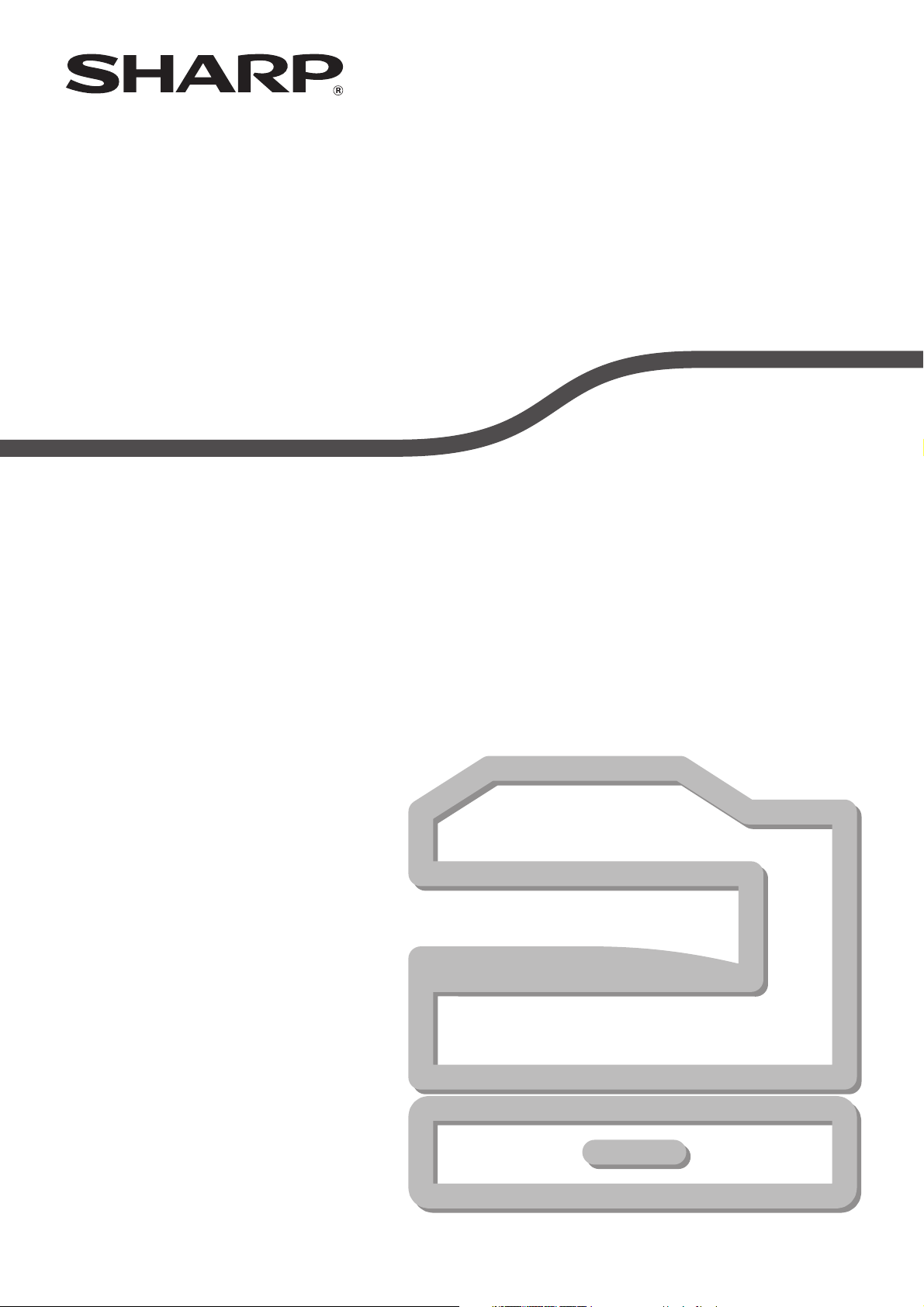
DIGITALT FULL FARGE
MULTIFUNKSJONSSYSTEM
DRIFTSVEILEDNING
MODELL:MX-C250E
MX-C250F
MX-C250FE
MX-C300E
MX-C300W
MX-C300WE
Page 2
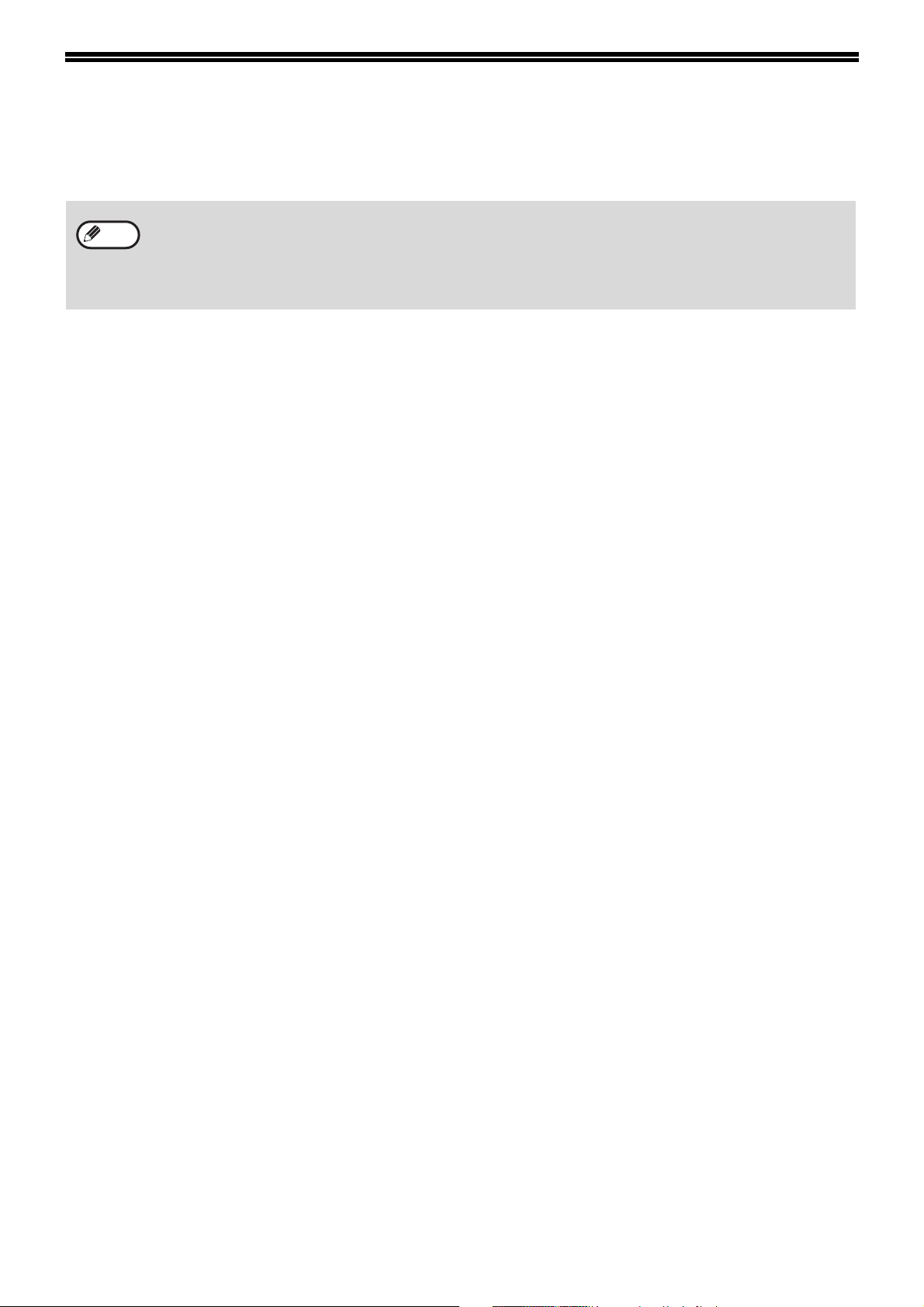
INTRODUKSJON
Denne manualen beskriver MX-C250E/MX-C250F/MX-C250FE/MX-C300E/MX-C300W/MX-C300WE digitalt full
farge multifunksjonssystem.
• Hvis det står "MX-XXXX" i denne manualen, må du fylle ut med navnet på din modell i "XXXX". For å finne
Merknad
De viste skjermbildene, beskjedene og tastenavnene i manualen kan være forskjellige fra de som er på maskinen
grunnet produktforbedringer og forandringer.
navnet på din modell, se s.8.
• Skjermbildene og prosedyrene som vises i denne manualen er hovedsakelig fra Windows 7. I andre versjoner
av Windows kan noen skjermbilder avvike fra dem i denne håndboken.
• Se i operativsystemets manual eller online-hjelp hvis du trenger informasjon om hvordan du bruker
operativsystemet ditt.
2
Page 3
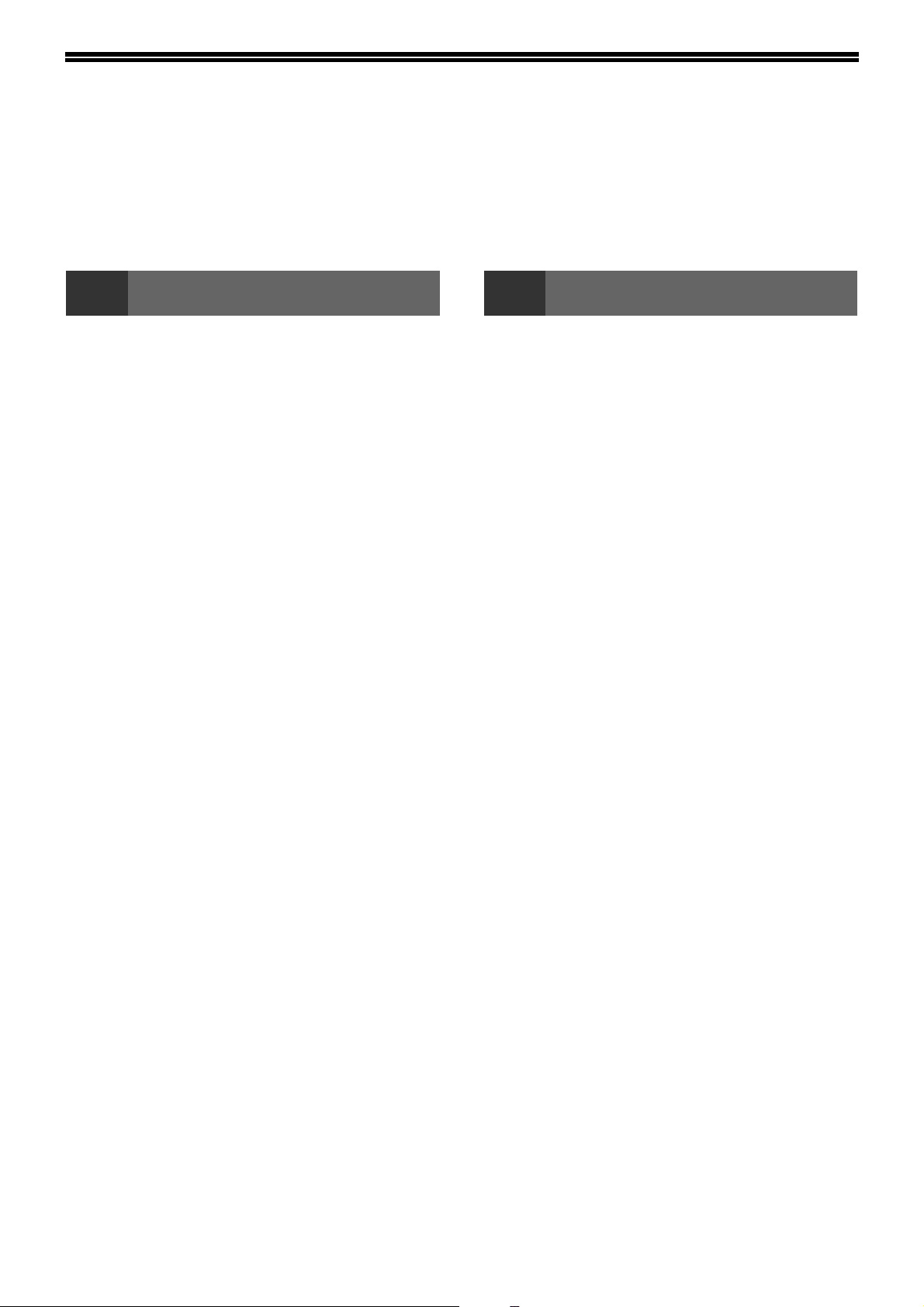
INNHOLD
INTRODUKSJON............................................... 2
BRUK AV MANUALEN...................................... 7
● OM MANUALENE.............................................7
●
RETNINGSLINJER SOM BRUKES I DENNE MANUALEN .......7
FORSKJELLER MELLOM MODELLENE......... 8
1
FØR DU BRUKER DENNE MASKINEN
NAVN PÅ DELER OG FUNKSJONER.............. 9
● BETJENINGSPANEL......................................11
SKJERM........................................................... 13
● VENSTREMENY OG HØYREMENY..............13
● SLIK BRUKER DU SKJERMEN .....................14
SKRU AV OG PÅ............................................. 15
● STRØM PÅ .....................................................15
● STRØM AV .....................................................15
● STRØMSPARINGSMODUSER ......................15
● STANDARDINNSTILLINGER .........................15
LASTE INN PAPIR........................................... 16
● PAPIR .............................................................16
● UTSKRIFTSSIDEN OPP ELLER NED ...........17
● LASTE INN PAPIR..........................................19
● INNSTILLINGER AV SKUFFEN .....................22
BRUKERAUTENTISERINGSMODUS ............. 23
● BRUK AV
BRUKERAUTENTISERINGSMODUS ............23
SKRIVE INN TEGN.......................................... 24
● TEGN SOM IKKE KAN ENDRES ...................24
2 KOPIERINGSFUNKSJONER
NORMAL KOPIERING .................................... 26
● LEGGE I ORIGINALEN ................................. 27
●
GJØRE EN KOPI MØRKERE ELLER LYSERE
● VELG SKUFFEN............................................ 28
● INNSTILLING AV ANTALL KOPIER .............. 28
● VELGE ORIGINALSTØRRELSE ................... 29
●
BRUKE ENKELTMATER-SKUFFEN TIL Å
KOPIERE EN ORIGINAL I EN SPESIELL
STØRRELSE
●
FORMINSKE ELLER FORSTØRRE EN KOPI
● AUTOMATISK TO-SIDIG KOPIERING.......... 30
.................................................. 29
PRAKTISKE KOPIERINGSFUNKSJONER .... 31
● SORTER KOPI .............................................. 31
● KOPIERING AV ID-kort ................................. 32
● OPPLØSNINGSINNSTILLINGER.................. 33
SPESIALMODUSER........................................ 34
●
KOPIERE FLERE ORIGINALER PÅ ETT ENKELT
PAPIRARK (2 I 1-/ 4 I 1-KOPIERING)
● KORTKOPIERING ......................................... 35
● JUSTERING AV RØD/GRØNN/BLÅ PÅ
KOPIER (RGB-justering) ............................... 35
●
JUSTERING AV BILDESKARPHET (Skarphet)
● BLEKE SVAKE FARGER I KOPIER (Dempet
bakgrunn)....................................................... 36
................. 34
INNSTILLINGER SOM BRUKES OFTE
(PROGRAMMER)
............................................... 37
.... 28
... 29
.... 36
3
Page 4
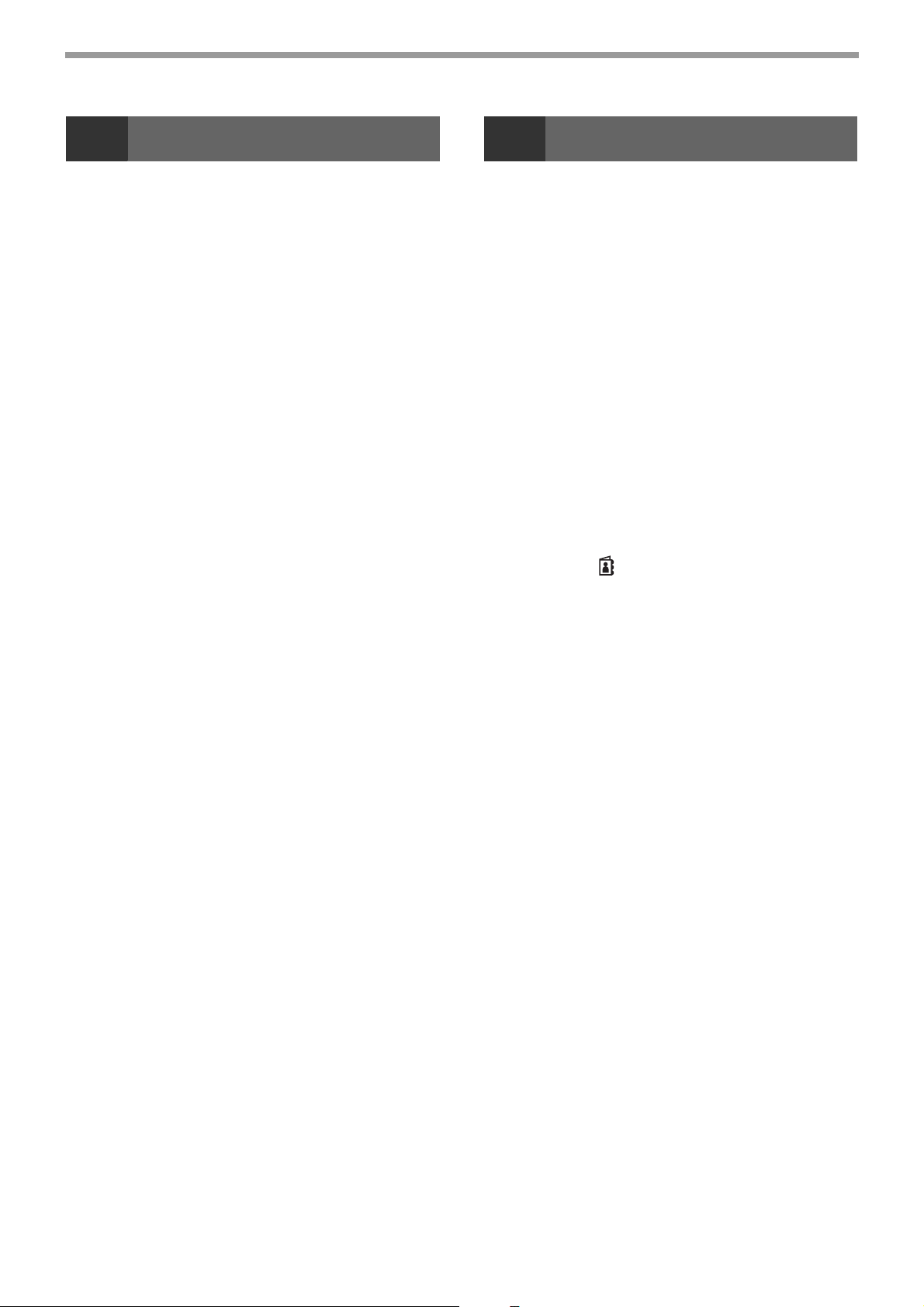
3 SKRIVER
4 FAKSFUNKSJONER
● SKRIVERFUNKSJONEN I MASKINEN ..........39
UTSKRIFT FRA WINDOWS ............................ 40
●
VINDUET FOR SKRIVERDRIVEREGENSKAPER
●
GRUNNLEGGENDE UTSKRIFTSPROSEDYRE
●
UTSKRIFT NÅR BRUKERAUTENTISERINGSFUNKSJONEN
ER AKTIVERT
●
VISNING AV HJELP FOR SKRIVERDRIVER
●
LAGRING AV SKRIVERINNSTILLINGER SOM BRUKES OFTE
● ENDRE SKRIVERDRIVERENS
STANDARDINNSTILLINGER .........................47
......................................................43
......40
........41
....
44
......45
UTSKRIFT FRA EN MACINTOSH................... 48
●
GRUNNLEGGENDE UTSKRIFTSPROSEDYRE
●
UTSKRIFT NÅR
BRUKERAUTENTISERINGSFUNKSJONEN ER
AKTIVERT
.......................................................51
.......48
FUNKSJON SOM BRUKES OFTE.................. 52
●
VALG AV FARGEMODUS
●
VALG AV INNSTILLINGER FOR
UTSKRIFTSMODUS
●
TO-SIDIG UTSKRIFT
●
TILPASSE UTSKRIFTEN TIL PAPIRET
●
SKRIVE UT FLERE SIDER PÅ ETT ARK
................................
........................................54
.......................................55
.............
.............57
52
56
PRAKTISKE UTSKRIFTSFUNKSJONER....... 59
●
PRAKTISKE FUNKSJONER FOR Å LAGE
BROSJYRER OG PLAKATER
●
FUNKSJONER SOM JUSTERER STØRRELSEN
OG RETNINGEN PÅ UTSKRIFTEN ..................62
●
JUSTERINGSFUNKSJON FOR FARGEMODUS
●
FUNKSJONER SOM KOMBINERER TEKST OG BILDER
●
SKRIVERFUNKSJONER FOR SPESIELLE FORMÅL
●
PRAKTISKE UTSKRIFTSFUNKSJONER
..........................59
......64
.....
68
.....71
..........72
UTSKRIFT UTEN SKRIVERDRIVEREN ......... 74
●
DIREKTE UTSKRIFT AV EN FIL I USB-MINNE ..........75
●
DIREKTE UTSKRIFT FRA EN DATAMASKIN.............76
●
AVBRYTE EN UTSKRIFTSJOBB FRA MASKINEN ......... 76
●
ENDRE MASKINEN TIL OFFLINE-MODUS
...........
76
VEDLEGG........................................................ 77
●
SPESIFIKASJONSLISTE FOR SKRIVERDRIVER
......
77
BRUKE DETTE PRODUKTET RIKTIG SOM
FAKS................................................................ 79
PUNKTER Å SJEKKE OG PROGRAMMERE
ETTER INSTALLASJON ................................. 80
● FAKSMODUS (BASISSKJERMBILDE) ......... 81
ORIGINALER................................................... 82
● ORIGINALER SOM KAN FAKSES ................ 82
PRAKTISKE RINGEMETODER (AUTOOPPRINGING)
... 83
METODER FOR FAKSSENDING.................... 84
● ADRESSEOVERSIKTFUNKSJON ................ 84
SENDE EN FAKS ............................................ 85
●
GRUNNLEGGENDE PROSEDYRE FOR SENDING AV
FAKSER.......................................................................85
● SENDING MED AUTOOPPRINGING
(KORTNUMMEROPPRINGING OG
GRUPPEOPPRINGING)................................ 87
● SØKE ETTER EN PROGRAMMERT
DESTINASJON (VED HJELP AV [ADRESSE]-
TASTEN ( ))................................................. 87
● FAKSE EN DOBBELTSIDIG ORIGINAL........ 88
● SLIK VELGER DU OPPLØSNING................. 92
● ENDRE KONTRASTEN................................. 92
● AVBRYTE EN FAKSSENDING...................... 93
MOTTA FAKSER............................................. 95
● MOTTA EN FAKS .......................................... 95
● MANUELL MOTTAK AV FAKS ...................... 96
FUNKSJONSNØKKEL .................................... 97
● FAKSUTSKRIFT VENTER-FUNKSJON........ 97
● AUTOMATISK SENDING PÅ ET SPESIFISERT
TIDSPUNKT................................................... 98
●
SENDE SAMME DOKUMENT TIL FLERE
DESTINASJONER I ÉN ENKELT OPERASJON
● SENDINGSALTERNATIVER ....................... 100
● AVSPØRRINGSMINNE ............................... 101
●
LAGRING, REDIGERING OG SLETTING AV
AUTOOPPRINGINGS NUMRE (KORTNUMMER,
OG GRUPPENUMMER)
● LAGRING, REDIGERING OG SLETTING AV
PROGRAMMER .......................................... 107
.................................. 103
...... 99
SKRIVE UT LISTER OVER PROGRAMMERTE
INNSTILLINGER OG INFORMASJON.......... 109
● INKLUDER AVSENDERINFORMASJON PÅ
FAKSER (EGET NUMMER-SENDING)....... 109
● VIDERESENDINGSFUNKSJON.................. 110
●
BRUKE VIDERESENDINGSFUNKSJONEN
...... 111
BRUKE INNSTILLINGER LAGRET SOM ET
PROGRAM ......................................................... 112
● BRUKE ET PROGRAM ............................... 112
4
Page 5
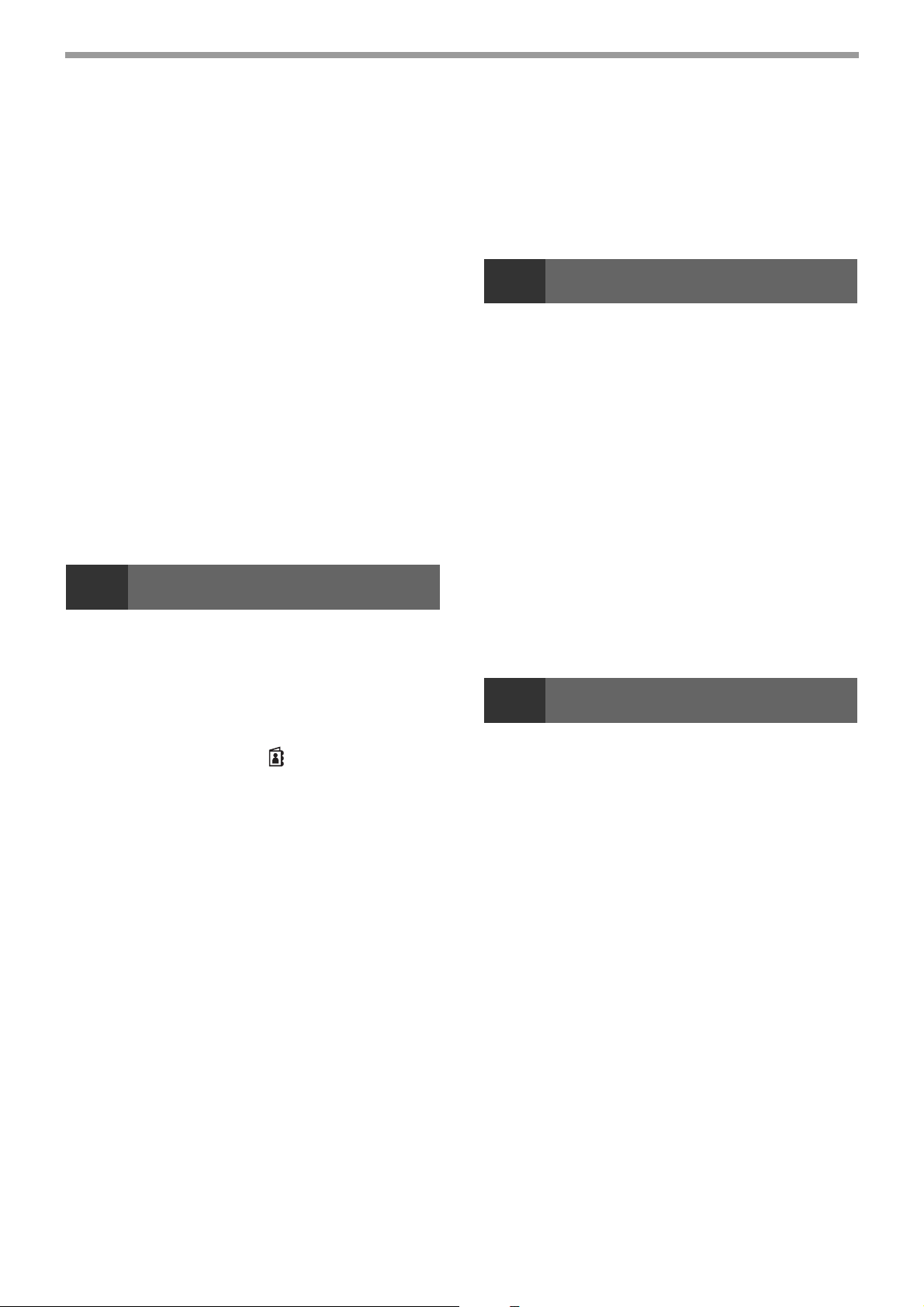
VIDERESENDING AV MOTTATTE DATA TIL EN
NETTVERKSADRESSE (INNKOMMENDE
ROUTING-INNSTILLINGER) ............................. 113
● KONFIGURERE GRUNNLEGGENDE
INNSTILLINGER...........................................113
● INNSTILLINGER FOR MOTTAKER .............115
SENDE EN FAKS DIREKTE FRA EN
DATAMASKIN (PC-Faks).................................. 116
KOPLE TIL EN TELEFON ................................. 117
● KOBLE TIL EN TELEFON ............................117
● BRUKE EN TELEFON (BIAPPARAT) ..........118
INFORMASJON SOM VISES I TYPE/MERK-
KOLONNEN ............................................................120
● INFORMASJON SOM VISES I TYPE/MERK-
KOLONNEN..................................................120
RAPPORTERING MED JEVNE MELLOMROM
(KOMMUNIKASJONSAKTIVITETSRAPPORT) .....121
NÅR EN ALARM HØRES OG EN VARSELMELDING
VISES ......................................................................122
● SELVDIAGNOSE-FUNKSJON .....................122
● MELDINGER UNDER NORMAL DRIFT.......122
5 SKANNERFUNKSJONER
OM SKANNERFUNKSJONER ...................... 123
●
GRUNNSKJERMEN I SKANNEMODUS.......... 125
SENDE ET BILDE.......................................... 126
● GRUNNLEGGENDE FREMGANGSMÅTE FOR
OVERFØRING..............................................126
● VELGE EN DESTINASJON (VED HJELP AV
[ADRESSE]-TASTEN ( )) ...........................128
●
OVERFØRE EN DOBBELTSIDIG ORIGINAL
LAGRE SKANNEINNSTILLINGER ............... 130
●
INNSTILLING AV SKANNESTØRRELSE
● VELGE OPPLØSNING .................................130
● VELGE FILFORMAT.....................................131
● JUSTERING AV GRÅSKALA I SVART/HVIT-
MODUS.........................................................131
●
JUSTERING AV SKANNINGSEKSPONERINGEN
● AKTIVERE SKANNEMARGER (TOMT
OMRÅDE) .....................................................132
● BLEKE SVAKE FARGER I KOPIER (DEMPET
BAKGRUNN) ................................................132
● JUSTERING AV BILDESKARPHETEN
(SKARPHET) ................................................132
● SKANNING AV VISITTKORT
(VISITTKORTSKANNING)............................133
● RETNINGEN PÅ DET SKANNEDE BILDET OG
STANDARD RETNING FOR ILEGGING AV
ORIGINAL.....................................................133
● LAGRING OG REDIGERING/SLETTING AV ET
PROGRAM ...................................................134
● BRUKE LAGREDE INNSTILLINGER
(PROGRAM) .................................................134
.....129
......130
.......132
SKANNING FRA DATAMASKINEN (PC-
SKANNING) ................................................... 135
● SKANNE FRA EN TWAIN-KOMPATIBEL
APPLIKASJON ............................................ 135
SKANN TIL USB............................................ 139
●
BRUKE SKANNEFUNKSJONEN SKANN TIL USB
.......139
6 PROBLEMLØSNING
PROBLEMLØSNING ..................................... 141
● NETTVERKSPROBLEMER......................... 143
● ENHETS-/KOPIERINGSPROBLEMER ....... 143
●
UTSKRIFTS- OG SKANNERPROBLEMER
● FAKSPROBLEMER ..................................... 149
INDIKATORER OG DISPLAYMELDINGER
HVIS DIN E-POST BLIR SENDT I RETUR
FJERNE FEILMATET PAPIR
● PAPIRSTOPP I DOKUMENTMATEREN..... 153
●
PAPIRSTOPP I ENKELTMATER-SKUFFEN
● PAPIRSTOPP I ENHETEN .......................... 156
● PAPIRSTOPP I PAPIRSKUFF 1 ................. 159
● PAPIRSTOPP I PAPIRSKUFF 2 ................. 159
.............................. 153
....... 146
..... 151
..... 152
.. 155
SKIFTE UT TONERKASSETTEN ................. 160
SKIFTE UT BEHOLDEREN FOR
TONEROPPSAMLING................................... 161
7 RUTINEMESSIG VEDLIKEHOLD
SJEKKE TOTALT ANTALL UTSKRIFTER OG
TONERNIVÅ
RUTINEMESSIG VEDLIKEHOLD ................. 163
● RENGJØRE DOKUMENTGLASSET OG
DOKUMENTMATEREN ............................... 163
● RENGJØRE ORIGINAL-SKANNEGLASS
(BARE NÅR EN DOKUMENTMATER ER
INSTALLERT) .............................................. 164
● RENGJØRE ENKELTMATER-SKUFFENS
PAPIRMATERULLE..................................... 164
● RENGJØRE DE AUTOMATISKE
DOKUMENTMATERRULLENE ................... 164
● RENGJØRE HOVEDLADEREN TIL DEN
FOTOLEDENE TROMMELEN..................... 165
● RENGJØRE LASERENHETEN ................... 166
JUSTERE DISPLAYKONTRASTEN
................................................... 163
................ 167
5
Page 6
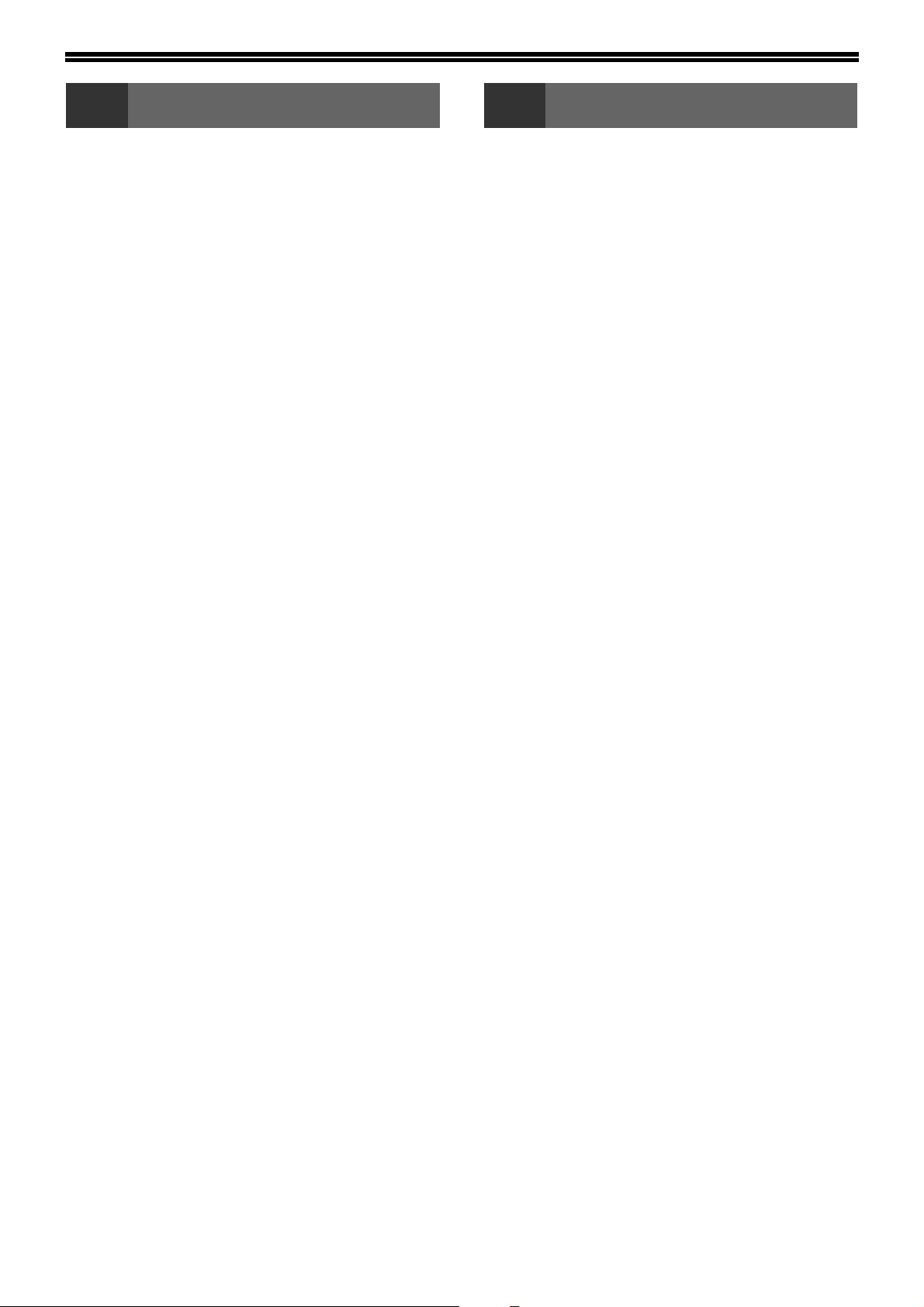
8 SYSTEMINNSTILLINGER
9
NETTFUNKSJONER PÅ MASKINEN
HENSIKTEN MED SYSTEMINNSTILLINGENE
● PROGRAMMER RELATERT TIL ALLE
FUNKSJONENE PÅ MASKINEN..................168
● PROGRAMMERE ET
ADMINISTRATORPASSORD.......................168
..... 168
PROGRAMMERE ET
ADMINISTRATORPASSORD
......................... 169
LISTE OVER SYSTEMINNSTILLINGER......... 170
BRUKE SYSTEMINNSTILLINGENE............... 175
● Endre Passord ..............................................176
● Standard- innstillinger ...................................176
● Nettverk.........................................................176
● Brukerkontroll................................................178
● Enhetskontroll ...............................................179
● Registreringsjustering ...................................179
● Energisparing................................................180
● Listeutskrift....................................................181
● Autofargekalib. ..............................................181
● Sikkerhets- Innstillinger.................................182
● Kopimaskin ...................................................182
● Skriver...........................................................183
● Faks ..............................................................183
● Skanner.........................................................189
OM NETTSIDENE
● SLIK FÅR DU TILGANG TIL NETTSIDEN... 190
OM NETTSIDENE (FOR BRUKERE)
.......................................... 190
............. 191
KONFIGURERE INNSTILLINGENE FOR
SKRIVERBETINGELSE .................................. 192
●
HVORDAN KONFIGURERE INNSTILLINGENE
● MENY FOR INNSTILLINGER FOR
SKRIVERBETINGELSER ............................ 193
●
INNSTILLINGER FOR SKRIVERBETINGELSE
........ 192
..... 193
KONFIGURERE DRIFTSINNSTILLINGENE FOR
SKANNER
● LAGRE DESTINASJONER.......................... 195
● GRUNNLEGGENDE INNSTILLINGER FOR
OM NETTSIDENE (FOR ADMINISTRATOREN)
...................................................... 195
NETTVERKSSKANNING (FOR
ADMINISTRATOREN) ................................. 201
...... 202
KONFIGURERE SMTP-, DNS- OG LDAPSERVERINNSTILLINGER
.............................. 203
BESKYTTE INFORMASJON PROGRAMMERT I
NETTSIDEN ([Passord])
ADMINISTRATORINNSTILLINGER
● KONFIGURERE EN INNSTILLING I
ADMINISTRATORINNSTILLINGENE.......... 205
● ADMINISTRATORINNSTILLINGER ............ 205
................................ 204
............... 205
E-POSTSTATUS OG INNSTILLINGER FOR EPOSTVARSEL
● INFORMASJONSOPPSETT........................ 206
● SMTP OPPSETT ......................................... 206
● OPPSETT AV STATUSMELDING............... 207
● OPPSETT AV VARSELMELDING............... 207
................................................ 206
Anerkjennelse av varemerker ....................... 209
6
Page 7
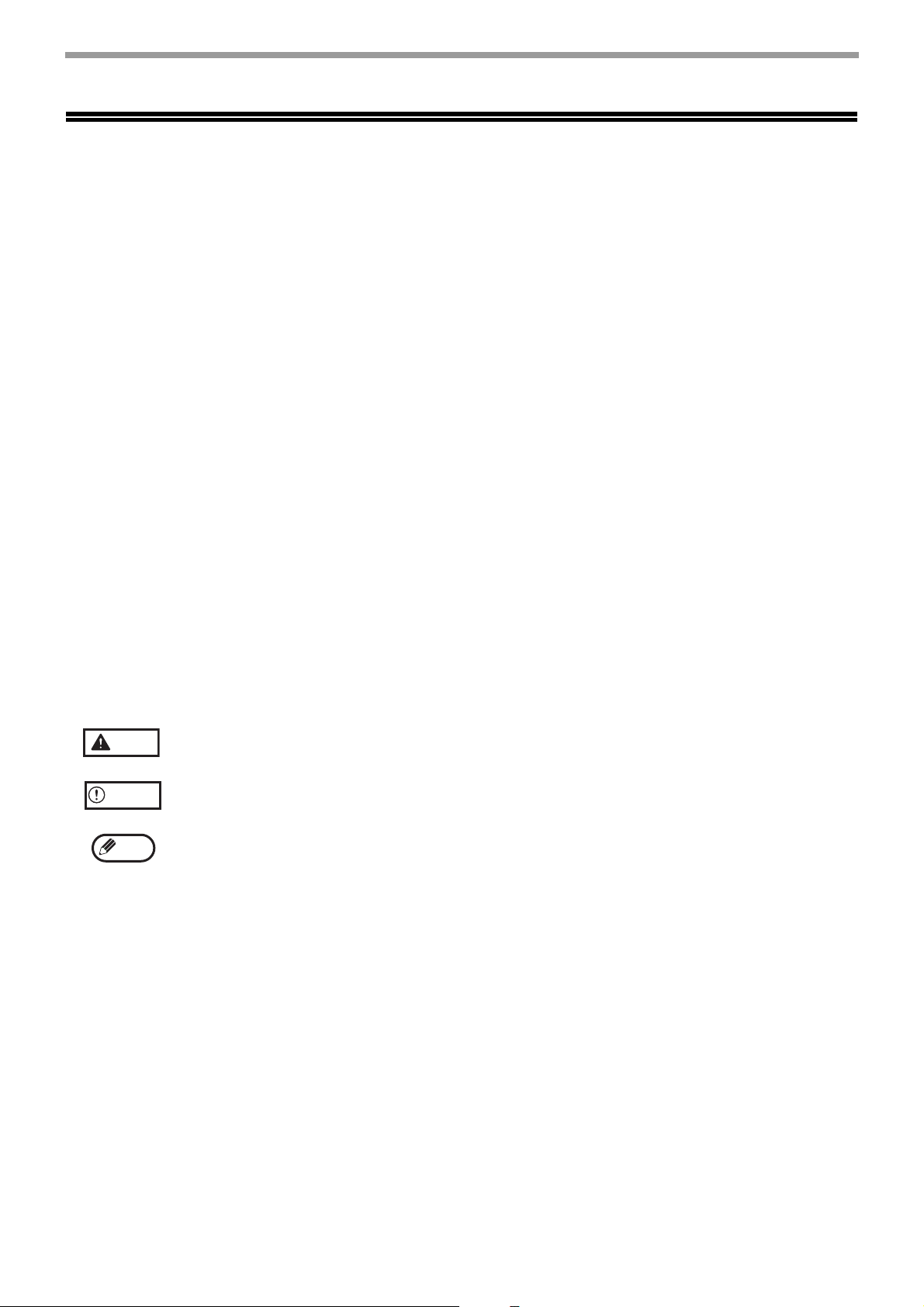
BRUK AV MANUALEN
Denne maskinen har blitt laget for å tilby praktiske kopieringsfunksjoner med et minimum av kontorplass, og med
maksimal brukervennlighet. For å få full bruk av alle funksjonene til maskinen, pass på å gjør deg selv bekjent med
denne manualen og denne maskinen. Hvis du vil ha en rask oppslagsmulighet når du bruker maskinen, anbefaler
SHARP deg å skrive ut denne manualen og oppbevare den på et praktisk sted.
OM MANUALENE
Manualene for denne maskinen er som følger:
Starthåndbok
Denne manualen forklarer:
• Spesifikasjoner
• Forsiktighetsregler for bruk av denne maskinen
Driftshåndbok (på medfølgende CD-ROM)
Denne manualen forklarer:
Hvordan maskinen skal brukes, og hva du gjør når det oppstår problemer.
Programvareoppsettguide (på vedlagt CD-ROM)
Denne manualen forklarer:
Hvordan du installerer programvare for å kunne operere maskinen fra datamaskinen din.
RETNINGSLINJER SOM BRUKES I DENNE MANUALEN
Ikonene i denne manualen indikerer følgende informasjonstype:
Varsel
Advarsel
Merknad
Advarer brukeren om at det kan lede til skade dersom innholdet i advarslene ikke følges.
Advarer brukeren at det kan føre til skade på enheten eller en av komponentene til den dersom
innholdet i advarselen ikke er fulgt skikkelig.
Merknader gir informasjon som er relevant for enheten i henhold til spesifikasjoner, funksjoner,
ytelse, drift og lignende, som kan være nyttig for brukeren.
7
Page 8
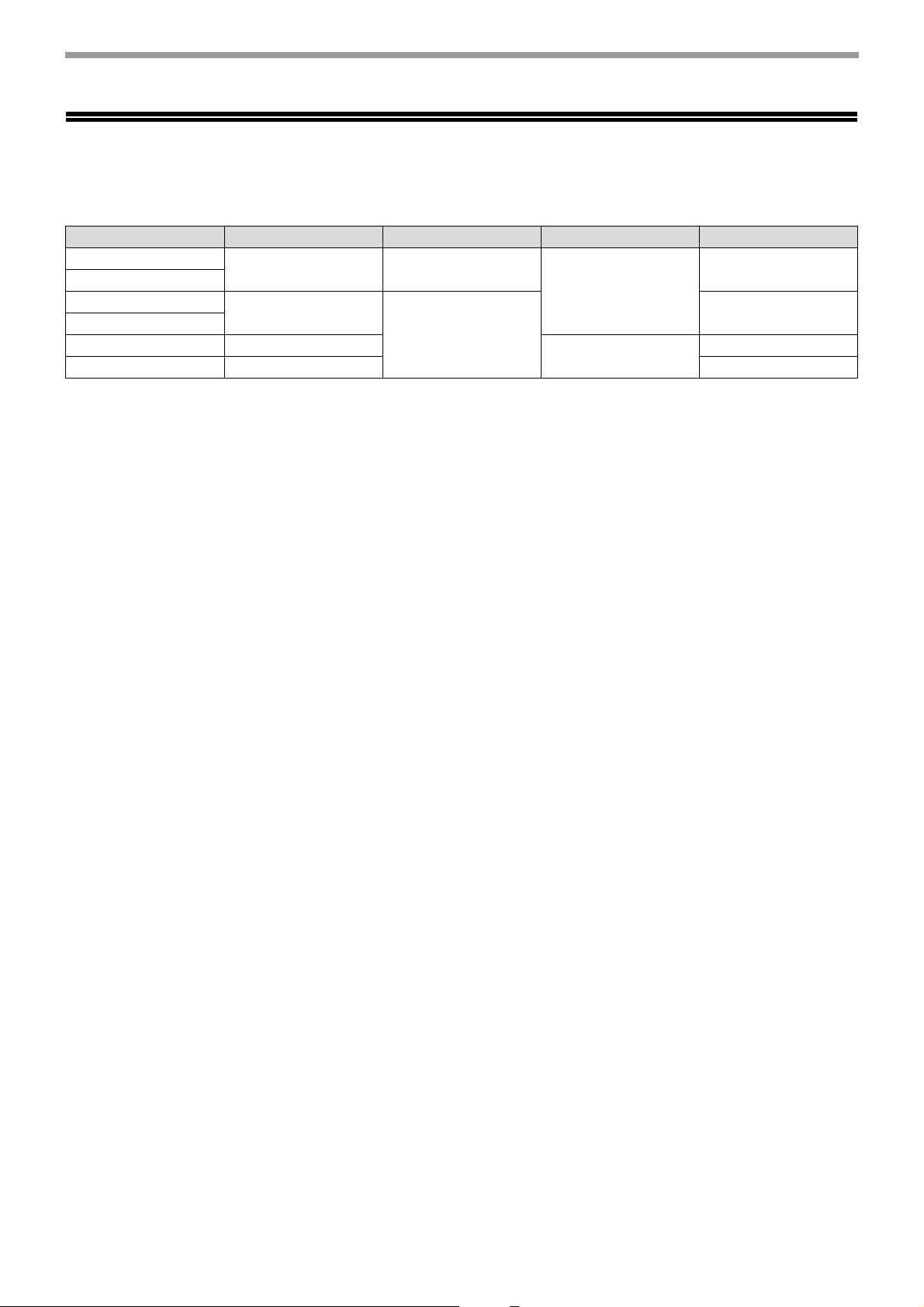
FORSKJELLER MELLOM MODELLENE
Denne manualen dekker følgende modeller.
Modell Kopieringshastighet Trådløs LAN Faks-funksjon Dokumentmater
MX-C300W
MX-C300WE
MX-C250F
MX-C250FE
MX-C250E 25KPM
MX-C300E 30KPM 2-sidig
Referanser til AB-serier (metrisk) og tommer-serier
Begge spesifikasjonene er angitt der de gjelder.
For eksempel:
Side 4: A4 og B5 (8-1/2" x 11" og 5-1/2" x 8-1/2")
Starthåndbok:
Selv om indikasjoner på størrelse i AB-serien vises på driftspanelet i denne håndboken, er størrelsesindikasjonen i
tommer
vist på de maskinene som har tommer-serier.
50 %, 70 %, 81 %, 86 %, 100 %, 115 %, 122 %, 141 %, 200 % (50 %, 64 %, 77 %, 95 %, 100 %, 121 %,
129 %, 141 %, 200 %)
30KPM Ja
25KPM
Nei
Ja
Nei
2-sidig
1-sidig
1-sidig
8
Page 9
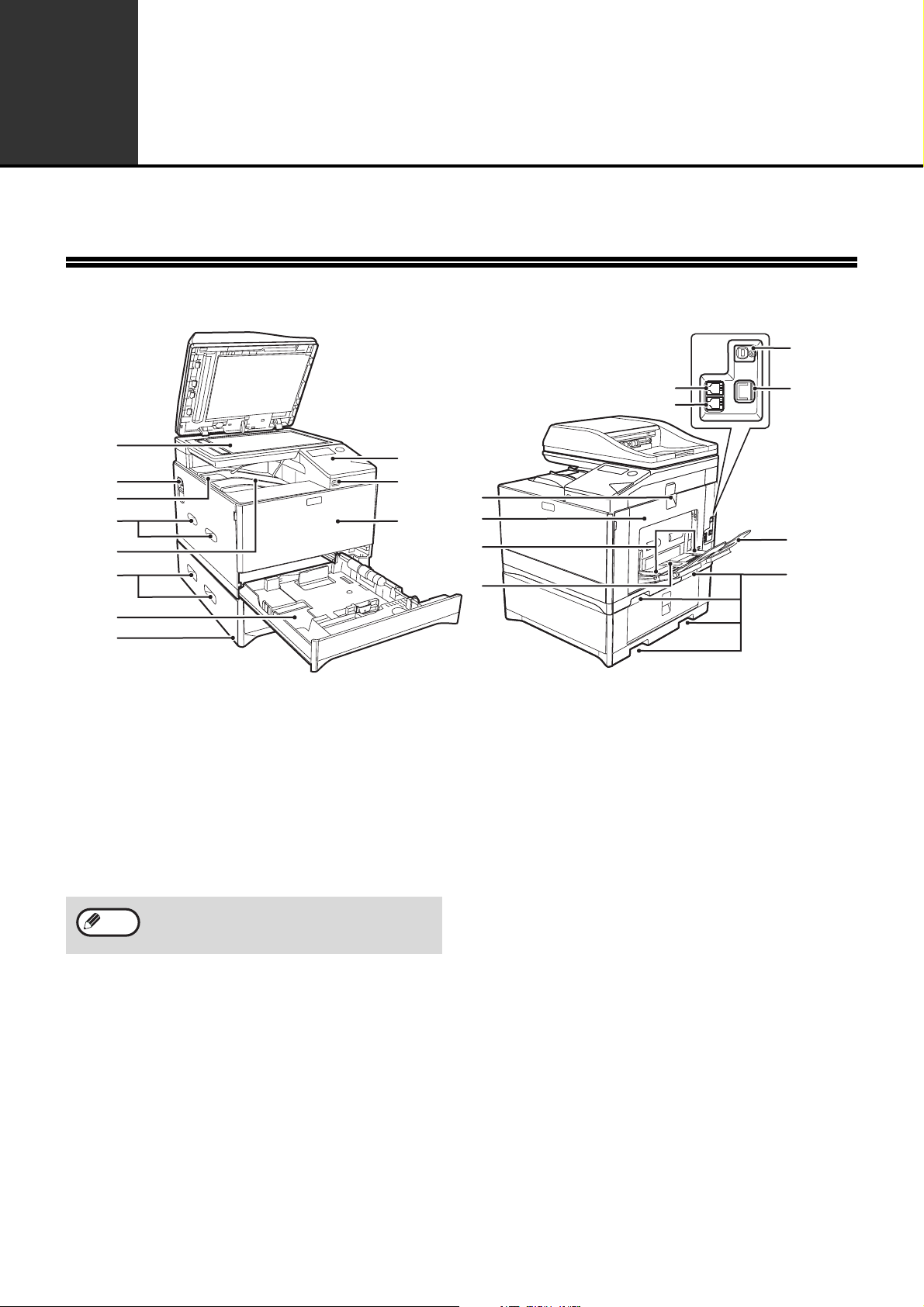
1
Dette kapitlet inneholder grunnleggende informasjon om bruken av maskinen.
NAVN PÅ DELER OG FUNKSJONER
FØR DU BRUKER DENNE MASKINEN
(17)
(1)
(2)
(3)
(4)
(5)
(4)
(6)
(7)
(1) Dokumentglass
Plasser en original som du ønsker å skanne med
forsiden ned. (s.27)
(2) Strømbryter
Trykk for å skru strømmen til enheten av og på.
(3) Senterskuffutvidelser
Når du skriver ut papir i A4-format eller større,
kan du bruke åpne på utsiden.
(4) Håndtak
Bruk for å flytte enheten. Bruk nederste håndtak
når du fester skuff 2.
Merknad
(5) Senter skuff
Kopier og utskrifter kommer ut på dette brettet.
(6) Skuff 1
Skuff 1 tar ca. 250 ark med kopipapir (80 g/m2).
For begrensninger i papirtyper og størrelser og
vekter, se "PAPIR" (s.16).
(7) Skuff 2 (Alternativ)
Skuff 2 tar ca. 500 ark med kopipapir (80 g/m2).
For begrensninger i papirtyper og størrelser og
vekter, se "PAPIR" (s.16).
(8) Betjeningspanel
Inneholder betjeningsknapper og indikatorlys.
(9) USB 2.0 port (Type A)
Den brukes til å tilkoble en USB-enhet som f.eks.
en USB-minnebrikke til maskinen.
Hovedenheten er svært tung og det er derfor nødvendig
med to personer for å gjøre jobben. Når du løfter
hovedenheten, holder du godt tak i håndtakene på hver side
(8)
(9)
(10)
(15)
(16)
(11)
(12)
(13)
(14)
(10) Frontdeksel
Åpne for å skifte tonerpatron osv.
(11) Håndtak på sidedeksel
Trekk for å åpne sidedekslet.
(12) Sidedeksel
Åpne for å fjerne papirstopp.
(13) Papirledere for Enkeltmater-skuff
Juster til bredden på papiret når du bruker
Enkeltmater-skuffen.
(14) Enkeltmaterskuff
Spesialpapir (tykt papir eller transparenter) kan
mates fra Enkeltmater-skuffen.
(15) Telefonkontakt
Ledningen fra et biapparat, kan kobles til denne
kontakten for å bruke telefonfunksjonen.
(16) Telefonlinjekontakt
Når maskinens faksfunksjon er i bruk, er
telefonlinjen koblet til denne kontakten.
(17) USB 2.0 port (Type B)
Kople datamaskinen til denne porten for å bruke
skriverfunksjonen.
(18) LAN-tilkobler
Koble LAN-kabelen til denne kontakten når
maskinen benyttes på et nettverk.
(19) Forlengelse for Enkeltmater-skuffen
Åpne denne skuffen når du laster papir i
Enkeltmater-skuffen.
(18)
(19)
(4)
9
Page 10
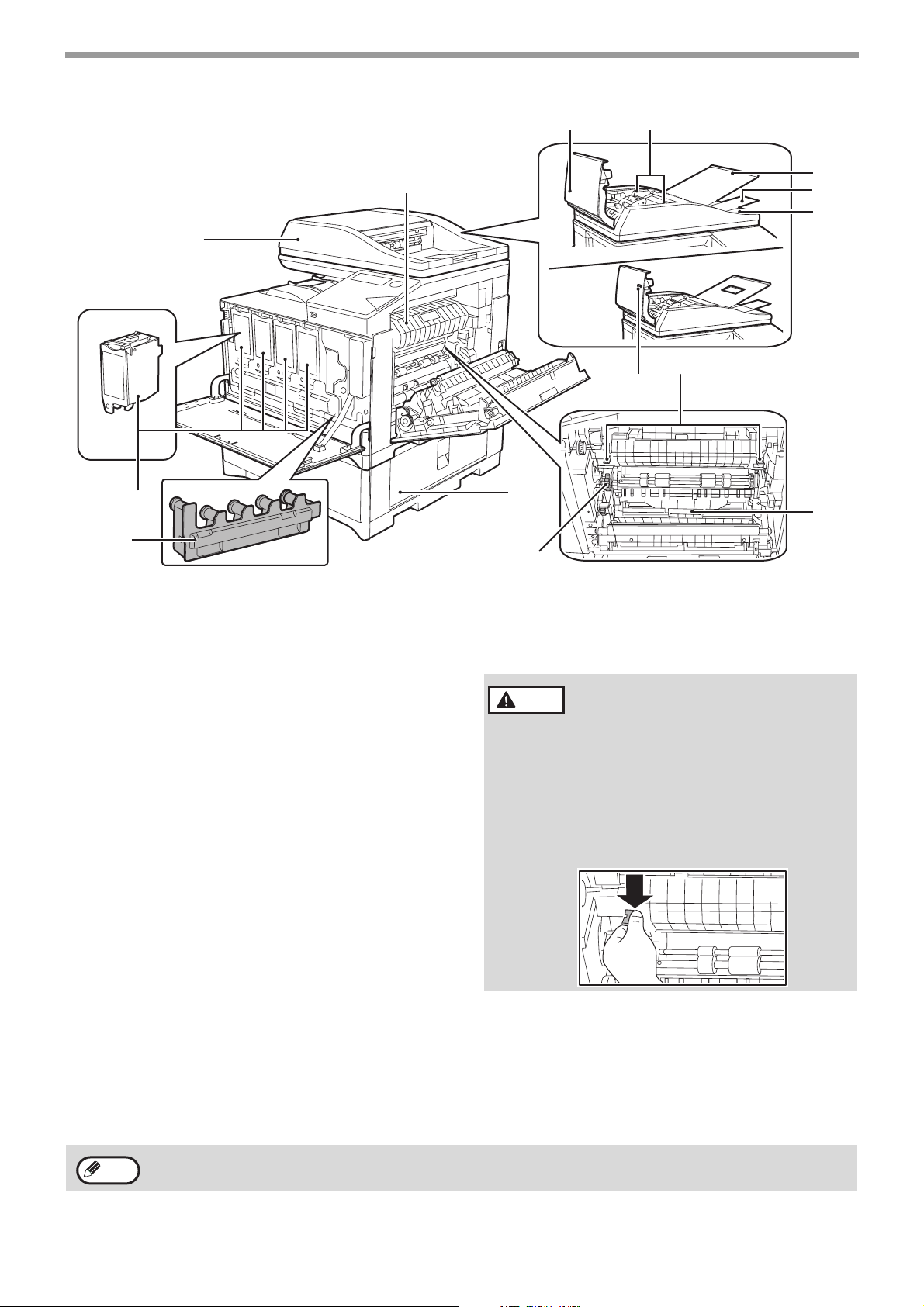
FØR DU BRUKER DENNE MASKINEN
(24)
(25)
(26)
(27)
(30)
(29)
(33)
(22)
(20)
(23)
(28)
(21)
(32)
(31)
(20) Tonerpatron (Y/M/C/Bk)
Inneholder toner. Når du går tom for farge i en
patron, må patronen med fargen som ble tom
byttes ut.
(21) Dokumentmaterskuff
Plasser originalen(e) som du ønsker å skanne
her, med forsiden opp.
(22) Toneroppsamlingsbeholder
Denne samler overflødig toner som er igjen etter
utskrift.
(23) Materulledeksel
Åpne for å fjerne originaler som har forårsaket
papirstopp.
(24) Arkledere for originaler
Juster i forhold til størrelsen til originalene.
(25) Materulleskuff
Åpne for å plassere originaler.
(26) Utvidelsesskuff
Åpne denne når du skanner en lang original.
(27) Utgangsområde
Originaler kommer ut av maskinen her etter
kopiering/skanning når dokumentmateren brukes.
(28) Varmeenhetens papirleder
Åpne for å fjerne papirstopp.
(29) Kikkhull
Bruk kikkhullet (se bildet til venstre) for å sjekke
plasseringen av originalen.
(Kun modeller med en-sidig skannefunksjon)
(30) Varmeenhetens utløserspaker
Press ned disse utløserspakene for å frigjøre
trykket når du fjerner papirstopp fra innsiden av
varmeenhetsområdet når du mater en konvolutt
fra Enkeltmater-skuffen.
• Varmeenheten er varm. Ikke berør
Varsel
varmeenheten når du skal fjerne
fastkjørt papir. Det kan føre til
forbrenning eller skade.
• Når du presser ned spakene, knip
spakene med tommel og
pekefinger mens du presser ned
sakte. Hvis du presser spakene
hardt, kan spakene slå fingrene
dine.
(31) Ratt for rotering av rulle
Roter for å ta ut fastkjørt papir.
(32) Høyre sidedeksel for papirskuff
Åpne denne for å fjerne papirstopp i skuffer.
(33) Deksel over duplekstransportør
Åpne dette dekslet for å fjerne fastkjørt papir.
Merknad
Ikke blokker ventilslissene på maskinen ved å legge noe foran dem eller sette maskinen nært veggen.
10
Page 11
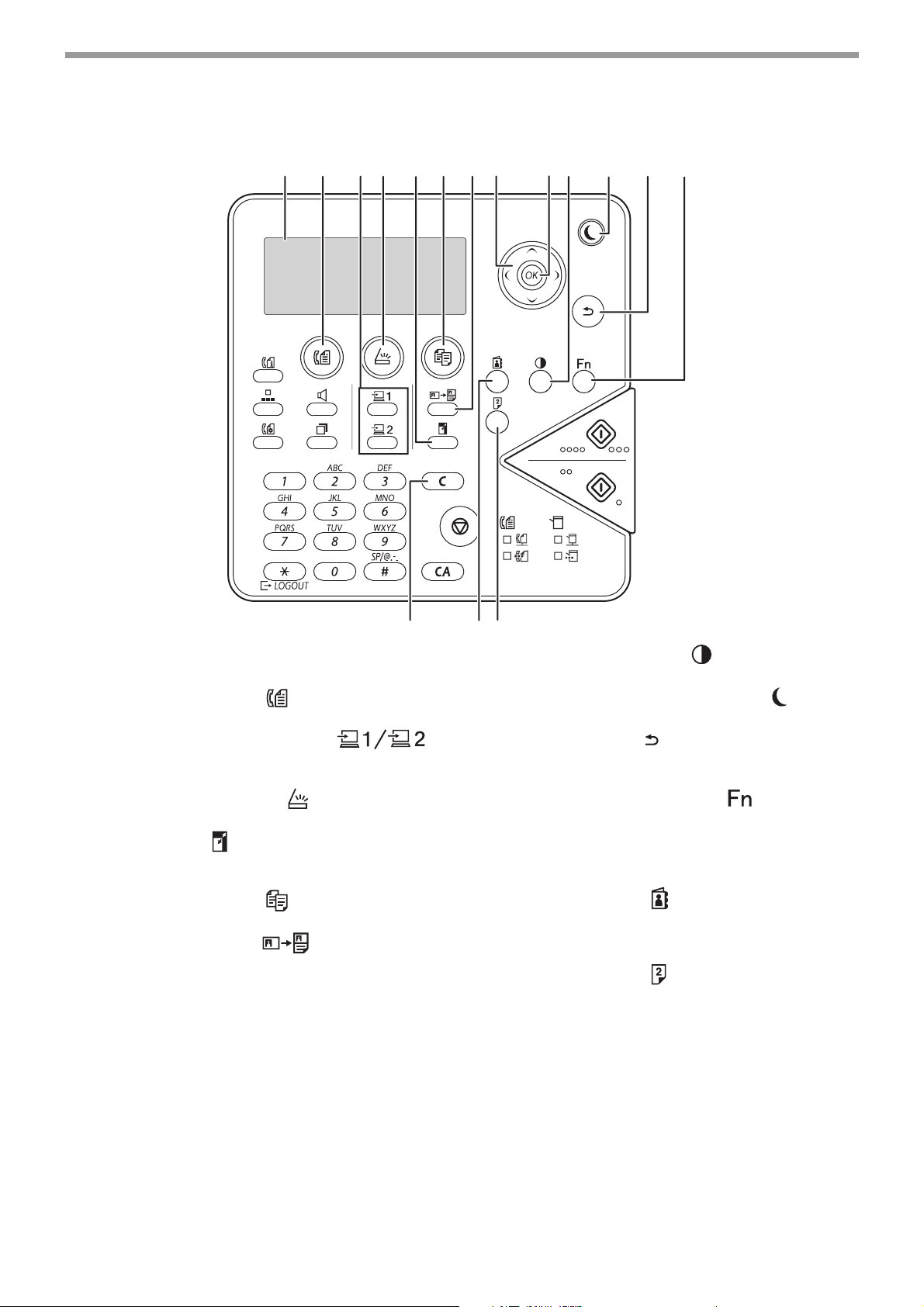
BETJENINGSPANEL
(1) (2) (3) (4) (5) (6) (7) (8) (9) (10) (11) (12) (13)
FØR DU BRUKER DENNE MASKINEN
(1) Vindu
Viser ulike meldinger. (s.13, 81, 125)
(2) [FAKS]-tast
Trykk for å velge faksmodus.
(3)
[PROGRAM 1/PROGRAM 2]-tast ( )
Trykk for å bruke skannerinnstillingene som
allerede er lagret. (s.134)
(4) [SKANN]-tast/indikator ( )
Press for å velge skannemodus.
(5) [ZOOM]-tast ( )
Trykk for å velge et forminsknings- eller
forstørrelsesforhold for kopiering. (s.29)
(6) [KOPI]-tast
Press for å velge kopi-modus.
(7) [ID-KORT-KOPI]-tast ( )
Aktiver kopiering av ID-kort.
(8) Piltaster
Trykk for å flytte uthevingen (som angir at et
element er valgt) i displayet.
(9) [OK]-tast
Trykk for å angi den valgte innstillingen.
/indikator
/indikator
()
()
(14) (15)(16)
(10) [EKSPONERING]-tast ( )
(11) [ENERGISPARING]-tast
(12) [TILBAKE]-tast ( )
(13) [SPESIALFUNKSJON]-tast ( )
(14) [C] tast
(15) [ADRESSE]-tast ( )
(16) [DUPLEKS]-tast ( )
Bruk for å velge eksponeringsmodus. (s.28)
/indikator
Trykk for å gå til energisparingsmodus.
Trykk for å returnere displayet til forrige
skjermbilde.
Trykk for å velge spesialfunksjoner.
Trykk for å nullstille antallet kopier eller stoppe en
kopieringsjobb.
Brukes til å søke etter adresser, nummer og
annen kontaktinformasjon lagret for automatisk
oppringing. (s.87)
Velg dupleks kopierings-/faks-/skannmodus.
()
11
Page 12

FØR DU BRUKER DENNE MASKINEN
(17) (18) (19) (20) (21) (22) (23)
(24) (25) (26) (27) (29) (30)(28)
(17) [KOMM. INNSTILLING]-tast ( )
Denne brukes til å bytte mellom minneoverføring
og direkte overføring og til å bytte mellom
automatisk mottak og manuelt mottak. (s.89)
(18) [KORTNR.]-tast ( )
Denne brukes til å ringe med hurtignumre. (s.83)
(19) [FAKS STATUS]-tast ( )
Denne brukes til å avbryte en faksoverføring eller
en lagret faksoverføring. (s.93)
(20) [HØYTTALER]-tast ( )
Denne brukes ringe uten å ta av røret på
biapparatet som er koplet til maskinen. (s.83)
(21) [RING PÅ NYTT/PAUSE]-tast ( )
Denne benyttes for å ringe siste nummer på nytt,
og for å angi mellomrom når du oppgir et
faksnummer. (s.83, s.85)
(22) [START FARGE ]-tast
Trykk på tasten for å kopiere eller skanne en original i farge.
Denne tasten kan ikke brukes til faks.
(23) [START SVART/HVIT]-tast
Trykk denne tasten for å kopiere eller skanne en
original i svart og hvitt. Denne tasten brukes
også til å sende en faks i faksmodus.
(24) [LOGG UT]-tast ( )
Trykk på denne tasten for å logge ut etter du har
logget på og brukt maskinen. Når du bruker
faksfunksjonen kan denne tasten også trykkes
for sende signaler på en pulsoppringningslinje.
/indikator
/indikator
(25) Nummertaster
Skriv inn tegn/tall.
(26) [Les slutt]-tast ( )
Når du kopierer i sorteringsmodus fra
dokumentglasset, trykker du på denne tasten når
du er ferdig med å skanne originalsidene og er
klar til å starte kopieringen.
(27) [CA] tast
Sletter alle valgte innstillinger og stiller maskinen
tilbake til standardinnstillingene. (s.15)
(28) [STOPP]-tast ( )
Trykk på denne tasten for å stoppe en kopiering
eller skanning av en original.
(29) FAKS-modus indikatorer ( )
• LINJE-indikator ()
Lyser opp når en faks sendes eller mottas.
• DATA-indikator ()
Blinker når en faks ikke kan skrives ut fordi det
ikke er papir eller lignende. Lyser konstant når
det er en usendt faks.
(30) Skrivermodusindikatorer ( )
• ONLINE-indikator ()
Utskriftsdata kan mottas når denne lampen lyser.
• DATA-indikator ()
Blinker når utskriftsdata mottas. Lyser konstant
under utskrift.
Merknad
Innholdet på betjeningspanelet varierer med
modellen.
12
Page 13
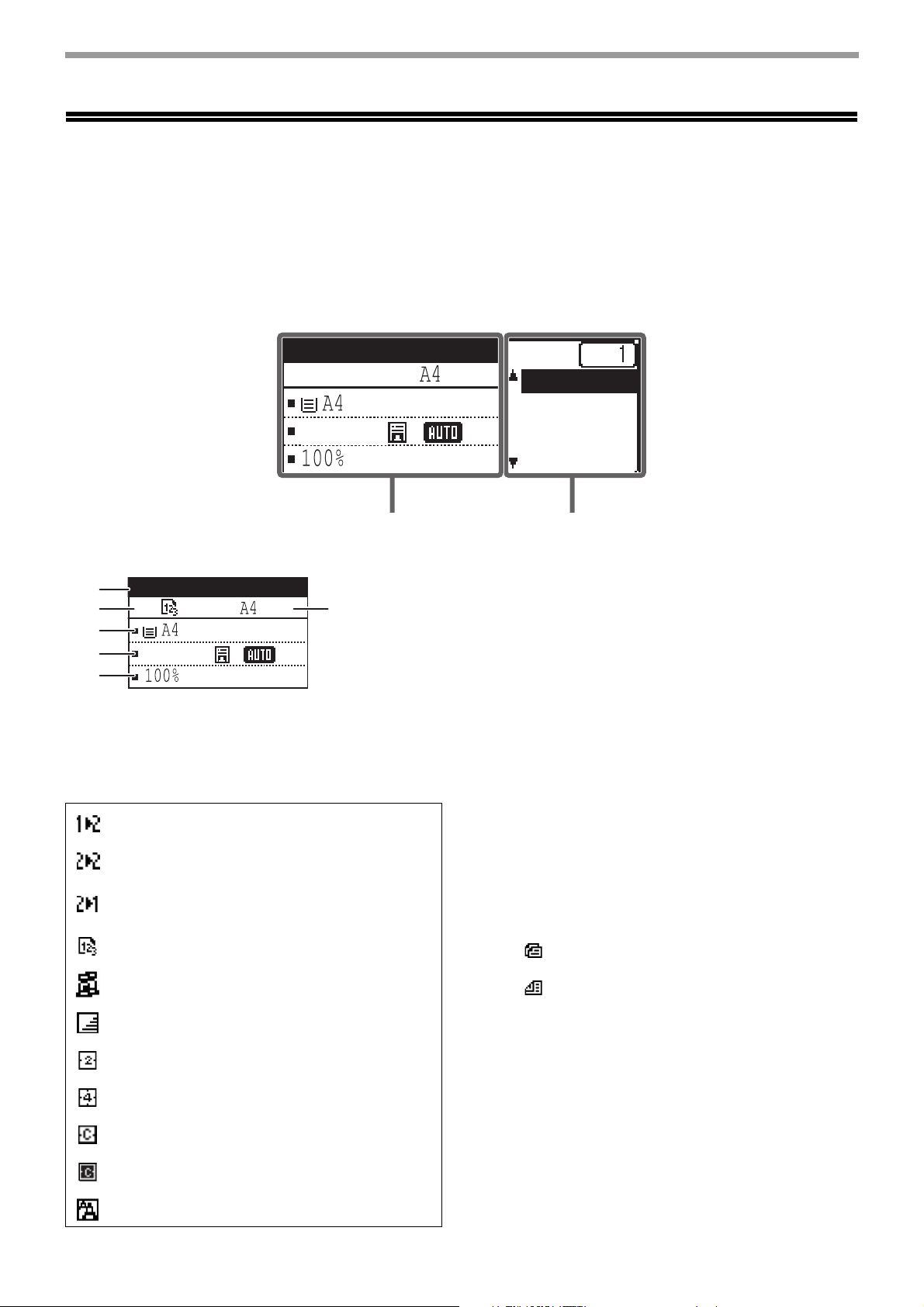
FØR DU BRUKER DENNE MASKINEN
SKJERM
Denne delen forklarer hvordan skjermen skal brukes.
VENSTREMENY OG HØYREMENY
Skjermen på maskinen har en høyremeny som inneholder ofte brukte innstillinger, og en venstremeny som viser
innstillinger og innstillingsskjermer for hver funksjon.
Klar for kopier.
Orig. str.
Skuff 1
Eksponer.
Papir
Utkast
Program
Venstre meny Høyre meny
Venstre meny (Eksempel: Kopieringsmodus)
(1)
(3)
(4)
(5)
(1) Meldingsskjermbilde
(2) Skjerm for spesialfunksjonsikon
Klar for kopier.
(6)(2)
Skuff 1
Eksponer.
Meldinger vises i forhold til maskinstatus og drift.
Ikoner med aktiverte spesialfunksjoner vises.
1-sidig til 2-sidig kopi
2-sidig til 2-sidig kopi
(Kun modeller med to-sidig skannefunksjon)
2-sidig til 1-sidig kopi
(Kun modeller med to-sidig skannefunksjon)
Sorteringsfunksjon
RGB-justering
Undertrykk BG
(3) Skjerm for papirformat
Viser det valgte papirformatet.
(4) Kontrastskjerm
Indikerer den valgte eksponeringsmodusen.
(5) Kopigradskjerm
Viser kopigraden for forstørrelse eller reduksjon.
(6) Skjerm for original størrelse
Når original størrelse er spesifisert i "Orig. str." i
høyremenyen, vises den spesifiserte størrelsen.
Følgende ikoner vises når originalen plasseres.
Ingen: Dokumentglass
: Automatisk dokumentmater (en-sidig
skanning).
: Automatisk dokumentmater (to-sidig
skanning)
(Modeller med to-sidig skannefunksjon)
2 i 1-kopiering
4 i 1 kopi
Kortkopiering
ID-kort-kopi
Skarphet
13
Page 14
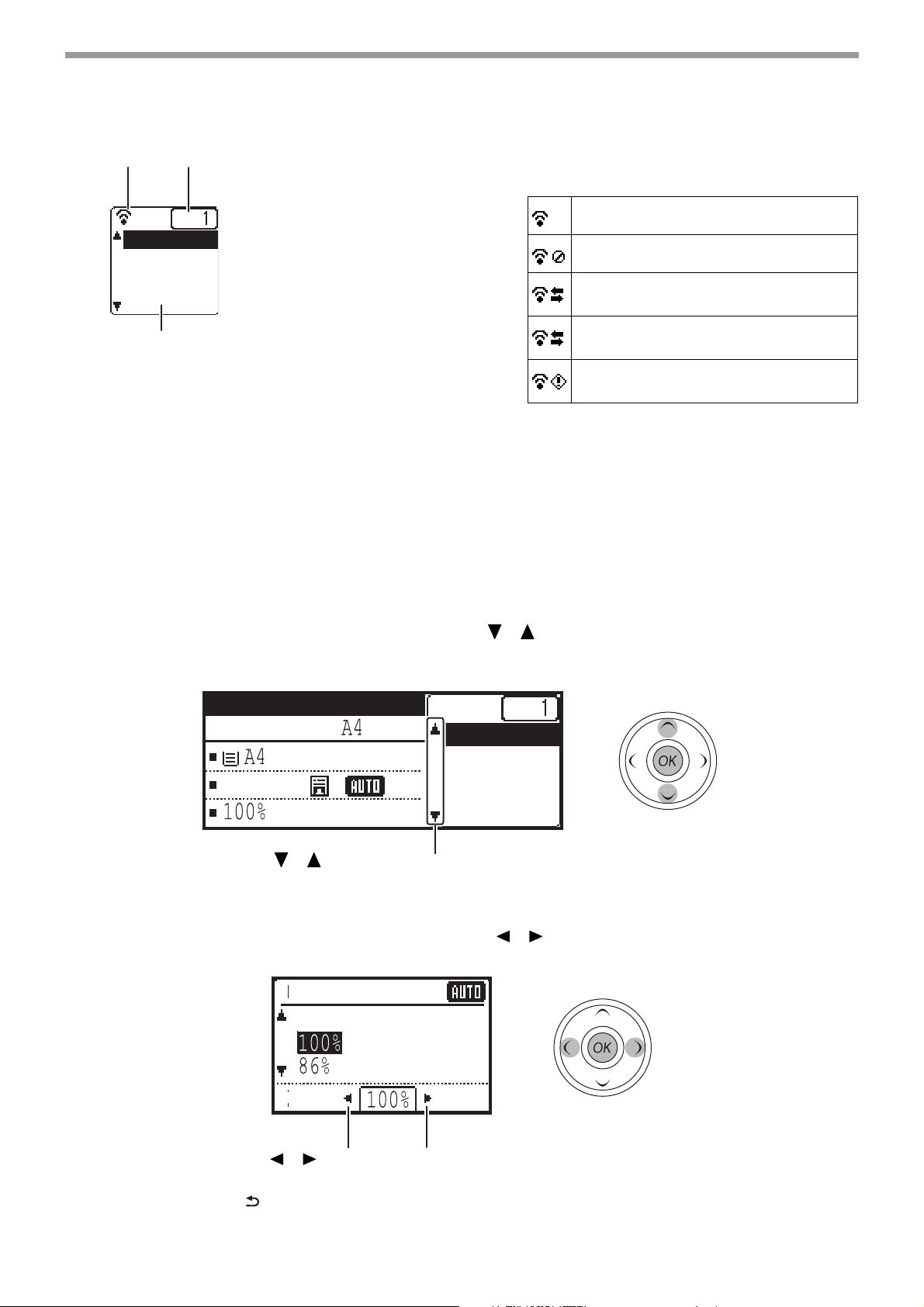
Høyre meny
(7) (8)
Orig. str.
Papir
Utkast
Program
(9)
FØR DU BRUKER DENNE MASKINEN
(7) Skjerm for tilkoblingsstatus
(Kun modeller med trådløs LAN-funksjon)
Vises når trådløs LAN er på.
Trådløs infrastrukturmodus: Tilkobler
Trådløs infrastrukturmodus: Ikke tilkoblet
Kablet + trådløs tilgangsspunktmodus:
Med tilkoblet håndsett
Kablet + trådløs tilgangsspunktmodus:
Uten tilkoblet håndsett
Mislykket tilkobling for trådløs
LAN-enhet inni maskinen
(8) Skjerm for antall kopier
Viser antall kopier angitt.
(9) Funksjonsvisning
Viser basisfunksjoner for hver modus.
SLIK BRUKER DU SKJERMEN
Velg et element med retningstastene (opp/ned)
Bruk opp/ned retningstastene (indikert i denne manualen av [ ] [ ]) for å flytte og velge (markere) et
innstillingselement i utvalgsskjermen. Trykk på [OK]-tasten for å vise skjermen til det utvalgte innstillingselementet.
Trykk på [OK] på innstillingsskjermen for å lagre innstillingene.
Klar for kopier.
Orig. str.
Skuff 1
Eksponer.
Ikonene [ ] [ ] vises på utvalgsskjermen blant innstillinger som bruker
retningstastene opp/ned.
Velge et element med retningstastene (høyre/venstre)
Retningstastene høyre/venstre (indikert i denne manualen av [ ] [ ]) brukes til å innstille kontrast og antall i
innstillingsskjermene. Trykk på [OK]-tasten for å lagre innstillingene dine.
Kopigrad
115%
Papir
Utkast
Program
Zoom
Ikonene [ ] [ ] vises i innstillingsskjermen som bruker retningstastene høyre/venstre.
Bruk [TILBAKE]-tasten ( ) for å gå tilbake til tidligere innstillingsskjerm.
14
Page 15
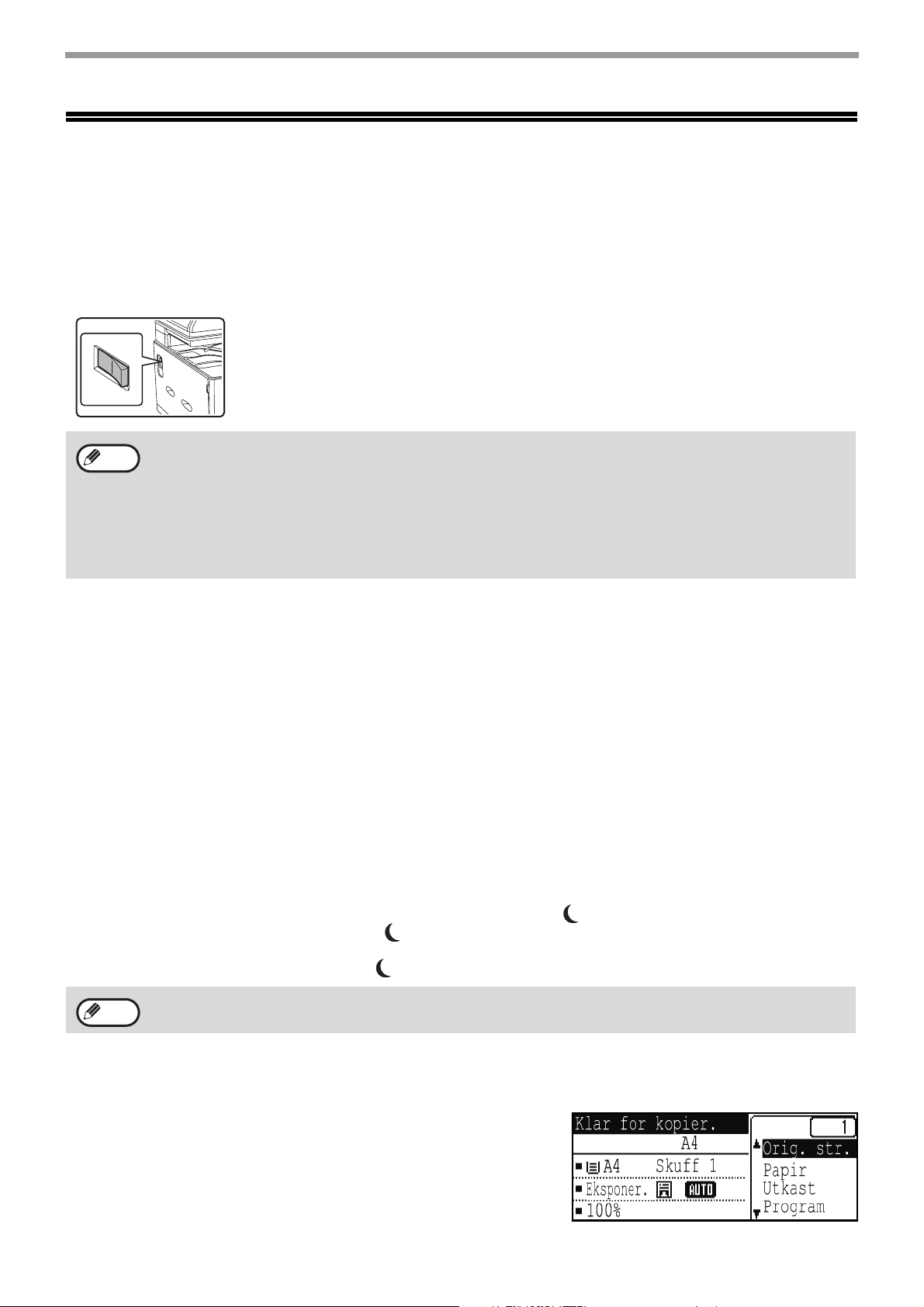
SKRU AV OG PÅ
Strømbryteren finnes på venstre side av maskinen.
FØR DU BRUKER DENNE MASKINEN
STRØM PÅ
Skru strømbryteren "PÅ".
STRØM AV
Pass på at maskinen ikke er i drift og skru
strømbryteren "AV".
Merknad
Mens maskinen varmer opp
vises meldingen
"Oppvarming" på
meldingsdisplayet.
• Maskinen går tilbake til de opprinnelige innstillingene når den ble skrudd på for første gang, når [CA]-tasten er
skrudd på, eller når ingen taster er trykket inn for den forhåndsinnstilte "Autosletting"-tiden før slutten av en
kopieringsjobb. Når maskinen går tilbake til de opprinnelige innstillingene, blir alle innstillingene og funksjonene
som er valgt til det tidspunktet kansellert. "Autosletting"-tiden kan forandres i systeminnstillingene. (s.179)
• Maskinen er opprinnelig satt til å automatisk gå inn i strømsparingsmodus hvis den ikke er brukt til kopiering
eller utskrift, for en forhåndsinnstilt tidsperiode. Innstillingene kan forandres i systeminnstillingene. (s.180)
• Før du bruker faksmodus må du lese følgende avsnitt og deretter slå på strømbryteren.
"BRUKE DETTE PRODUKTET RIKTIG SOM FAKS" (s.79)
"PUNKTER Å SJEKKE OG PROGRAMMERE ETTER INSTALLASJON" (s.80)
Hvis strømbryteren er skrudd av mens maskinen er i
drift, kan en papirstopp oppstå, og jobben som holder
på blir avbrutt.
STRØMSPARINGSMODUSER
Maskinen har to strømsparingsmoduser for å redusere total strømbruk, og dermed driftskostnadene. I tillegg sparer
disse modusene naturressurser og hjelper med å redusere forurensing. De to strømsparingsmodusene er
"Hvilestilling" og "Auto avslått maskin".
Hvilestilling
Denne funksjonen skrur automatisk maskinen ned til et lavt strømforbruk hvis tiden som er angitt i systeminnstillingene går ut
uten at maskinen brukes når strømmen er på. I hvilestilling-modus skrus betjeningspanelet av. Normal drift gjenopptas
automatisk når en tast på på betjeningspanelet trykkes inn, en original blir plassert eller en utskriftsjobb eller faks mottas.
Auto avslått maskin
Denne funksjonen skrur automatisk maskinen ned til en tilstand som bruker enda mindre strøm enn i
hvilestilling-modus hvis tiden som er angitt i systeminnstillingene går ut uten at maskinen blir brukt når strømmen er
på. Under autoavslått maskin, lyser kun [ENERGISPARING]-indikatoren ( ). For å gjenopprette maskinen til normal
drift, trykker du på [ENERGISPARING]-tasten ( ). Normal drift gjenopptas også automatisk når en utskriftsjobb eller
faks mottas eller skanning påbegynnes fra en datamaskin. Mens autoavslått maskin er i funksjon, vil det å trykke
andre taster enn [ENERGISPARING]-tasten ( ) ikke ha noen virkning.
Merknad
Aktiveringstiden for hvilestilling og "Auto avslått maskin"-timeren kan forandres ved hjelp av systeminnstillingene.
STANDARDINNSTILLINGER
Maskinen er satt opp på fabrikken til å tilbakestille alle innstillinger til
standardinnstillingene ett minutt etter en kopieringsjobb er ferdig (auto
avslått maskin) eller når [CA]-tasten er trykket ned. Når innstillingene går
tilbake til standard, blir eventuelle funksjoner som ble valgt kansellert.
Tiden for autoslettingsfunksjonen kan forandres i systeminnstillingene.
(s.179)
I standardtilstanden vises displayet som vist under. Standardtilstanden til
displayet kan variere i henhold til innstillingene i systeminnstillingene.
15
Page 16
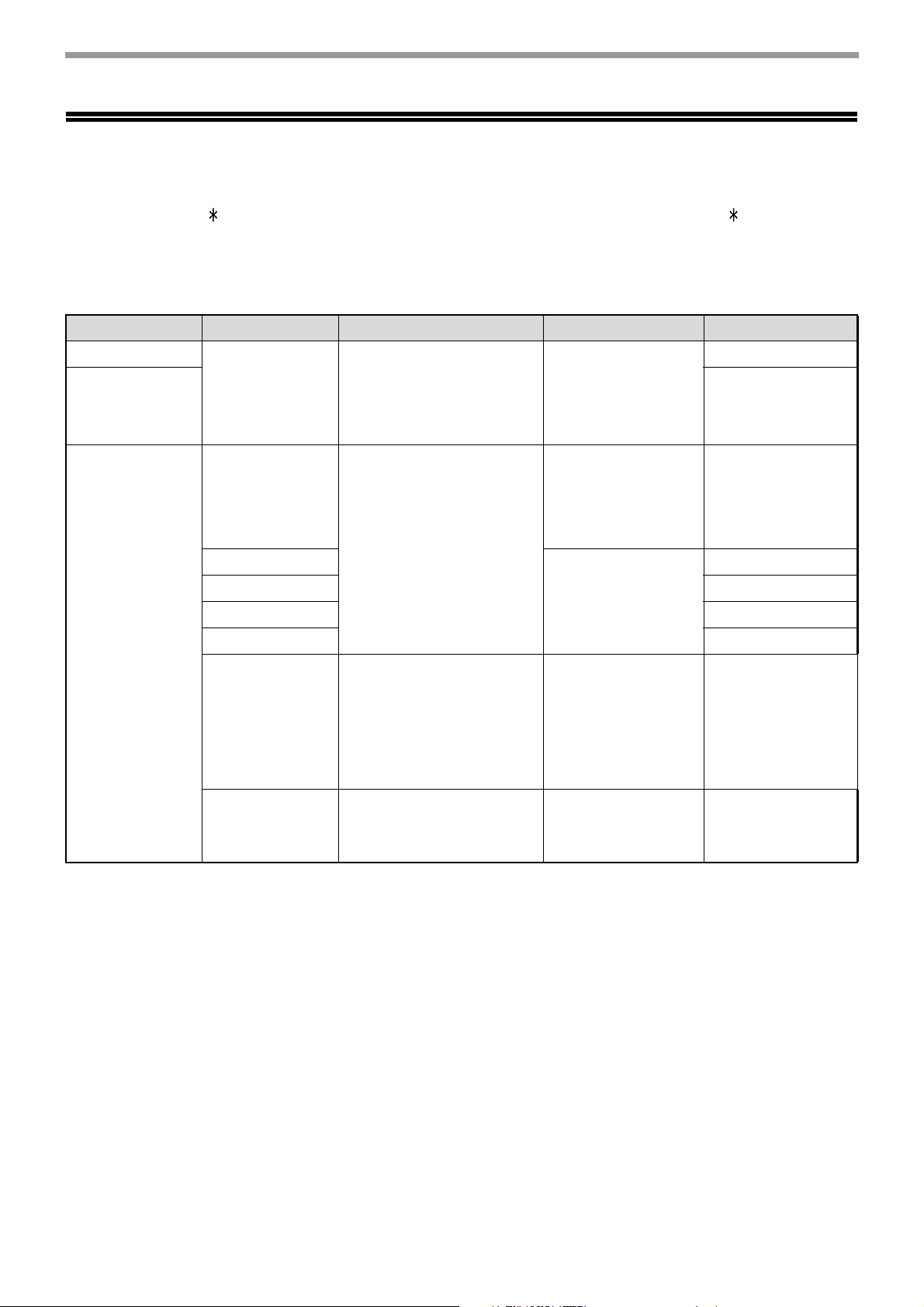
FØR DU BRUKER DENNE MASKINEN
LASTE INN PAPIR
Meldingen "SKUFF< >:Legg til papir." vises når det er tomt for kopieringspapir i papirskuffen. (< > er
skuffnummeret.) Legg papir i papirskuffen som er indikert.
PAPIR
For beste resultat, bruk kun papir anbefalt av SHARP.
Papirskufftype Papirtype Størrelse Vekt Kapasitet
Skuff 1
Skuff 2 (Alternativ)
Enkeltmaterskuff Vanlig papir
Vanlig papir
Resirkulert papir
Farge
Brevhode
Forhådstrykt
Hullark
Resirkulert papir
Farge
Brevhode
Forhådstrykt
Hullark
Etiketter 106 g/m
Transparent film 10 ark
Tykt papir 20 ark
Glanset papir 1 ark
Konvolutter
Tilpasset Horisontal: 140 til 356 mm
A4, B5, A5, 16K,
8-1/2" x 11",
5-1/2" x 8-1/2",
7-1/4" x 10-1/2"
A4, B5, A5, A6, 16K,
8-1/2" x 11",
5-1/2" x 8-1/2",
7-1/4" x 10-1/2",
8-1/2" x 14",
8-1/2" x 13-1/2",
8-1/2" x 13-2/5",
8-1/2" x 13"
*2
Internasjonal DL
(110 mm x 220 mm)
Internasjonal C5
(162 mm x 229 mm)
Monark
(98 mm x 191 mm)
Kommersiell 10
(105 mm x 241 mm)
(5-1/2" til 14")
Vertikal: 90 til 216 mm
(3-5/8" til 8-1/2")
60 g/m
(16 lbs. til 28 lbs.)
55 g/m
(13 lbs. til 28 lbs.)
(28 lbs. til 80 lbs.)
2
til 105 g/m
2
til 105 g/m
2
til 220 g/m
2
2
2
250 ark
500 ark
50 ark
1 ark
10 ark
*1
*1 Antallet papirark som kan angis varierer med papirvekten. Papiret må ikke være større enn angitt indikatorlinje.
*2
Når du mater en konvolutt, press ned utløserspaken for varmeenheten for å frigi trykket. "Legg i Enkeltmater-skuffen"
(s.20)
VANLIG PAPIR, SPESIELLE MEDIA
Vanlig papir som kan brukes
• SHARP standard vanlig papir (80 g/m2 (21 lbs.)). Se papirspesifikasjoner i Startveilederen.
• Annet vanlig papir enn SHARP standardpapir (60 g/m
Resirkulert papir, farget papir og hullpapir må ha samme spesifikasjoner som vanlig papir. Kontakt forhandleren
eller nærmeste autoriserte tjenesterepresentant for råd om bruk av disse papirtypene.
* Enhetene på "g/m
2
" (lbs.), som er brukt i forklaringene her, angir vekten på papiret.
2
til 105 g/m2 (16 lbs. til 28 lbs.))
16
Page 17

FØR DU BRUKER DENNE MASKINEN
UTSKRIFTSSIDEN OPP ELLER NED
Papir legges inn med utskriftssiden opp eller ned avhengig av papirtypen og skuffen.
Hullpapir, brevhodepapir og forhåndstrykt papir legges inn forskjellig fra annet papir.
For detaljer, se "Eksempel: Plasseringsretning for hullark, brevhodeark og forhåndstrykt papir" (s.17).
Skuffene 1 til 2
Legg inn papiret med utskriftssiden opp.
Men, hvis papirtypen er "Hullark", "Forhåndstrykt" eller "Brevhodepapir" legger du papiret med utskriftssiden ned.
Enkeltmaterskuff
Legg inn papiret med utskriftssiden ned.
Men, hvis papirtypen er "Hullark", "Forhåndstrykt" eller "Brevhodepapir" legger du papiret med utskriftssiden opp.
Eksempel: Plasseringsretning for hullark, brevhodeark og forhåndstrykt papir
Dokumentmaterskuff Originalglass
A
A
Skuff 1 til 2
Enkeltmaterskuff
Forhåndstrykt
(Venstre binding)
A
Legg i papiret med
utskriftssiden ned med hullene
i front og den øverste kanten
mot høyre.
A
Legg i papiret med
utskriftssiden opp med hullene
i front og den øverste kanten til
venstre.
Brevhode Forhådstrykt
ABC
ABC
A
Legg i papiret med
utskriftssiden ned med
brevhodet (øvre kant) til høyre.
ABC
ABC
Legg i papiret med
utskriftssiden opp med
brevhodet (øvre kant) til
venstre.
A
-1-
A
-1-
Legg i papiret med
utskriftssiden ned
(forhåndstrykt-side) med
øverste kant mot høyre.
-1-
Legg i papiret med
utskriftssiden opp
(forhåndstrykt side) med øvre
kant til venstre.
A
A
-1-
17
Page 18
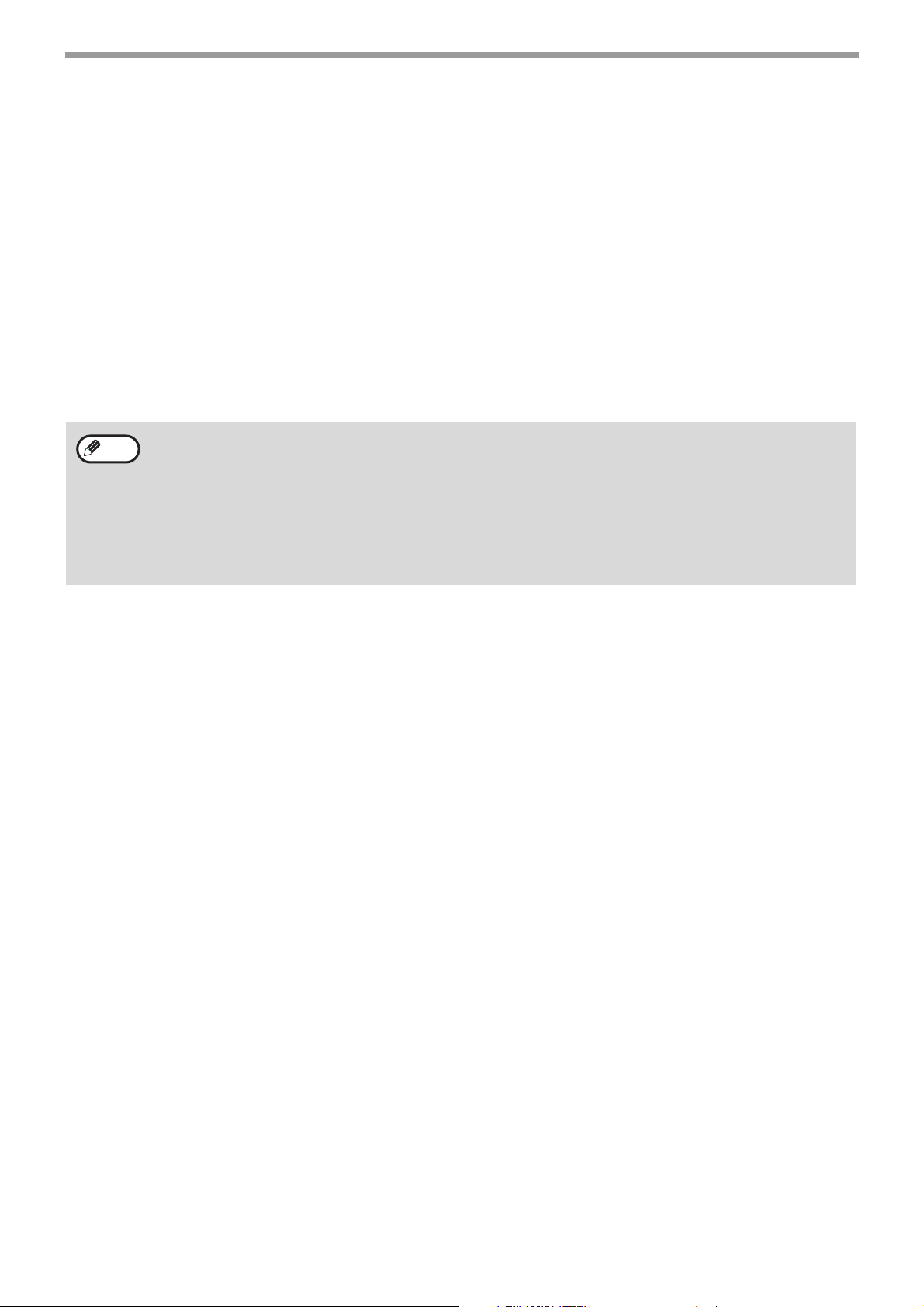
Papir som ikke kan benyttes
• Spesielle medier for blekkskrivere (fint papir, glanset
papir, glanset film, osv.)
• Karbon eller termisk papir
• Limt papir
• Papir med binders
• Papir med brettemerker
• Revet papir
• Oljebasert transparent film
• Tynt papir lettere enn 55 g/m
• Papir som er 220 g/m
2
2
(13 lbs.)
(80 lbs. indeks) eller tyngre
Papir som ikke anbefales
FØR DU BRUKER DENNE MASKINEN
• Irregulært formet papir
• Stiftet papir
• Fuktig papir
• Krøllet papir
• Papir hvor enten utskriftssiden eller baksiden har blitt
skrevet på av en annen skriver eller
multifunksjonsmaskin.
• Papir med en bølge-lignende mønster på grunn av
fuktighetsabsorpsjon
• Papir for overføring med strykejern
• Japansk papir
• Det selges forskjellige typer vanlig papir og spesialmedia. Enkelte typer kan ikke brukes sammen med
Merknad
maskinen. Kontakt forhandleren eller nærmeste autoriserte tjenesterepresentant for råd om bruk av disse
papirtypene.
• Bildekvaliteten og tonerens fikseringssevne i papiret kan endres på grunn av omgivelsene, driftsforholdene og
papiregenskapene, og kan resultere i at bildekvaliteten blir dårligere enn på vanlig SHARP-papir. Kontakt
forhandleren eller nærmeste autoriserte tjenesterepresentant for råd om bruk av disse papirtypene.
• Bruk av papir som ikke er tillatt eller ikke anbefalt, kan føre til skjev innmating, papirstopp, dårlig tonerfiksering
(toneren fester seg ikke godt til papiret og kan gnis av), eller maskinfeil.
• Bruk av papir som ikke anbefales kan føre til papirstopp eller dårlig bildekvalitet. Før du bruker papir som ikke
anbefales må du sjekke om utskrift kan utføres på riktig måte.
• Perforert papir
Papir som kan brukes for automatisk 2-sidig utskrift
Papir brukt for automatisk dobbeltsidig utskrift må ha følgende kvaliteter.
Papirtype: Vanlig papir (spesialpapir kan ikke brukes.)
Papirformat: Standardformater (A4, B5, A5, 16K, 8-1/2" x 14", 8-1/2" x 13", 8-1/2" x 11")
Papirvekt: 60 g/m
2
til 105 g/m2 (16 lbs. til 28 lbs.)
Spesialpapir
Følg disse retningslinjene ved bruk av spesialpapir.
●
Bruk SHARPs anbefalte transparente film og etikett-ark. Hvis du bruker andre papirer enn de som anbefales av
SHARP, kan det føre til papirstopp eller flekker på utskriften. Hvis andre medier enn de som er anbefalt av SHARP
må brukes, mater du ett ark av gangen i Enkeltmater-skuffen (ikke prøv på kontinuerlig kopiering eller utskrift).
● Det finnes mange varianter av spesialpapir på markedet, og noen kan ikke brukes med denne maskinen. Før
spesialpapir brukes, kontakt din autoriserte servicerepresentant.
● Før du bruker et annet papir enn det som anbefales av SHARP, bør du ta en testkopi for å se om papiret egner
seg til formålet.
18
Page 19
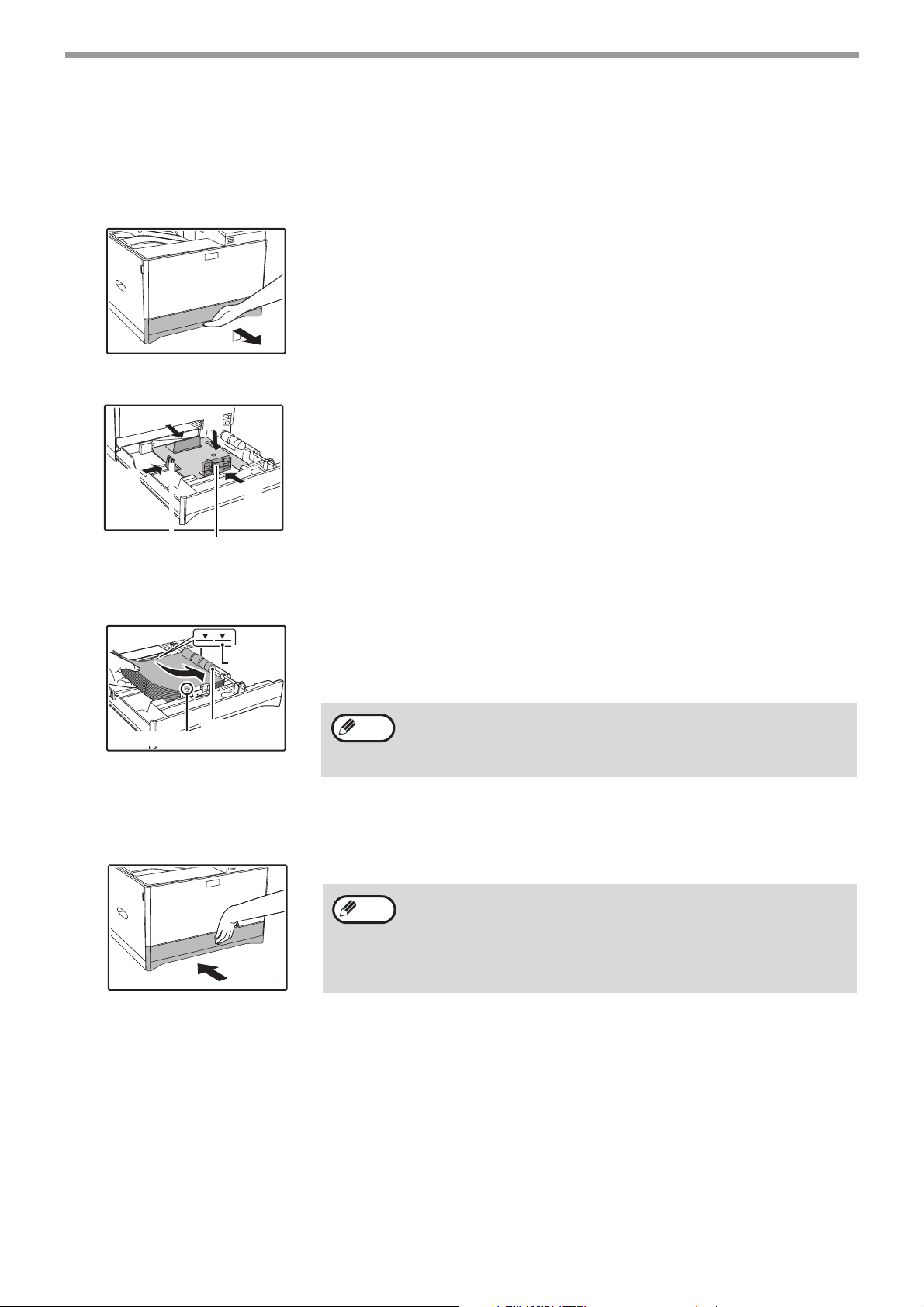
FØR DU BRUKER DENNE MASKINEN
LASTE INN PAPIR
Pass på at maskinen ikke kopierer eller skriver ut, følg deretter disse skrittene for å laste inn papir.
Legg i papirskuffen
Løft forsiktig og dra ut papiret til det stanser.
1
Press trykkplaten ned, og juster platene i skuffen til lengden og bredden til papiret.
2
(1) Press den midtre trykkplaten ned til den låses på plass.
(2) Plate A og B er ledeskinner. Ta tak i låsehåndtaket på papirlederen,
og skyv papirlederne til en slik bredde at papiret kan legges inn
riktig.
(2)
(2)
(1)
(2)
Plate B
Last papiret inn i magasinet.
3
Utstikking
Dytt forsiktig papirmagasinet inn i maskinen.
4
Plate A
Strek på
føreren
Rulle
• Åpne papirpakken og legg den i uten å lufte papiret.
• Pass på at papirstabelen er rett før du legger den i.
• Når papiret er lagt inn, lukk papirlederne mot papiret forbi et eventuelt
mellomrom mellom papiret og papirlederne.
Merknad
Trykk skuffen helt inn.
Merknad
• Ikke legg i papir høyere enn streken på føreren (opptil 250 ark).
• Ikke legg til papir til papiret som er lagt i. Det kan forårsake
•
• Hvis du legger i et annet papirformat enn de som ble lagt i sist gang,
• Når feilmating oppstår, roter papiret 180 grader, og legg det inn på
• Rett det krøllete papiret før du bruker det.
flermatinger av papirer.
Papiret som er lagt i, må ikke være høyere enn utstikkingen av plate A.
gå til "ENDRE PAPIRSTØRRELSEINNSTILLINGEN FOR EN SKUFF"
(s.22).
nytt.
19
Page 20
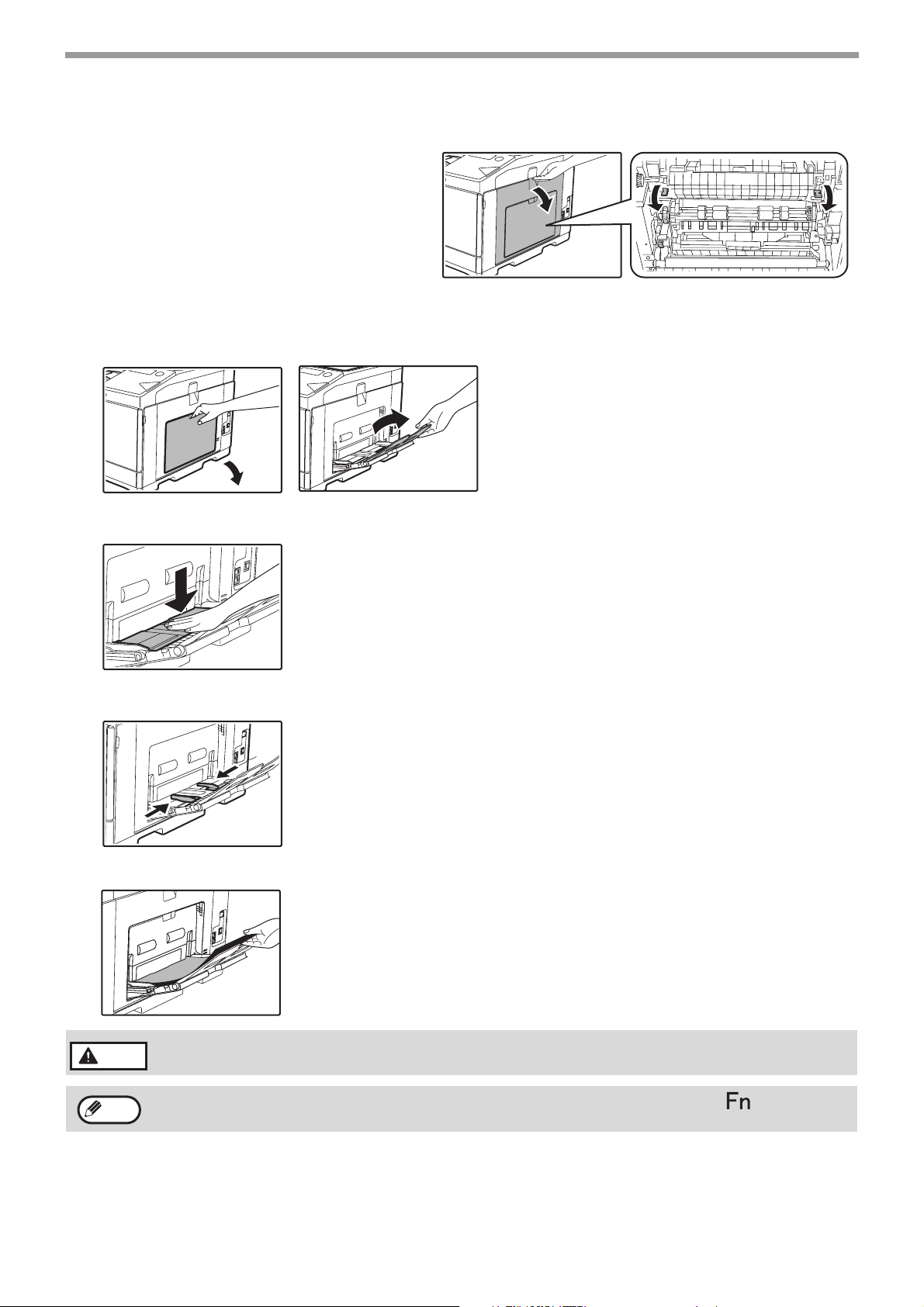
Legg i Enkeltmater-skuffen
Når du mater en konvolutt, presser du først ned
utløserspakarmene til festeenheten (2 steder) for å
slippe opp trykket, og følger deretter
fremgangsmåten nedenfor.
Åpne Enkeltmater-skuffen.
1
FØR DU BRUKER DENNE MASKINEN
Åpne forlengelsen for Enkeltmater-skuffen.
Press den midtre trykkplaten ned til den låses på plass.
2
Juster papirførerne for Enkeltmaterskuffen til papirbredden.
3
Sett inn papiret (skrivesiden ned) helt inn i Enkeltmater-skuffen.
4
For å forhindre feilmating, sjekk en gang til at papirførerne er justert til bredden
av papiret.
Varsel
Merknad
Etter et en konvolutt er matet må du sørge for å presse opp utløserspakene til festeenheten
(2 steder) til deres opprinnelige plassering.
Hvis du legger inn papir i Enkeltmater-skuffen, trykker du på [SPESIALFUNKSJON]-tasten () og velger
"Papirvalg" for å velge Enkeltmater-skuffen.
20
Page 21
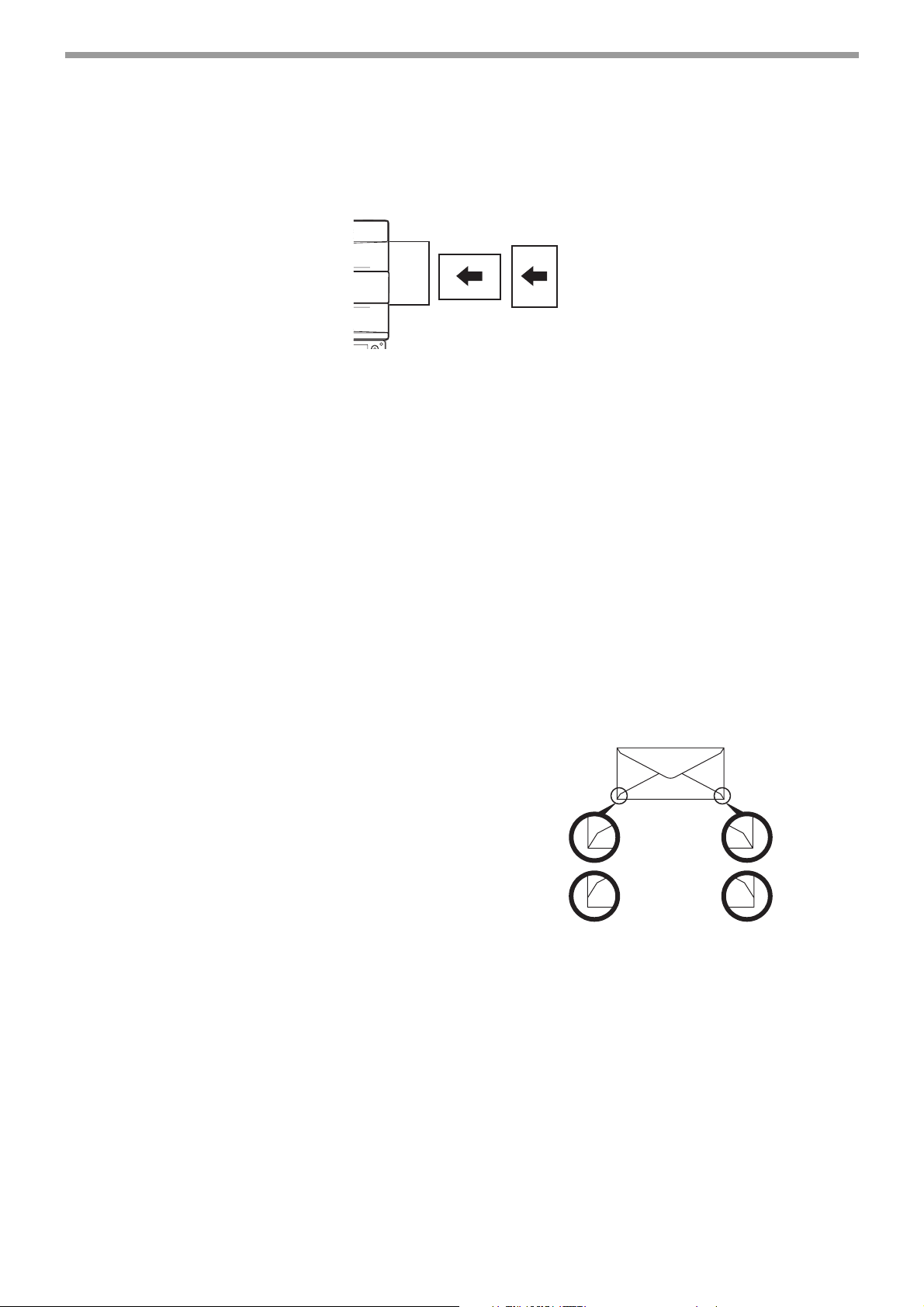
FØR DU BRUKER DENNE MASKINEN
Viktige momenter når du setter inn papir i Enkeltmater-skuffen
• Opptil 50 ark standardpapir kan settes inn i Enkeltmaterskuffen.
• Pass på å plassere papir i A6, B6 eller -format eller konvolutter horisontalt som vist i følgende diagram. (Nå
skriveren brukes: Samme som retningen for papir i A4-størrelse etc.)
Tilgjengelig
• Når du skal legge inn konvolutter, må du sørge for at de er rette og flate og ikke har løst pålimte klaffer (ikke
lukkeklaffen).
• Spesialpapir med unntak for transparent film, etiketter og konvolutter anbefalt av SHARP, må mates ett ark om
gangen gjennom Enkeltmater-skuffen.
• Når du skal legge til papir, må du først ta ut papiret ut av skuffen og legge bunkene sammen til én enkelt bunke.
Papiret som skal legges til, må være av samme størrelse og type som papiret som allerede ligger i skuffen.
• Bruk transparenter anbefalt av SHARP.
• Ikke bruk papir som er mindre enn originalen. Dette kan forårsake at bildene blir flekkete eller skitne.
• Ikke bruk papir som allerede har blitt skrivet på av en laserskriver eller vanlig papirfaks. Dette kan forårsake at
bildene blir flekkete eller skitne.
Ikke
tilgjengelig
Viktige poeng når du bruker konvolutter
Konvolutter som ikke kan benyttes
Ikke bruk følgende konvolutter. Konvolutter skaper papirstopp, og får flekker.
• Konvolutter med metallstifter, plastkroker eller
båndkroker.
• Konvolutter lukket med snor
• Konvolutter med vindu eller støtteklaff
• Konvolutter med en ujevn fremside på grunn av
pregning
• Konvolutter med dobbelt lag
• Konvolutter med selvklebende lukking
• Hånd-lagede konvolutter
• Konvolutter med luft inni
• Konvolutter med skrukker, brettemerker, revnede
eller skadede konvolutter
• Konvolutter med feiljustert liming av hjørnene på
baksiden kan ikke brukes fordi det kan medføre
krølling.
Kan benyttes
Kan ikke
benyttes
Utskriftskvalitet på konvolutter
• Utskriftskvaliteten er ikke garantert i området som er 10 mm (13/32") rundt kanten på en konvolutt.
• Utskriftskvaliteten er ikke garantert på deler av konvolutter der det er store endringer i tykkelsen, for eksempel på
deler med fire lag eller deler med mindre enn tre lag.
• Utskriftskvaliteten er ikke garantert på konvolutter med selvklebende lukking.
21
Page 22
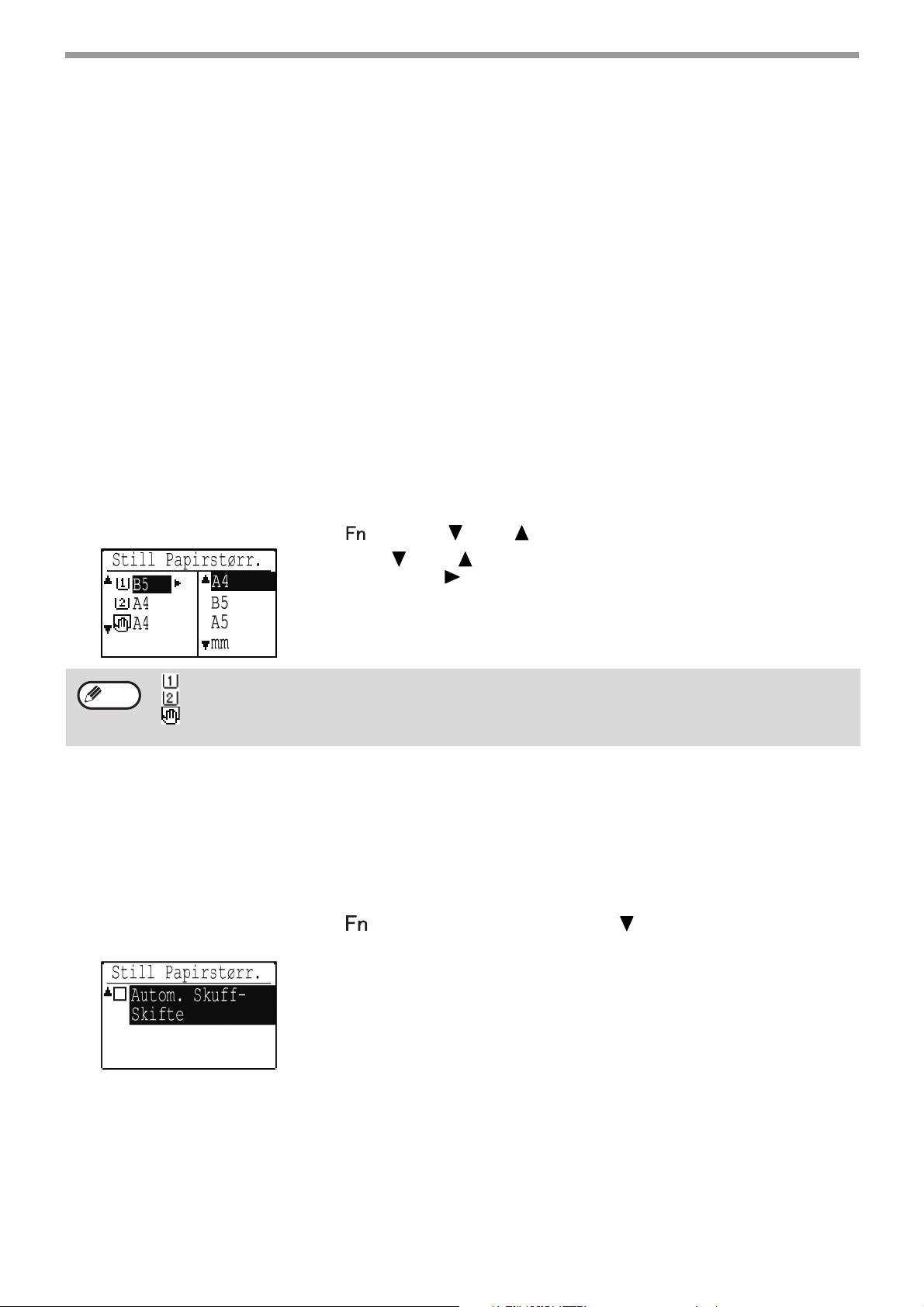
FØR DU BRUKER DENNE MASKINEN
Bruk av transparent film
• Bruk transparenter anbefalt av SHARP.
• Ikke ta på utskriftssiden på transparenter.
• Når du legger i flere ark med transparenter i Enkeltmater-skuffen, må du lufte arkene flere ganger før du legger
dem inn.
• Når du skriver ut på transparenter, må du fjerne hvert ark når det kommer ut fra maskinen. Hvis arkene
oppbevares i utskuffen kan de krølles.
INNSTILLINGER AV SKUFFEN
Disse programmene brukes til å endre innstillingen av papirstørrelsen for en skuff, og autobytte av skuff.
ENDRE PAPIRSTØRRELSEINNSTILLINGEN FOR EN SKUFF
Hvis størrelsen på det ilagte papiret er en annen enn størrelsen som vises i displayet, må du følge fremgangsmåten
nedenfor for å endre papirstørrelseinnstillingen for skuffen.
Du kan ikke endre papirstørrelseinnstillingen under kopiering, utskrift, faksutskrift (når faksfunksjonen er installert),
eller når det har oppstått en papirstopp. Hvis maskinen er tom for papir eller toner, kan du imidlertid endre
papirstørrelseinnstillingen under kopiering, utskrift og faksutskrift.
Se
"PAPIR" (s.16)
Trykk på [SPESIALFUNKSJON] tasten (), og trykk [ ] eller [ ]-tasten for å velge "Still Papirstørr".
for å få informasjon om hvilke papirtyper og -formater som kan legges i papirskuffene.
Trykk på [ ] eller [ ]-tasten for å velge papirskuffen hvor papirstørrelsen er
endret. Trykk på [ ]-tasten for å velge papirstørrelse.
Berør [OK]-tasten.
Merknad
: Viser skuff "1".
: Viser skuff "2".
: Viser bypass-skuff.
For papirskuffer og skuffnummer,
se "PAPIR" (s.16).
DEAKTIVERE (AKTIVERE) AUTOMATISK SKUFFVEKSLING
Når automatisk skuffveksling er aktivert og det går tomt for papir under kopiering eller utskrift, vil maskinen bruke
papir fra en annen skuff hvis denne skuffen har papir i samme størrelse og type. (Denne funksjonen fungerer ikke
når du bruker bypass-skuffen eller når en faks skrives ut.)
Denne funksjonen er aktivert på fabrikken. Hvis du foretrekker å deaktivere funksjonen, følger du fremgangsmåten
nedenfor.
Trykk på [SPESIALFUNKSJON]-tasten (), velg "Papirstørrelse", og trykk på [ ]-tasten flere ganger til "Autom.
Skuff-Skifte" vises.
Hvis du vil reaktivere automatisk skuffbytte, trykker du på [OK]-tasten til et
merke vises.
22
Page 23
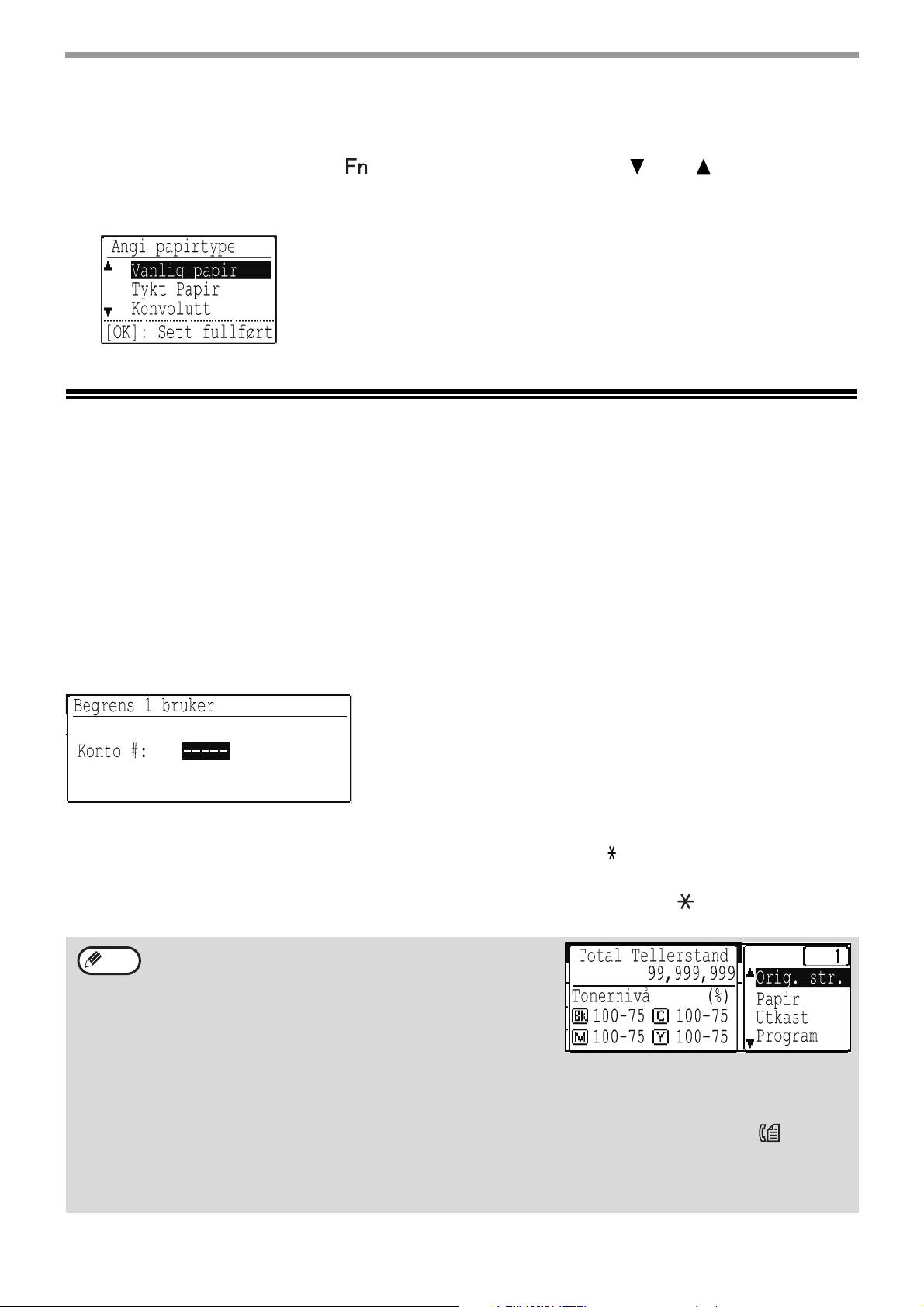
FØR DU BRUKER DENNE MASKINEN
ENDRE PAPIRTYPEN FOR EN SKUFF
For å endre innstillingen for papirtypen for en skuff, følger du fremgangsmåten under.
Trykk på [SPESIALFUNKSJON]-tasten ( ), velg "Papirtype", velg skuffen med [ ] eller [ ]-tasten, og trykk på
[OK]-tasten. Velg ønsket papirtype og trykk på [OK]-tasten.
Se
"PAPIR" (s.16)
for å få informasjon om hvilke papirtyper og -formater som kan legges i papirskuffene.
BRUKERAUTENTISERINGSMODUS
Når brukerautentisering er aktivert, registreres antallet sider som er utskrevet på hver konto. Sideantallet kan ses på
skjermen. Brukere som kan sende fakser (opptil 30) kan opprettes, og sendetid og annen informasjon kan spores for
hver bruker. "Kont.Bruke List" (s.181) kan skrives ut, og denne viser tiden som hver bruker har brukt på sending og
hvor mange sider som er sendt.
Denne funksjonen aktiveres i systeminnstillingene. ("Brukerregistrering" (s.178))
Inntil 30 kan lagres.
BRUK AV BRUKERAUTENTISERINGSMODUS
Når brukerautentiseringsmodus er slått på vises kontopåloggingsskjermen. Angi kontonummeret (fem-sifret
identifikasjonsnummer) som forklart nedenfor før du kopierer, fakser eller skanner.
Oppgi kontonummeret (fem sifre) med talltastene.
1
Når du angir brukernummeret, endrer bindestrekene (-) seg til asterisker ( ). Hvis du taster inn et feil siffer,
trykker du på [C]-tasten og legger inn det riktige sifferet.
Når kopieringsjobben er ferdig, trykker du på [LOGG UT]-tasten ().
2
Merknad
• Når det legges inn et gyldig brukernummer, vil gjeldende telling
for brukeren vises i meldingsskjermen i basisskjermbildet. Etter
6 sekunder
(fabrikkinnstilling), vises basisskjermen. (s.15)
* I kopieringsmodus vises også hvor mange ark som gjenstår før
grensen er nådd hvis "Funksjonsgrenseinnstilling" (s.178) er
aktivert i systeminnstillingene.
• Hvis du skriver inn et brukernummer for kopieringsmodus som også er programmert for faksmodus, kan du
endre til faksmodus etter fullført kopiering, og fortsette med faksoperasjonen uten at du må taste inn
brukernummeret på nytt. Hvis du skriver inn et brukernummer for kopieringsmodus som ikke er programmert
for faksmodus, må du angi brukernummeret for faksmodus etter at du trykker på [Faks]-tasten
faksmodus.
• Dersom et ugyldig brukernummer er tastet inn i steg 1, vise inntastingsskjermen for brukernummer.
Når
"Advarsel pålogg. Mislyktes" (s.178)
•
ikke være tillatt å bruke maskinen på 1 minutt hvis det angis et ugyldig brukernummer 3 ganger på rad.
er aktivert i systeminnstillingene, vises det en varselmelding, og det vil
() å bytte til
23
Page 24
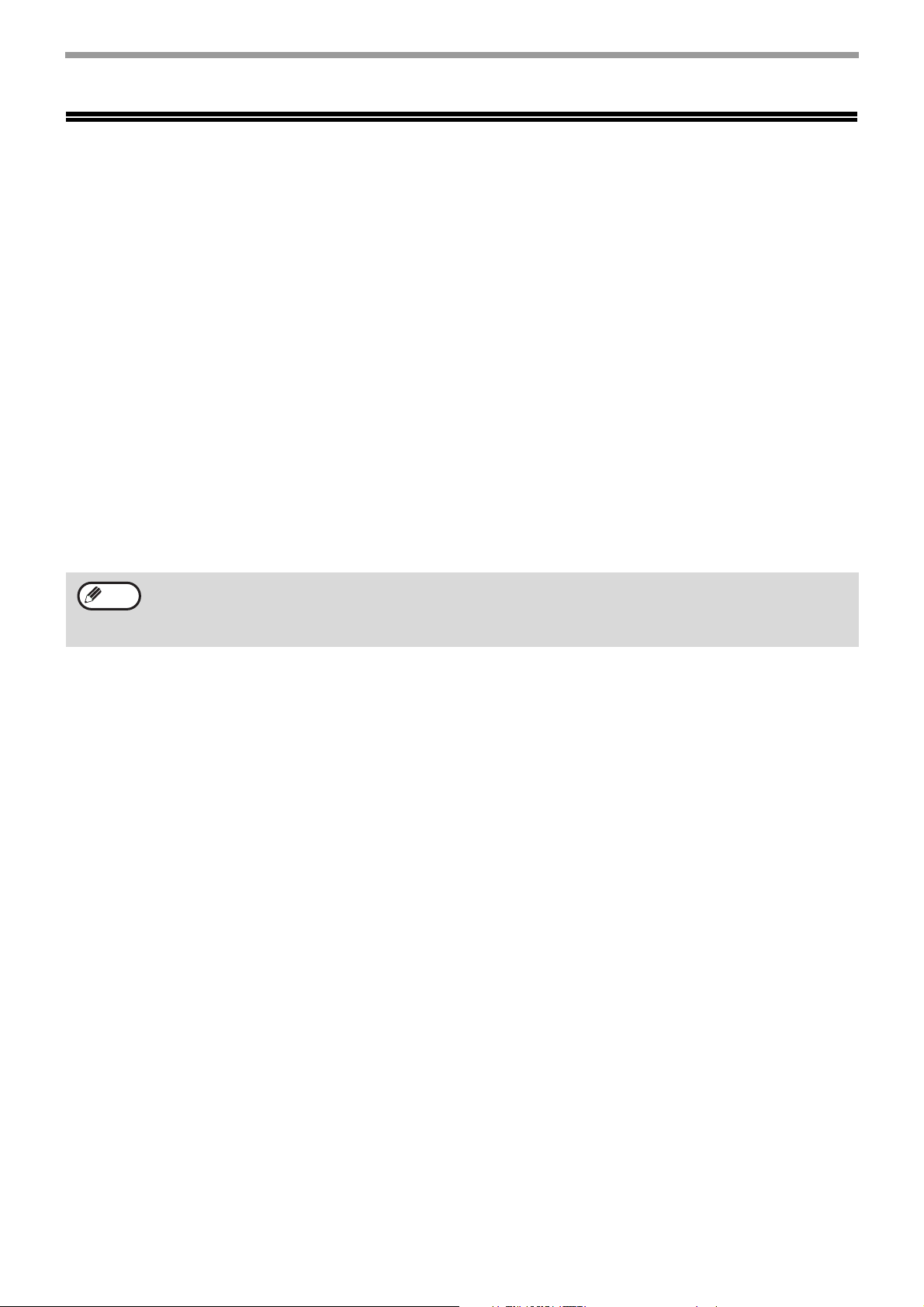
FØR DU BRUKER DENNE MASKINEN
SKRIVE INN TEGN
Dette avsnittet forklarer hvordan du legger inn og redigerer tegn for navn på hurtignummer, kortnummer, og
gruppenummertaster, samt kontonavn, program navn, og søketegn for adresselisten.
TEGN SOM IKKE KAN ENDRES
Tegn som kan skrives inn for navn
Følgende tegn kan skrives inn:
• Opptil 36 tegn kan skrives inn for et navn.
Men, det kan skrives inn opp til 18 tegn for et kontonavn eller avsenders navn.
• Stor bokstav, liten bokstav, nummer, spesialtegn, symboler.
Tegn som kan brukes som søketegn
Følgende tegn kan brukes:
• Opptil 10 tegn kan skrives inn for søketegn.
• Stor bokstav, liten bokstav, nummer, spesialtegn.
•
Merknad
Søketegn er vanligvis de første 10 tegnene i navnet som er angitt for en destinasjon.
•
Søketegn brukes når du lagrer og bruker autooppringingstaster og -numre.
•
Når navnet på en destinasjon inneholder et symbol, kan du ikke lagre symbolet som et søketegn.
•
Søketegn kan redigeres.
24
Page 25
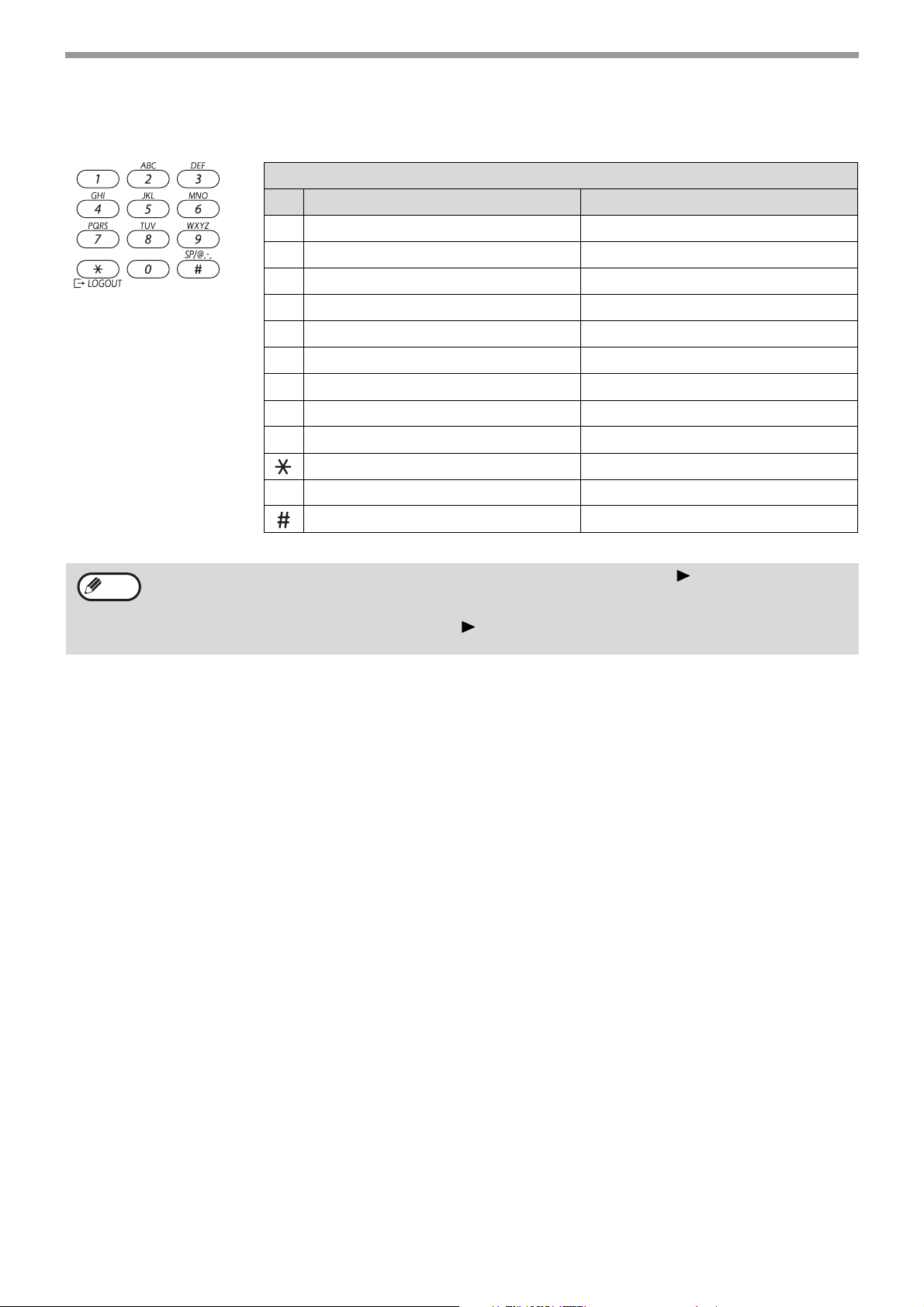
FØR DU BRUKER DENNE MASKINEN
Tegn skrives ved å trykke på talltastene på betjeningspanelet. Bokstavene som angis med hver talltast er vist
nedenfor.
Tegn som kan skrives inn
Tast Tegn som kan skrives inn for navn Tegn som kan brukes som søketegn
1 1 Mellomrom - 1 Mellomrom 2 A B C 2 a b c A B C 2 a b c
3 D E F 3 d e f D E F 3 d e f
4 G H I 4 g h i G H I 4 g h i
5 J K L 5 j k l J K L 5 j k l
6 M N O 6 m n o M N O 6 m n o
7 P Q R S 7 p q r s P Q R S 7 p q r s
8 T U V 8 t u v T U V 8 t u v
9 W X Y Z 9 w x y z W X Y Z 9 w x y z
*}{][?>=;:,+)('&%$"!/_-.@#
00 0
Merknad
Brukes til å skrive inn spesialtegn. Brukes til å skrive inn spesialtegn.
Hvis du vil skrive to tegn etter hverandre som krever samme tast, kan du trykke på [ ]-tasten for å flytte
markøren etter å ha skrevet det første tegnet.
Eksempel:Skrive "ab" (når en e-postadresse skrives inn direkte)
Trykk på [2]-tasten én gang, trykk på [ ]-tasten én gang for å flytte markøren og trykk deretter på
[2]-tasten to ganger.
25
Page 26
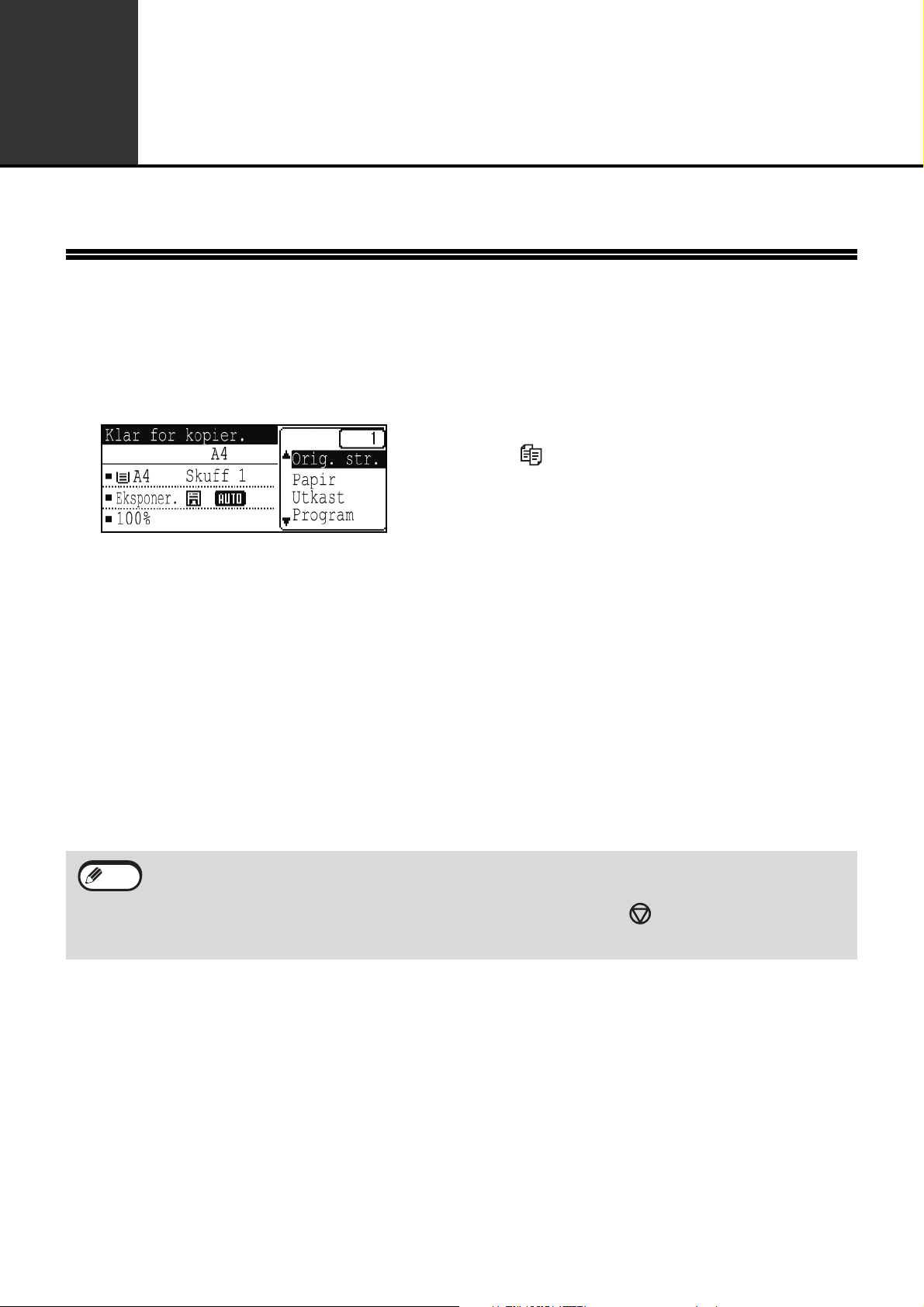
2
KOPIERINGSFUNKSJONER
Dette kapittelet forklarer hvordan du bruker kopieringsfunksjonene.
NORMAL KOPIERING
Dette avsnittet forklarer hvordan du foretar en vanlig kopi.
Hvis "Brukerautentisering" er aktivert (s.178), skriver du inn ditt 5-sifrede kontonummer.
Sørg for at betjeningspanelet viser kopieringsskjermen.
1
Hvis maskinen ikke er i kopieringsmodus, trykker du på
[KOPI]-tasten ( ).
Legg originalen på dokumentglasset eller i den automatiske dokumentmateren.
2
For å plassere originalen, se "Legg originalen på dokumentglasset." (s.27)" eller "Legg originalen i den
automatiske dokumentmateren." (s.27).
For å spesifisere originalstørrelsen, se "VELGE ORIGINALSTØRRELSE" (s.29).
Angi kopieringsinnstillinger for hver funksjon som nødvendig.
3
For funksjoner og innstillinger, se "GJØRE EN KOPI MØRKERE ELLER LYSERE" (s.28) til side "BLEKE
SVAKE FARGER I KOPIER (Dempet bakgrunn)" (s.36).
Angi ønsket antall kopier med nummertastene.
4
Trykk på [START FARGE ]-tasten, for å lage en fargekopi. Trykk på [START
5
SVART/HVIT]-tasten, for å lage en svart/hvit-kopi.
Merknad
Merknad
• Cirka ett minutt etter at kopieringen er avsluttet, "Autosletting" (s.179) aktiveres og gjenopprettes
kopieringsinnstillingene til standardinnstillingene. Innstillingen for "Autoslett" kan endres i systeminnstillingene.
• Trykk på [CA]-tasten, når du velger innstillinger for kopiering, hvis du har behov for å avbryte innstillingene.
• Hvis du vil stoppe kopiering som er i gang, trykker du på [STOPP]-tasten ( ). Hvis du finner det vanskelig å
fjerne originalen fra dokumentmaterskuffen, åpner du materulledekslet før du fjerner originalen. Hvis du tar ut
originalen uten å åpne materulledekslet, kan originalen bli skitten.
26
Page 27
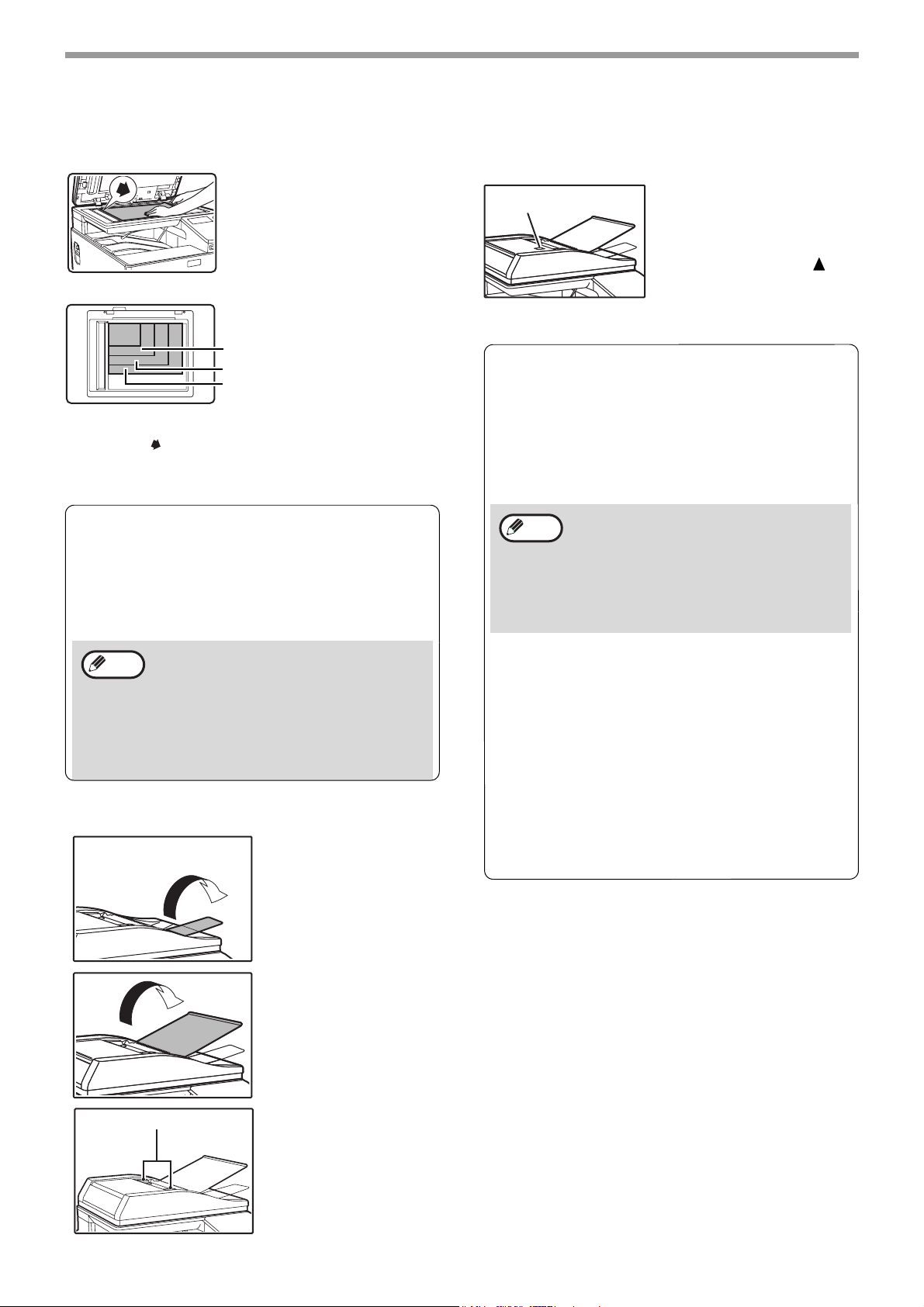
LEGGE I ORIGINALEN
KOPIERINGSFUNKSJONER
Legg originalen på dokumentglasset.
Åpne dokumentmateren og
legg originalen med
utskriftssiden ned på
dokumentglasset.
A5 (5-1/2" x 8-1/2")
B5
A4 (8-1/2" x 11")
Juster det øvre venstre hjørnet av originalen med
tuppen på -merket.
* En original opp til A4 (8-1/2" x 11") kan legges på
dokumentglasset.
Kopiere bøker eller originaler med bretter
eller krøller
Press ned dokumentmateren mens du kopierer som vist.
Hvis dokumentmateren ikke er helt lukket, kan det komme
skygger på kopien eller den kan blir uklar. Rett ut bretter
eller krøller på originalen godt før du plasserer den.
Modeller med en-sidig skannefunksjon
Legg originalen med forsiden opp i materulleskuffen.
Kikkhull
Bruk kikkhullet (se bildet til
venstre) for å sjekke
plasseringen av originalen.
Det er et merke for
originalens toppkant i
kikkhullet. Juster
toppkanten på originalen i
kant med dette merket.
Originaler som kan brukes i dokumentmateren
Originaler som er A5 til A4 (5-1/2" x 8-1/2" til 8-1/2"
x 14") og 50 g/m
brukes. Maksimum 50 sider kan plasseres samtidig.
• Modeller med to-sidig skannefunksjon
Maksimum 50 sider kan plasseres samtidig
• Modeller med en-sidig skannefunksjon
Maksimum 35 sider kan plasseres samtidig
Merknad
2
til 105 g/m2 (15 lbs. til 24 lbs.) kan
• Sørg for at det ikke er binders eller stifter
på originalen.
• Rett ut krøllede originaler før du plasserer
dem i dokumentmaterskuffen. Krøllede
originaler kan forårsake papirstopp.
• Når du legger inn flere tykke originalark,
og hvis originalen ikke mates, må du
redusere antallet originaler i settet.
• Lukk den automatiske dokumentmateren
Merknad
Legg originalen i den automatiske dokumentmateren
sakte. Hvis du lukker dokumentmateren
brått kan den skades.
• Sørg for at fingrene ikke klemmes når du
lukker den automatiske
dokumentmateren.
Ikke press hardt på den automatiske
•
dokumentmateren. Dette kan forårsake feil.
Åpne utvidelses-skuffen i
utmatingsområdet for
originaler.
.
Originaler som ikke kan brukes i dokumentmateren
Følgende originaler kan ikke brukes. Disse kan
forårsake papirstopp eller flekker og uklare bilder.
• Transparenter, kalkerpapir, annet gjennomsiktig
eller gjennomskinnelig papir, og fotografier.
• Karbonpapir eller termisk papir
• Originaler som er krøllet, brettet eller revet.
• Limte originaler, tilklipte originaler.
• Originaler med andre hull enn 2 hull, 3 hull, 4 hull,
eller 4-hulls brede.
•
Originaler trykt ved bruk av fargebånd (termisk
overført utskrift), originaler på termisk
overføringspapir.
Papirledere for originaler
Juster papirlederne for
originaler til originalens
størrelse.
Legg originalen med
forsiden opp i
materulleskuffen.
27
Page 28
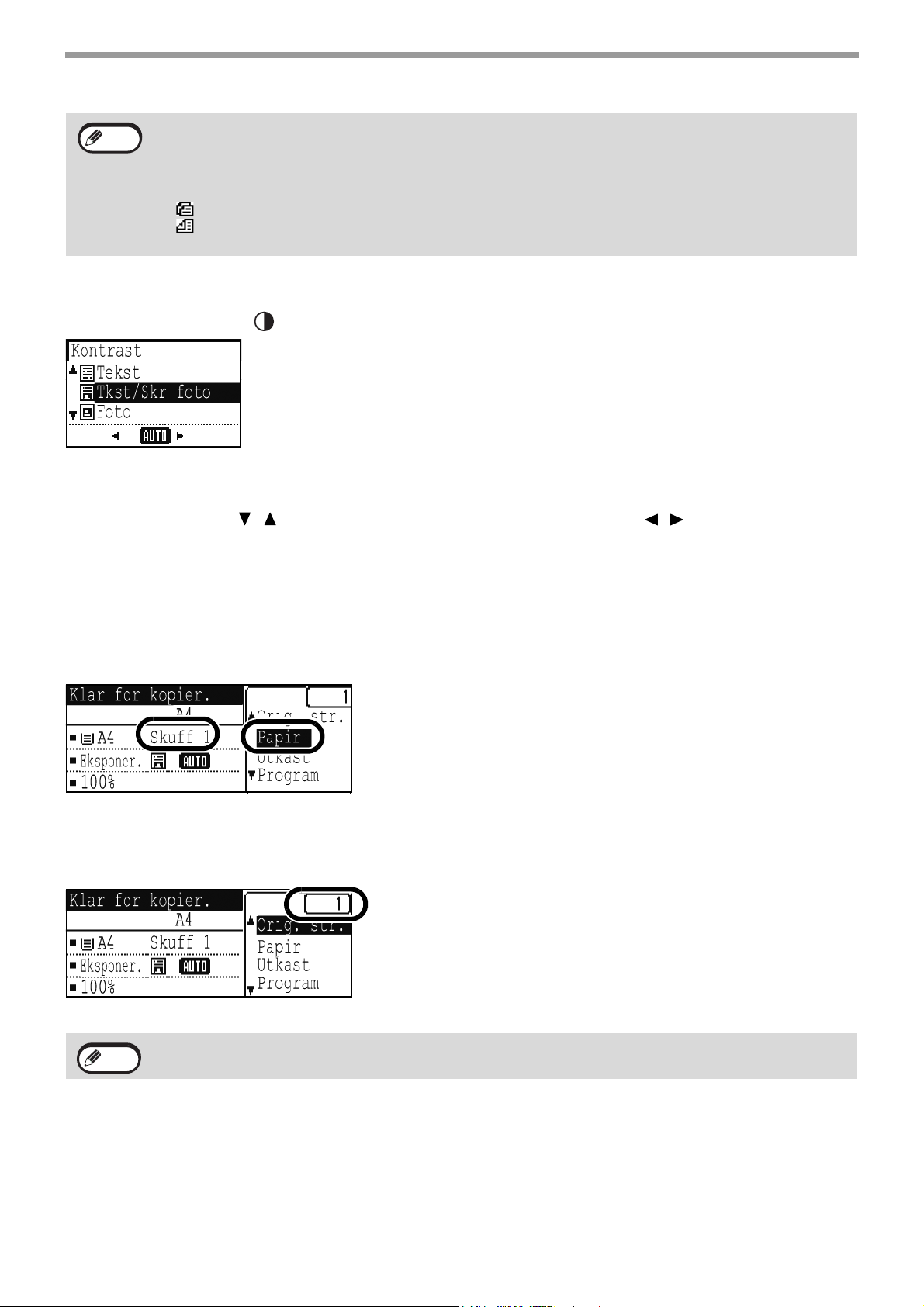
KOPIERINGSFUNKSJONER
Merknad
Merknad
• Spesifiser originalstørrelsen etter at du har plassert originalen. (s.29)
• Ikke legg originaler med ulik størrelse i dokumentmaterskuffen samtidig.
Dette kan forårsake papirstopp.
• Følgende ikoner vises når originalen plasseres.
Ingen: Dokumentglass
: Automatisk dokumentmater (en-sidig skanning).
: Automatisk dokumentmater (to-sidig skanning)
(Modeller med to-sidig skannefunksjon)
GJØRE EN KOPI MØRKERE ELLER LYSERE
Trykk på [Kontrast]-tasten () på betjeningspanelet for å vise kopieringseksponeringsskjermen.
Kopieringseksponering kan justeres som nødvendig i forhold til originalen.
Tre eksponeringsmodi er tilgjengelige: "Tekst","Tkst/Skr foto" og "Foto".
Avhengig av innstillingene, sett "Auto" eller én av fem nivåer for eksponering.
Velg typen original med [ ][ ]-tastene, juster eksponeringen hvis nødvendig med [ ][ ]-tastene, og press
[OK]-tasten.
VELG SKUFFEN
Når du ønsker å bruke papiret i Enkeltmater-skuffen, eller skuff 2 er installert og du ønsker å bytte skuffen som
brukes, velger du "Papir" i menyen til høyre på startskjermen for kopieringsmodus, og trykker på [OK]-tasten.
Skuffen endres hver gang du trykker på [OK]-tasten.
INNSTILLING AV ANTALL KOPIER
Trykk på nummertastene for å stille inn ønsket antall kopier.
Antallet kopier som er stilt inn vises på skjermen. Et maksimum av 999 kopier (standard fabrikkinnstilling) kan stilles inn
.
Merknad
Merknad
• Hvis du angir feil antall, kan du trykke på [C]-tasten og skrive inn det riktige antallet.
• Begrensningen av antallet kopier kan endres i systeminnstillingene. (s.183)
28
Page 29
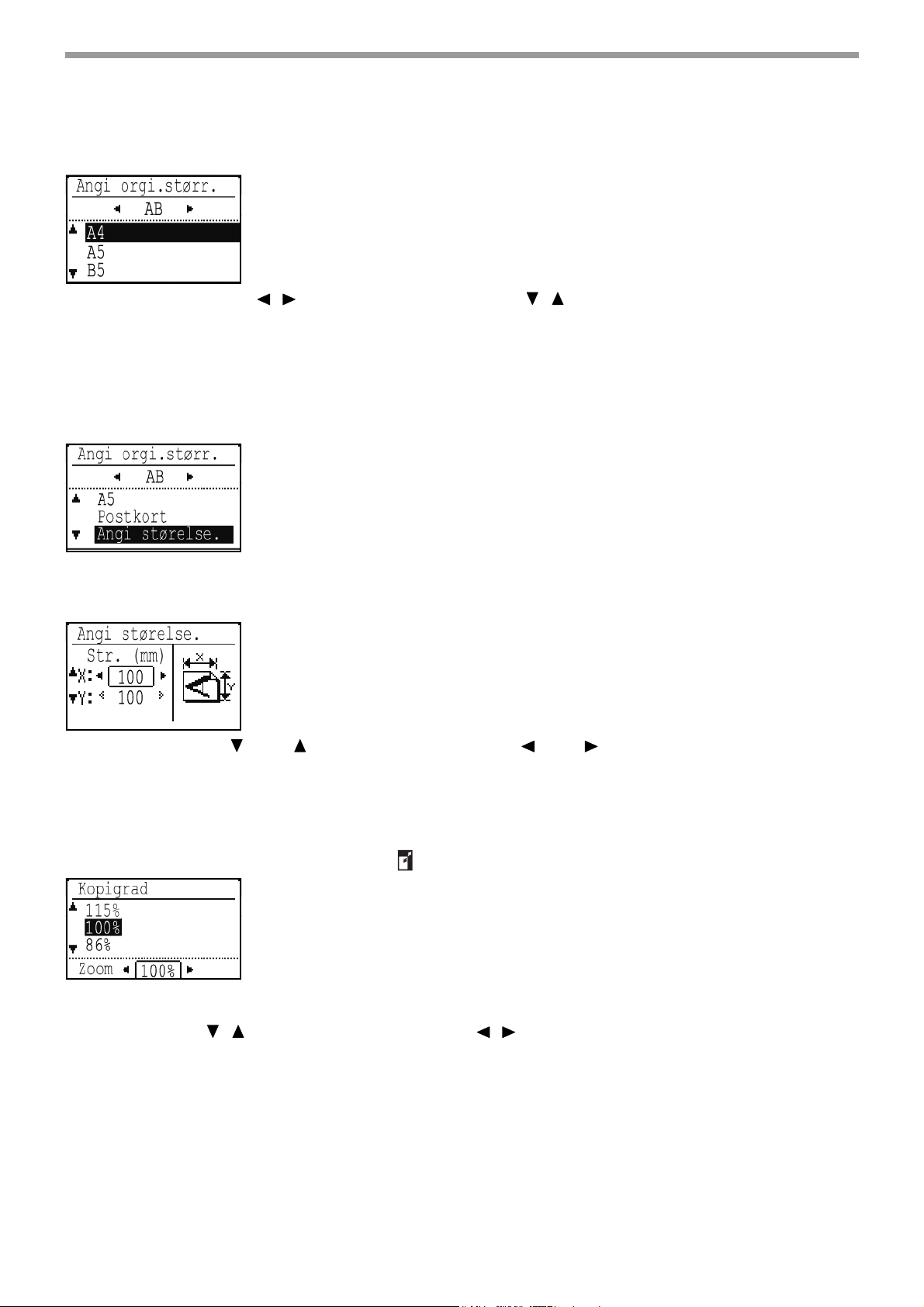
VELGE ORIGINALSTØRRELSE
KOPIERINGSFUNKSJONER
Når du ønsker å endre den opprinnelige størrelsen, velg "Orig. str." på menyen til høyre og trykk på [OK]-tasten
Velg AB eller tommer med [ ][ ]-tastene, og velg størrelse med [ ][ ]-tastene.
Berør [OK]-tasten. Du returnerer tilbake til basisskjermbildet for kopiering.
.
BRUKE ENKELTMATER-SKUFFEN TIL Å KOPIERE EN ORIGINAL I EN SPESIELL STØRRELSE
Velg "Orig. str." i menyen til høyre på startskjermen for kopieringsmodus, og trykk på [OK]-tasten.
Velg "ANGI STØRELSE." i skjermbildet for valg av originalstørrelse og trykk på [OK] for å vise skjermen for valg av
(mm) størrelse.
Velg "X" (bredde) med [ ] eller [ ]-tasten og angi bredden med [ ] eller [ ]-tasten, og gjør så det samme for
lengden (Y), og trykk på [OK]-tasten.
FORMINSKE ELLER FORSTØRRE EN KOPI
Plasser originalen, og trykk på [ZOOM]-tasten ( ) på betjeningspanelet for å endre til skjermen for forholdsvalg.
Spesifiser et forhold fra 25 % til 400 %: Forhåndsinnstill forhold/zoom.
(Når dokumentmateren brukes, går forholdsområdet fra 25 % til 200 %.)
Velg forholdet med [ ][ ]-tastene. Du kan finjustere med [ ][ ]-tastene (trinnvise økninger på 1 %).
Trykk på [OK]-tasten for å angi forholdet.
29
Page 30
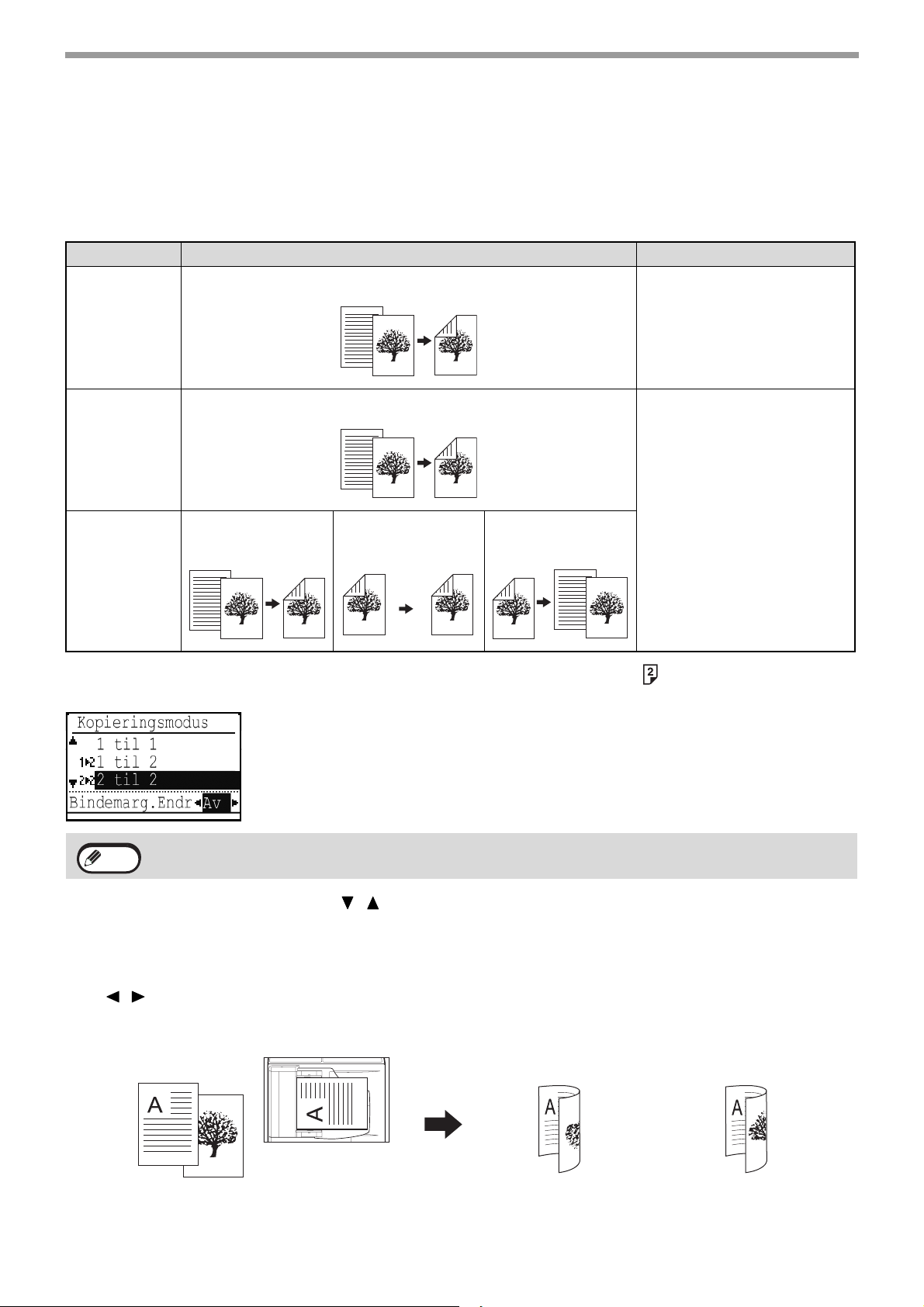
KOPIERINGSFUNKSJONER
n
AUTOMATISK TO-SIDIG KOPIERING
To originaler plassert på dokumentglasset kan kopieres på hver side av et enkelt papirark. I tillegg kan en
dokumentmater (Modeller med to-sidig skanningsfunksjon) brukes til å kopiere to originaler på ett ark, eller en
to-sidig original på to ark, eller en to-sidig original på hver side av ett ark. Denne funksjonen er egnet for å lage
kopier for identifiseringsformål og er med på å spare papir.
Original → Papir Papir som kan brukes
En-sidig original → To sider
Dokumentglass
En-sidig original → To sider
Dokumentmater
(Modeller med
en-sidig
skanningsfunksjon)
En-sidig original
Dokumentmater
(Modeller med
to-sidig
skanningsfunksjon)
Hvis du vil bytte til skjermen for to-sidig kopiering, trykker du på [DUPLEKS]-tasten () på betjeningspanelet hvor
basisskjermen for kopieringsmodus vises.
→ To sider
To-sidig original
→ To sider
To-sidig original
→ En side
A4, B5, A5
(8-1/2" x 11", 5-1/2" x 8-1/2")
A4, B5, A5
(8-1/2" x 14", 8-1/2" x 13-1/2",
8-1/2" x 13-2/5", 8-1/2" x 13",
8-1/2" x 11", 5-1/2" x 8-1/2")
Merknad
Merknad
Velg "1 til 2", "2 til 2", eller "2 til 1" med [ ][ ]-tastene og trykk på [OK]-tasten.
Når du skanner originalen på glassplaten, trykker du på [START]-tasten etter at du har skannet forsiden, snu originalen på
glasset, og trykk på [START FARGE]-tasten eller [START SVART/HVIT]-tasten. To-sidig kopiering starter.
For å endre retningen på det kopierte bildet på forsiden og baksiden av papiret, setter du "Bindemarg. Endr" til "PÅ"
med [ ][ ]-tastene.
Det er begrensninger på hvilket papir som kan brukes for automatisk to-sidig kopiering. Se "Papir som kan
brukes for automatisk 2-sidig utskrift" (s.18).
stående original
1
2
1
Retningen på den
ilagte originalen
Normal automatisk
to-sidig kopiering
2
Toppen og bunnen av
bildene på forsiden og
baksiden er i motsatt retning.
Hvis retningen på den
to-sidige kopieringen
er endret
Toppen og bunnen av
bildene på forsiden og
baksiden er i samme retni
30
Page 31

KOPIERINGSFUNKSJONER
PRAKTISKE KOPIERINGSFUNKSJONER
Denne seksjonen forklarer viktige praktiske kopieringsfunksjoner.
SORTER KOPI
● Kopier av flere originale sider kan sorteres i sett. (Sortert kopi)
● Kopier av flere originale sider kan grupperes etter side. (Ikke Sorter)
Ikke SorterSortering
Hvis dokumentglasset brukes for den første originalen, velges automatisk modus for "Ikke Sorter". Når automatisk
dokumentmater brukes, velges automatisk "Sorter".
Hvis du vil endre sorteringsinnstillingen manuelt, velger du "Sorter" i høyre meny på basisskjermen for
kopieringsmodusen, og trykker på [OK].
Velg "Ikke Sorter" eller "Sorter" med [ ] [ ]-tastene og trykk på [OK]-tasten.
• Hvis minnet blir fullt men originalene blir skannet, vises "Minnet er fullt" på skjermen.
Merknad
Hvis du vil kopiere originalene som er skannet så langt, trykker du på [START FARGE ]-tasten eller [START
SVART/HVIT]. Du avbryter kopieringsjobben ved å trykke på [CA]-tasten.
• Det automatiske valget av sorteringsfunksjon for den automatiske dokumentmateren kan endres i "Autovalg
sortering" i systeminnstillingene(s.183).
31
Page 32

KOPIERINGSFUNKSJONER
KOPIERING AV ID-kort
Du kan kopiere forside og bakside av ID-kort på én side med denne funksjonen.
Layouten for kopiering av ID-kort kan endres under "ID Kort Innst." i SYSTEMINNSTILLINGER (s.182).
Original
Front
Bak
• Still inn horisontalt Kopier i horisontal retning (fast plassering) uavhengig av papirstørrelse.
• Still inn vertikalt Kopier i vertikal retning (fast plassering) uavhengig av papirstørrelse.
Press [ID KORT KOPI]-tasten () på betjeningspanelet.
Legg ID-kortet på ID-kortmerket på dokumentglasset og trykk på [START FARGE ]-tasten eller [START
SVART/HVIT]-tasten.
Snu ID-kortet og trykk på [START FARGE ]-tasten eller [START SVART/HVIT]-tasten.
Kopier
Still inn vertikaltStill inn horisontalt
Merknad
• ID-kort-kopieringsfunksjonen kan ikke brukes sammen med 2-sidig kopi, 2i1/4i1-kopiering, sorteringskopiering,
og kortkopieringsfunksjoner.
• Papirstørrelser som kan brukes med ID-kort-kopiering er standardstørrelser.
• I modus for kopiering av ID-kort kan ikke skanneflate og skanneantall (1 side) endres. Skanneområdet er:
X: 86 + 5 mm (1/4") (margin), Y: 54 + 5 mm (1/4") (margin).
• Autoskuffbytte er ugyldige i ID-kortkopieringmodus.
Velg papir og skuff manuelt.
32
Page 33

KOPIERINGSFUNKSJONER
OPPLØSNINGSINNSTILLINGER
Du kan justere oppløsningen på skanningen av en original på glassplaten eller i den automatiske dokumentmateren,
og velge høy bildekvalitet eller høy hastighet etter det som passer for dine behov.
På basisskjermen for kopieringsmodus, trykker du på [SPESIALFUNKSJON]-tasten (), velger "Oppløsning" med
[ ][ ]-tastene, og trykker på [OK]-tasten for å vise oppløsningsskjermen.
Velg "Glassplate" eller "Dokumentmater" med [ ] [ ]-tastene og trykk på
1
[OK]-tasten.
Velg "Svart/Hv." eller "FARGE" med [ ] [ ]-tastene, velg "600 x 400 ppt", "600 x 600
2
ppt" (Glassplate) eller "600 x 300 ppt", "600 x 600 ppt" (Dokumentmater) med [ ]
[ ]-tastene, og trykk på [OK]-tasten.
33
Page 34

KOPIERINGSFUNKSJONER
SPESIALMODUSER
For å vise spesialfunksjonsmenyen, trykker du på [SPESIALFUNKSJON]-tasten () med
basiskopieringsskjermen vist, og trykk på [ ][ ]-tastene for å velge "SPESIALFUNKSJONER".
KOPIERE FLERE ORIGINALER PÅ ETT ENKELT PAPIRARK (2 I 1-/ 4 I 1-KOPIERING)
Flere originaler kan kopieres på et enkelt papirark på et valgt layoutmønster.
Denne funksjonen er praktisk for å samle referansematerialer på flere sider til kompaktformat, eller for å gi en
oversikt over alle sider på en enkelt side.
2 I 1-KOPIERING
Mønster 1
Velg "2i1/4i1" med [ ][ ]-tastene og trykk på [OK]-tasten. På 2i1/4i1 skjermen, velger du "2 i 1" eller "4 i 1" med
[ ][ ]-tastene og trykker på [OK]-tasten.
Velg layouten med [ ][ ]-tastene og trykk på [OK]-tasten. Se over for hvilke layouter som kan velges.
• 2i1/4i1-kopiering kan ikke brukes i kombinasjon med følgende funksjoner. Funksjonen valgt først har
Merknad
forrang.
Kortkopiering, ID-kort-kopiering
• Det kan ikke brukes spesialpapir til 2i1/4i1-kopiering.
• Passende forholdsinnstilling velges automatisk basert på originalformat, papirstørrelse og valgte antall bilder.
Når du bruker dokumentglasset er reduksjon mulig til 25 %.
Visse kombinasjoner av originalformat, papirformat og antall bilder kan resultere i at bildene blir kuttet av.
Mønster 2
4 I 1-KOPIERING
Mønster 1 Mønster 2 Mønster 3 Mønster 4
34
Page 35

KOPIERINGSFUNKSJONER
KORTKOPIERING
Når du skal kopiere et kort, kan du bruke denne funksjonen til å skrive ut for- og baksidene av kortet ved siden av
hverandre på ett enkelt papirark.
Denne funksjonen lager 2 i 1-bilder av for- og baksiden av kortet og midtstiller dem på papiret.
Original Kopi
CARD
Forsiden
av kortet
Baksiden
av kortet
Velg kortkopiering med [ ][ ]-tastene og trykk på [OK]-tasten.
Spesifiser kortstørrelse på Kortkopieringsskjermen.
Velg horisontal (X) eller vertikal (Y) med [ ][ ]-tastene, spesifiser dimensjonen med [ ][ ]-tastene, og trykk på
[OK]-tasten. Gjenta for den andre dimensjonen.
Merknad
• De horisontale og vertikale dimensjonene kan hver bli satt til verdier fra 25 til 210 mm.
• Papir kan ikke mates inn fra Enkeltmater-skuffen.
• Kortkopieringsfunksjonen kan ikke brukes i kombinasjon med 2i1- / 4i1-kopiering og
ID-kort-kopiering.
• Standardinnstillingene for horisontale og vertikale dimensjoner kan settes i "Kort Kopi Stnd" (s.182)
systeminnstillingene.
CARD
Original Kopi
CARD
Forsiden
av kortet
Baksiden
av kortet
CARD
JUSTERING AV RØD/GRØNN/BLÅ PÅ KOPIER (RGB-justering)
Funksjonen brukes til å forsterke eller svekke en av de tre fargekomponentene R (rød), G (grønn), B (blå).
Velg "RGB-justering" med [ ][ ]-tastene og trykk på [OK]-tasten.
Velg "R (Rød)", "G (Grønn)", eller "B (Blå)" med [ ][ ]-tastene, juster fargeskyggen med [ ][ ]-tastene, og trykk
på [OK]-tasten.
35
Page 36

KOPIERINGSFUNKSJONER
JUSTERING AV BILDESKARPHET (Skarphet)
Denne brukes til å gjøre et bilde skarpere eller mykere.
Velg "Skarphet" med [ ][ ]-tastene og trykk på [OK]-tasten.
Velg "Av", "Mykt", eller "Skarp" med [ ][ ]-tastene og trykk på [OK]-tasten.
BLEKE SVAKE FARGER I KOPIER (Dempet bakgrunn)
Denne funksjonen brukes til å dempe lyse bakgrunnsområder.
Velg "Dempe BG" med [ ][ ]-tastene og trykk på [OK]-tasten.
: Kun lyse bakgrunner dempes.
: Lyse til mørke bakgrunner dempes.
Du velger ved å endre nivået (3 nivåer er tilgjengelige) med [ ][ ]-tastene og trykker [OK]-tasten.
Merknad
Når Dempe bakgrunn er valgt, brukes ikke kopieksponeringsinnstillingen.
"GJØRE EN KOPI MØRKERE ELLER LYSERE" (s.28)
36
Page 37

KOPIERINGSFUNKSJONER
INNSTILLINGER SOM BRUKES OFTE (PROGRAMMER)
Et sett med kopieringsinnstillinger kan lagres sammen som et program. Et lagret program kan lett påkalles.
LAGRING AV ET PROGRAM
Følgende kopieringsinnstillinger kan lagres:
Dupleks, Zoom, Eksponering, Oppløsning, Orig. format, Papirformat, Sortering, 2i1/4i1, Kortkopiering,
RGB-justering, Skarphet, Dempe BG
På basisskjermen for kopieringsmodus, trykker du på [SPESIALFUNKSJON]-tasten ( ), velg "Registrer prog."
med [ ][ ]-tastene, og trykk på [OK]-tasten. Skjermen Registrer program vises.
Du lagrer et nytt program, ved å velge "Enter". Du endrer et nytt program ved å velge "forandre". Du sletter et lagret
program ved å velge "Slett". Berør [OK]-tasten.
LAGRING/ENDRING AV ET PROGRAM
Velg antallet programmer du vil lagre eller endre med [ ][ ]-tastene og trykk på
1
[OK]-tasten.
"ikke lagret" vises når det ikke er lagret noen programmer. "Program 1 - 3"
vises når et program allerede er lagret.
Bruk [ ][ ]-tasten til å velge en innstilling du ønsker å lagre i programmet fra listen
2
over innstillinger som kan lagres, og trykk på [OK]-tasten.
Gå til "OPPLØSNINGSINNSTILLINGER" (s.33) til "BLEKE SVAKE FARGER I KOPIER
3
(Dempet bakgrunn)" (s.36) for å få informasjon om innstillingene.
En avmerking vises foran hver innstilling du har valgt. Når du er ferdig med å velge innstillinger, trykker du på
[START FARGE ]-tasten eller [START SVART/HVIT]-tasten.
Merknad
• Opp til tre programmer kan lagres.
• Enkelte kombinasjoner av innstillinger er ikke mulige.
(For eksempel, 2i1/4i1 og Kortkopiering)
37
Page 38

KOPIERINGSFUNKSJONER
SLETTING AV ET PROGRAM
Velg antallet programmer du ønsker å slette med [ ][ ]-tastene og trykk på
1
[OK]-tasten.
Velg "Slett" med [ ][ ]-tastene og trykk på [OK]-tasten.
2
Den valgte programplasseringen endres til "Ingen lagring".
SLIK BRUKER DU ET PROGRAM
Velg "Program" i menyen til høyre på startskjermen for kopieringsmodus, og trykk på [OK]-tasten.
Velg nummeret på programmet du vil bruke med [ ][ ]-tastene og trykk på [OK]-tasten.
Innstillingene i det valgte programmet brukes på kopieringsjobben.
38
Page 39

3
SKRIVER
SKRIVERFUNKSJONEN I MASKINEN
Maskinen er standardutstyrt med full fargefunksjon. Du må har en driver installert på datamaskinen for å aktivere
utskrift fra den.
Se tabellen under for å avgjøre hvilken skriverdriver som skal brukes i ditt miljø.
Miljø Type skriverdriver
Windows
Windows/Macintosh
Slik installerer du skriverdriveren i et Windows-miljø
Når du skal installere skriverdriveren og konfigurere innstillingene i et Windows-miljø, kan du se i Programvareoppsettguiden
Merknad
Slik installerer du skriverdriveren i et Macintosh-miljø
Når du skal installere skriverdriveren og konfigurere innstillingene i et Macintosh-miljø, kan du se i Programvareoppsettguiden
Forklaringene i denne manualen på hvordan skrive ut fra et Windows-miljø, bruker generelt skjermene til
PCL6-skriverdriveren. Skriverdriverskjermen kan variere litt avhengig av skriverdriveren du bruker.
PCL6
Maskinen støtter Hewlett-Packard PCL6 skriverkontrollspråk.
PS
Denne skriverdriveren støtter sidebeskrivelsesspråket PostScript 3 utviklet av Adobe Systems
Incorporated, og aktiverer maskinen til å bli brukt som en PostScript 3-kompatibel skriver.
(En PPD-fil er tilgjengelig hvis det er behov for å bruke Windows standard PS-skriverdriver.)
.
.
39
Page 40

UTSKRIFT FRA WINDOWS
VINDUET FOR SKRIVERDRIVEREGENSKAPER
SKRIVER
(1)
(1) Velg maskinens skriverdriver.
• Hvis skriverdriveren vises som et ikon, klikker du på ikonet til skriverdriveren som skal brukes.
• Hvis skriverdrivere vises i en liste, velger du navnet til skriverdriveren som skal brukes fra listen.
(2) Klikk på [Innstillinger].
Merknad
Knappen som brukes til å åpne vinduet for skriverdriveregenskapene (vanligvis [Egenskaper] eller [Innstillinger
for utskrift]) kan variere avhengig av programvaren.
(2)
40
Page 41

SKRIVER
GRUNNLEGGENDE UTSKRIFTSPROSEDYRE
Følgende eksempel forklarer hvordan du skriver ut et dokument fra WordPad, som er et standard tilleggsprogram i
Windows.
Velg [Skriv ut] fra [Fil]-menyen i
1
WordPad.
Åpne vinduet for
2
skriverdriveregenskapene.
Velg innstilling for utskrift
3
(1)
(2)
(1) Klikk på kategorien [Papir].
(2) Velg papirformat.
For å velge innstillinger i andre kategorier, klikker du på
ønsket kategori og deretter innstillingene.
(3) Klikk på [OK]-knappen.
•
Sørg for at papirstørrelsen er den samme
Merknad
Klikk på [Skriv ut].
4
Utskriften starter.
som papirstørrelsen innstilt i programvaren
•
Det kan lagres opp til ni tilpassede
papirstørrelser. Lagring av en
papirstørrelse gjør det enkelt å spesifisere
samme størrelse hver gang du bruker den
Hvis du vil lagre en papirstørrelse, velger du
[Tilpasset papir], én av [Bruker1] til [Bruker7]
eller [Langt papir] fra nedtrekksmenyen og
klikker på [Tilpasset]-knappen
.
.
.
(3)
VALG AV PAPIR
Dette avsnittet forklarer hvordan du konfigurerer "Papirvalg"-innstillingen i kategorien
[Papir] i vinduet for skriverdriveregenskaper.
Sjekk papirstørrelse, papirtyper og gjenværende papir i maskinskuffene før du skriver
ut. Hvis du vil se den siste skuff-informasjonen, klikker du på [Skuffstatus].
• Når [Autovalg] er valgt i "Papirkilde"
Skuffen som har papirtypen og papirstørrelsen som er valgt i "Papirstørrelse" og
"Papirtype" i kategorien [Papir], velges automatisk.
• Når annet enn [Autovalg] er valgt i "Papirkilde"
Den spesifiserte skuffen brukes til utskriften uavhengig av innstillingen for "Papirstørrelse".
• Når [Enkeltmater-skuffen] er valgt
"Papirtype" må også velges. Sjekk Enkeltmater-skuffen og sørg for at ønsket papirtype er lagt inn, og velg deretter
riktig innstilling for Papirtype.
Merknad
• Når [Autovalg] er valgt i "Papirtype"
En skuff med vanlig papir med størrelsen spesifisert i "Papirstørrelse" velges automatisk.
• Når annet enn [Autovalg] er valgt i "Papirtype"
En skuff med den spesifiserte papirtypen og størrelsen spesifisert i "Papirstørrelse" brukes til utskrift.
Spesialmedia som f.eks. konvolutter kan også legges inn i Enkeltmater-skuffen. For informasjon om prosedyren
med å legge inn papir og andre media i Enkeltmater-skuffen, se "Legg i Enkeltmater-skuffen" (S.20).
41
Page 42

SKRIVER
UTSKRIFT PÅ KONVOLUTTER
Bypass-skuffen kan brukes til å skrive ut spesialmedia som f.eks. konvolutter. Prosedyren for å skrive ut på en
konvolutt fra vinduet til skriverdriverskjermen er beskrevet under.
For å få informasjon om papirtyper som kan brukes i bypass-skuffen, se "PAPIR" (S.16) i "FØR DU BRUKER
DENNE MASKINEN". For informasjon om hvordan du legger inn papir i bypass-skuffen, se "Legg i
Enkeltmater-skuffen" (S.20) i "FØR DU BRUKER DENNE MASKINEN".
Velg konvoluttstørrelsen i de aktuelle innstillingene i programmet ("Sideinnstillinger" i mange programmer) og utfør
deretter følgende trinn.
Merknad
(2)(1)
• Det anbefales at du foretar en testutskrift for å sjekke utskriftsresultatet før du bruker en konvolutt.
• I de tilfeller mediet bare kan legges inn i en bestemt retning, som f.eks. en konvolutt, kan du rotere bildet
180 grader om nødvendig. For mer informasjon, se "ROTERE UTSKRIFTSBILDET 180 GRADER (Rotere
180 grader)".
• Når du mater en konvolutt, press ned varmeenhetens utløserspaker (se s.10) for å utløse trykket.
(1) Klikk på kategorien [Papir].
(2) Velg konvoluttstørrelsen fra
"Papirstørrelse"-menyen.
Papirskuffen og papirtypen velges automatisk.
42
Page 43

SKRIVER
UTSKRIFT NÅR BRUKERAUTENTISERINGSFUNKSJONEN ER AKTIVERT
Når brukerautentiseringsfunksjonen er aktivert i maskinens systeminnstillinger (administrator), må
brukerinformasjonen din (brukernavn, passord, osv.) angis i vinduet for skriverdriveregenskapene før du kan skrive
ut. Informasjonen som må oppgis varierer avhengig av autentiseringsmetoden som brukes, så sjekk med
administrator på maskinen før du skriver ut.
Åpne vinduet for
1
skriverdriveregenskapene fra
utskriftsvinduet i programmet.
Skriv inn brukernummer.
2
(1) (2)
(3) Skriv inn brukernavn og jobbnavn etter behov.
• Brukernavn
Kryss av for [Brukernavn] , og skriv inn
brukernavnet ditt (maksimum 32 tegn).
Brukernavnet du skrev inn vises øverst i
betjeningspanelet. Hvis du ikke skriver inn et
brukernavn, vil innloggingsnavnet på
datamaskinen din vises.
• Jobbnavn
Kryss av for [Jobbnavn] , og skriv inn et
jobbnavn (maksimum 80 tegn). Jobbnavnet du
skrev inn vises øverst i betjeningspanelet som
et filnavn.
Hvis du ikke har skrevet inn et jobbnavn, vises
filnavnet som er angitt i programvaren.
(4) Klikk på [OK]-knappen.
Hvis du vil ha vist et bekreftelsesvindu før
Merknad
Start utskrift.
3
utskriften starter, krysser du av for [Gj. gang
av aut. jobbkntr] slik at en avmerking
vises.
(3)(4)
(1) Klikk på kategorien [Jobbhåndtering]
(2) Skriv inn brukernummer.
Når autentisering skjer med brukernummer. Kryss av
for [Brukernummer] , og skriv inn et brukernummer
(5 siffer).
Når [Brukerautentisering] er krysset av
Merknad
under [Utskriftspolicy] i kategorien
[Konfigurasjon], kan du ikke skrive inn
brukernummeret.
Angi brukerinformasjonen i dialogboksen
når du skriver ut.
Merknad
• Maskinens brukerautentiseringsfunksjon
kan ikke brukes når PPD-filen* er installert
og Windows standard PS-skriver er brukt.
Av den grunn er ikke utskrift mulig hvis
utskrift av ugyldige brukere er forbudt i
systeminnstillingene (administrator).
• PPD-filen aktiverer maskinen til å skrive ut
ved hjelp av standard PS-skriverdriveren i
operativsystemet.
Systeminnstillinger (Administrator):
Deaktiv utsk ugjyld.bruker
"Deaktiv utsk ugjyld.bruker" kan aktiveres
i maskinens systeminnstillinger
(Administrator) for å forby utskriftsjobber
til brukere som ikke har lagret
brukerinformasjon i maskinen. Når denne
funksjonen er aktivert, er ikke utskrift tillatt
når brukerinformasjonen ikke er skrevet
inn riktig eller det er angitt feil informasjon.
43
Page 44

VISNING AV HJELP FOR SKRIVERDRIVER
Når du velger innstillinger i skriverdriveren, kan du vise Hjelp for å se innstillingene forklart.
Åpne vinduet for skriverdriveregenskapene fra utskriftsvinduet i programmet.
1
Klikk på [Hjelp].
2
SKRIVER
Hjelp-vinduet åpnes for å la deg se forklaringer på innstillingene i kategorien.
For å se Hjelp for innstillinger i en dialogboks, klikker du på understreket tekst øverst i Hjelp-vinduet.
Pop-up-hjelp
Hjelp for en innstilling kan vises ved å velge innstillingen og trykke [F1]-tasten.
* For å se Hjelp for en innstilling i Windows XP/Server 2003, klikker du på -knappen i øvre høyre hjørne i vinduet
for skriverdriveregenskapene, og deretter på innstillingen.
Informasjonikon
Noen begrensninger finnes på kombinasjoner av innstillinger som kan velges i vinduet for skriverdriveregenskaper.
Når det finnes en begrensning på en valgt innstilling, får du opp et informasjonsikon ( ) ved siden av innstillingen.
Klikk på ikonet for å vise en forklaring på begrensningen.
44
Page 45

SKRIVER
LAGRING AV SKRIVERINNSTILLINGER SOM BRUKES OFTE
Innstillingene som er konfigurert i hver av kategoriene på utskriftstidspunktet kan lagres som brukerinnstillinger.
Lagring av innstillinger som brukes ofte eller komplekse fargeinnstillinger under et tildelt navn, gjør det enkelt å velge
disse innstillingene neste gang du trenger å bruke dem.
LAGRE INNSTILLINGER PÅ UTSKRIFTSTIDSPUNKTET
Innstillinger kan lagres fra en hvilken som helst kategori i vinduet for skriverdriveregenskaper. Innstillinger som er
konfigurert i hver kategori føres opp på lagringstidspunktet, slik at du kan kontrollere innstillingene når du lagrer
dem.
Åpne vinduet for
1
skriverdriveregenskapene fra
utskriftsvinduet i programmet.
Lagre utskriftsinnstillingene.
2
(2)(1)
(1) Konfigurer utskriftsinnstillinger i hver
kategori.
(2) Klikk på [Lagre]-knappen.
Kontroller og lagre innstillingene.
3
(2)(1)
(1) Kontroller de viste innstillingene.
(2) Skriv inn et navn for innstillingene
(maksimum 20 tegn).
(3) Klikk på [OK]-knappen.
(3)
Merknad
Klikk på [OK]-knappen.
4
Start utskrift.
5
• Opp til 30 sett brukerinnstillinger kan lagres.
• Følgende elementer kan ikke lagres i brukerinnstillingene.
• Et vannmerke du har opprettet
• Innstillinger for papirinnsetting
• Overleggsfil
• Brukernummer, brukernavn, og jobbnavn angitt i kategorien [Jobbhåndtering]
45
Page 46

SLIK BRUKER DU LAGREDE INNSTILLINGER
Åpne vinduet for skriverdriveregenskapene fra utskriftsvinduet i programmet.
1
Velg utskriftsinnstillingene.
2
SKRIVER
(2)
(1) Velg brukerinnstillingene du ønsker å bruke.
(2) Klikk på [OK]-knappen.
Start utskrift.
3
(1)
Slik sletter du lagrede innstillinger
Velg brukerinnstillinger som du ønsker å slette i (1) av trinn 2 over, og klikk på [Slett].
46
Page 47

SKRIVER
ENDRE SKRIVERDRIVERENS STANDARDINNSTILLINGER
Standardinnstillingene for skriverdriveren kan endres ved hjelp av fremgangsmåten under. Innstillingene som er
valgt ved hjelp av denne prosedyren er lagret og blir standardinnstillinger når du skriver ut fra et program.
(Innstillingene du velger i vinduet for skriverdriveregenskapene når du skriver ut fra et program, gjelder bare når
programmet er i bruk.)
Klikk på [Start] ( ) og velg
1
[Kontrollpanel] og deretter [Vis
enheter og skrivere].
• I Windows XP/Server 2003 klikker du på [Start],
og deretter på [Skrivere og fakser].
• I Windows 8/Server 2012, høyreklikker du på
startskjermen (eller dra opp fra nedre kant av
skjermen), og klikk på [Alle programmer] [Kontrollpanel] - [Vis enheter og skrivere] [Skriver] på oppgavelinjen.
I Windows XP, hvis [Skrivere og telefakser]
Merknad
Åpne vinduet for skriveregenskaper.
2
ikke vises på [Start]-menyen, velger du
[Kontrollpanel], deretter [Skrivere og annen
maskinvare], og deretter [Skrivere og
fakser].
(1)
Klikk på [Innstillinger] i kategorien
3
[Generelt].
Konfigurer innstillingene og klikk på
4
[OK].
(2)
(1)
Klikk på ikonet for maskinens skriverdriver
(2) Velg [Skriveregenskaper].
Merknad
I Windows XP/Server 2003 klikker du på
[Fil]-menyen.
.
For forklaringer på innstillingene, se Hjelp for skriverdriveren
47
.
Page 48

SKRIVER
UTSKRIFT FRA EN MACINTOSH
GRUNNLEGGENDE UTSKRIFTSPROSEDYRE
Følgende eksempel forklarer hvordan du skriver ut et dokument fra "TextEdit", som er et standard tilleggsprogram i
Mac OS X.
Merknad
For å kunne bruke maskinen som skriver for en Macintosh, må maskinen være tilkoblet et nettverk.
Når du skal installere PPD-filen og konfigurere innstillingene, kan du se i Programvareoppsettguiden.
VALG AV PAPIRINNSTILLINGER
Velg papirinnstillinger i skriveren før du velger utskriftskommandoen.
Velg [Utskriftsformat] fra
1
[Arkiv]-menyen i TextEdit.
Velg papirinnstillinger
2
(1) Forviss deg om at du har valgt riktig skriver.
(2) Velg papirinnstillinger
Papirstørrelse, papirretning, og forstørre/forminske kan
velges.
(3) Klikk på [OK]-knappen.
(2)
(1)
(3)
UTSKRIFT
Velg [Skriv ut] fra [Arkiv]-menyen i
1
TextEdit.
Merknad
Menyen som brukes til å be om utskrift kan
variere avhengig av programvaren.
48
Forviss deg om at du har valgt riktig
2
skriver.
Avhengig av operativsystemet, er
Merknad
maskinnavnet som vises i "Skriver"-menyen
[MX-xxxx]. ("xxxx" er en sekvens tegn som
varierer avhengig av maskinmodellen).
Page 49

SKRIVER
Velg innstilling for utskrift
3
Klikk på ved siden av [Kopier og sider], og velg
innstillingene som du ønsker å konfigurere fra
nedtrekksmenyen. Den gjeldende
innstillingsskjermen kommer opp.
Hvis innstillingene ikke vises i Mac OS X v10.5,
10.6 og 10.7, klikker du på " " ved siden av
skrivernavnet.
Klikk på [Skriv ut].
4
Utskriften starter.
VALG AV PAPIR
Dette avsnittet forklarer innstillingene for [Papirmater] i utskriftsinnstillingsvinduet.
• Når [Autovalg] er valgt
En skuff med vanlig papir eller resirkulert papir (fabrikkinnstillingen er kun vanlig papir) på den størrelsen som er
angitt i "Papirstørrelse" i vinduet for innstilling av side er automatisk valgt.
• Når en papirskuff er valgt
Den spesifiserte skuffen brukes til utskriften uavhengig av innstillingen for "Papirstørrelse" i vinduet for innstilling
av side.
Det kan også spesifiseres en papirtype for Enkeltmater-skuffen. Sørg for at papirtypeinnstillingen for
Enkeltmater-skuffen er korrekt, og at angitt papirtype faktisk er lagt inn i Enkeltmater-skuffen, og velg deretter riktig
Enkeltmater-skuffen (papirtype).
• Spesialmedia som f.eks. konvolutter kan også legges inn i Enkeltmater-skuffen. For informasjon om hvordan
Merknad
• Når en papirtype er valgt
En skuff med den spesifiserte papirtypen og størrelsen spesifisert i "Papirstørrelse" i vinduet for innstilling av side,
brukes til utskrift.
du legger inn papir og andre media i Enkeltmater-skuffen, se "Legg i Enkeltmater-skuffen" (S.20) i "FØR DU
BRUKER DENNE MASKINEN.
• Når innstillingene "Aktiver oppdaget papirformat i Enkeltmater-skuffen" (deaktivert av fabrikkinnstilling) eller
"Aktiver valgt papirtype i Enkeltmater-skuffen" (aktivert av fabrikkinnstilling) er aktivert i systeminnstillingene
(administrator), kan ikke utskriften gjennomføres hvis papirstørrelsen eller papirtypen som er angitt i
skriverdriveren er forskjellig fra papirstørrelsen eller papirtypen som er angitt i innstillingene for
Enkeltmater-skuffen.
49
Page 50

SKRIVER
UTSKRIFT PÅ KONVOLUTTER
Bypass-skuffen kan brukes til å skrive ut spesialmedia som f.eks. konvolutter. Prosedyren for å skrive ut på en
konvolutt fra vinduet til skriverdriverskjermen er beskrevet under.
For å få informasjon om papirtyper som kan brukes i Enkeltmater-skuffen, se "PAPIR" (S.16). For informasjon om
hvordan du legger inn papir i Enkeltmater-skuffen, se "Legg i Enkeltmater-skuffen" (S.20).
Velg konvoluttstørrelsen i de aktuelle innstillingene i programmet ("Sideinnstillinger" i mange programmer) og utfør
deretter følgende trinn.
Velg papirformat.
1
Velg konvoluttstørrelsen fra "Papirstørrelse"-menyen på sideoppsett-skjermen.
I de tilfeller mediet bare kan legges inn i en bestemt retning, som f.eks. en konvolutt, kan du rotere bildet 180
Merknad
Velg Enkeltmater-skuffen.
2
grader om nødvendig. For mer informasjon, se "ROTERE UTSKRIFTSBILDET 180 GRADER (Rotere 180
grader)" (S.62)".
(1)
(2)
(1) Velg [Papirmating] på utskriftsskjermen.
(2) Velg [Enkeltmaterbrett(Konvolutt)] fra "Alle sider fra"-menyen.
Sett bypass-skuffens papirtype til [Konvolutt] i maskinens "Oppsett papirtype", og sørg for at konvolutten er lagt inn i
bypass-skuffen.
Merknad
Det anbefales at du foretar en testutskrift for å sjekke utskriftsresultatet før du bruker en konvolutt.
50
Page 51

SKRIVER
UTSKRIFT NÅR BRUKERAUTENTISERINGSFUNKSJONEN ER AKTIVERT
Når funksjonen brukerautentisering er aktivert i maskinens systeminnstillinger (administrator), må du angi
brukernummeret ditt for å kunne skrive ut.
Velg [Skriv ut] fra programmets
1
[Arkiv]-meny.
Merknad
Vis jobbhåndteringsskjermen.
2
(1) Sørg for at maskinens skrivernavn er
(2) Velg [Jobbhåndtering] og klikk deretter
Menyen som brukes til å be om utskrift kan
variere avhengig av programvaren.
aktivert.
[Autentisering]-kategorien på skjermen
som vises.
På Mac OS X v10.4, velg [Jobbhåndtering].
(1)
(2)
Start utskrift.
3
(2) (3)(1)
(1) Skriv inn brukerinformasjon.
Når autentisering skjer med brukernummer
Skriv inn brukernummer (5 tall) i "Brukernummer".
(2) Skriv inn brukernavn og jobbnavn etter
behov.
• Brukernavn
Skriv inn brukernavn (maksimum 32 tegn).
Brukernavnet du skrev inn vises øverst i
betjeningspanelet. Hvis du ikke skriver inn et
brukernavn, vil innloggingsnavnet på
datamaskinen din vises.
• Jobbnavn
Skriv inn et jobbnavn (maks 30 tegn).
Jobbnavnet du skrev inn vises øverst i
betjeningspanelet som et filnavn. Hvis du ikke
angir et jobbnavn, vil filnavnet som ble gitt i
programvaren komme opp.
(3) Klikk på [Skriv ut].
Du kan klikke på (lås)-knappen etter at
Merknad
du skriver inn brukernavn og passord, eller
brukernummer, for å forenkle operasjonen
neste gang du ønsker å skrive ut basert på
samme brukerautentisering.
Merknad
Merknad
Avhengig av operativsystemet, er
maskinnavnet som vises i "Skriver"-menyen
[MX-xxxx]. ("xxxx" er en sekvens tegn som
varierer avhengig av maskinmodellen).
"Deaktiv utsk ugjyld.bruker" kan aktiveres i maskinens systeminnstillinger (administrator) for å forhindre
utskriftsjobber for brukere som ikke har lagret brukerinformasjonen på maskinen.
51
Page 52

FUNKSJON SOM BRUKES OFTE
Dette avsnittet forklarer funksjoner som brukes ofte.
SKRIVER
• "VALG AV FARGEMODUS" (S.52)
• "TO-SIDIG UTSKRIFT" (S.55)
Forklaringene antar at papirstørrelse og andre grunnleggende innstillinger allerede er valgt. Hvis du vil ha
grunnleggende informasjon om hvordan du skriver ut og hvordan du åpner vinduet for skriverdriveregenskaper, kan
du se følgende avsnitt:
• Windows : "GRUNNLEGGENDE UTSKRIFTSPROSEDYRE" (S.41)
• Macintosh: "GRUNNLEGGENDE UTSKRIFTSPROSEDYRE" (S.48)
I Windows, se Hjelp for skriverdriveren for informasjon om innstillinger av skriverdriveren for hver utskriftsfunksjon.
• "TILPASSE UTSKRIFTEN TIL PAPIRET" (S.56)
• "SKRIVE UT FLERE SIDER PÅ ETT ARK" (S.57)
VALG AV FARGEMODUS
Dette avsnittet forklarer hvordan du velger fargemodus i vinduet for skriverdriveregenskaper. Følgende tre valg er
tilgjengelige for fargemodus:
Automatisk: Maskinen avgjør automatisk om hver side er i farger eller svart-hvit, og skriver ut siden
tilsvarende. Sider med andre farger enn svart og hvit, skrives ut med
Y (gul), M (magenta), C (cyan) og Bk (svart) toner. Sider som er kun er i svart/hvit skrives ut kun
med Bk (svart) toner. Dette er praktisk når du skriver ut et dokument som både har farger og
svart/hvit-sider, men utskriftshastigheten er tregere.
Farge: Alle sidene skrives ut i farger. Både fargedata og svart/hvit-data skrives ut med
Y (gul), M (magenta), C (cyan) og Bk (svart) toner.
Svart/hvit: Alle sidene blir skrevet ut i svart og hvitt. Fargedata som bilder eller materialer for en
presentasjon skrives ut kun med svart toner. Denne modusen bidrar til å spare fargetoner når du
ikke trenger å skrive ut i farger, for eksempel utskrift for korrekturlesing eller for å sjekke
oppsettet for et dokument.
Når "Fargemodus" er satt til [Automatisk]
Selv om utskriftsresultatet er svart og hvitt, telles følgende utskriftsjobber som 4-fargers (Y (gul),
M (magenta), C (Cyan), og Bk (svart)) utskriftsjobber. Velg [Svart/hvit] for at en jobb alltid skal telles som en
svart/hvit-jobb.
• Når dataene er opprettet som fargedata.
• Når programmet behandler dataene som fargedata selv om dataene er svart/hvit.
• Når et bilde er skjult under et svart/hvit-bilde.
.
Windows
(1) (2)
(1) Klikk på kategorien [Farge].
(2) Velg den fargemodusen du ønsker å bruke.
52
Page 53

SKRIVER
SVART/HVIT-UTSKRIFT
[Sort/hvit] kan velges i [Hoved]-kategorien samt i [Farge]-kategorien. Kryss av for [Sort/hvit utskrift] i kategorien
[Hoved] slik at et avmerkingen vises.
Avmerkingsboksen [Sort/hvit utskrift] i [Hoved]-kategorien og "Fargemodus"-innstillingen i [Farge]-kategorien er
koblet sammen. Når avmerkingsboksen [Sort/hvit utskrift] er markert i [Hoved]-kategorien, er [Sort/hvit] også
valgt i [Farge]-kategorien.
Macintosh
(2)
(1)
(1) Velg [Farge].
(2) Velg "Fargeinnstilling" som du ønsker å bruke.
53
Page 54

SKRIVER
VALG AV INNSTILLINGER FOR UTSKRIFTSMODUS
Dette avsnittet forklarer hvordan du velger innstillinger for utskriftsmodus. "Innstillinger for utskriftsmodus" består av
følgende to elementer:
Normal: Denne modusen er passende for utskrift av data som f.eks. vanlig tekst eller tabell.
Høy kvalitet: Utskriftskvaliteten på fargefoto og tekst er høy.
Windows
(1) (2)
Macintosh
(1) Klikk på [Avansert]-kategorien.
(2) Velg "Utskriftsmodus".
(1)(2)
(1) Velg [Farge].
(2) Velg "Utskriftsmodus".
54
Page 55

TO-SIDIG UTSKRIFT
Maskinen kan skrive på begge sider av papiret. Denne funksjonen er nyttig for mange formål, og er særlig
hensiktsmessig når du ønsker å opprette en enkel brosjyre. To-sidig utskrift bidrar til å spare papir.
Papirretning Utskriftsresultater
Windows Macintosh: Windows Macintosh:
SKRIVER
Vertik al
Horisontal
2-sidig (Bok)
Windows Macintosh: Windows Macintosh:
2-sidig (Bok)
Sidene er skrevet ut slik at de kan innbindes
på siden.
Langsideinnbinding
(Vend på langsiden)
Kortsideinnbinding
(Vend på kortsiden)
2-sidig (Blokk)
2-sidig (Blokk)
Sidene er skrevet ut slik at de kan innbindes
øverst.
Kortsideinnbinding
(Vend på kortsiden)
Langsideinnbinding
(Vend på langsiden)
Windows
(1) (2)
(1) Konfigurer innstillingene i [Hoved]-kategorien.
(2) Velg [2-sidig(bok)] eller [2-sidig(blokk)].
Macintosh
(1)
(1) Velg [Layout].
(2) Velg [Binding på langsiden] eller [Binding på
kortsiden].
(2)
55
Page 56

SKRIVER
TILPASSE UTSKRIFTEN TIL PAPIRET
Denne funksjonen brukes til automatisk å forstørre eller forminske utskriften for å samsvare med størrelsen på
papiret som er lagt i maskinen.
Dette er praktisk for slike formål som å forstørre et A5- eller Letter-format til A4 eller Ledger-format for å gjøre det
enklere å vise, og for å skrive ut når papiret som er lagt i maskinen ikke har samme størrelse som utskriftsbildet.
A5
Følgende eksempel forklarer hvordan du skriver ut et A5-dokument på A4-papir.
A4
Windows
(1)
(3)
(2)
(4)
(1) Klikk på kategorien [Papir].
(2) Velg størrelsen på utskriftsbildet (for
eksempel: A5).
(3) Velg [Tilpass til papirstørrel].
(4) Velg den faktiske papirstørrelsen som skal
brukes til utskrift (for eksempel: A4).
Macintosh
(1)
(3) (4)
(2)
(1) Velg [Papirhåndtering].
(2) Sjekk størrelsen på utskriftsbildet
(for eksempel: A5).
For å endre utskriftsbildets størrelse, kan du bruke
"Papirstørrelse"-menyen som vises når [Sideoppsett] er
valgt.
(3) Velg [Skaler til papirstørrelse].
(4) Velg den faktiske papirstørrelsen som skal
brukes til utskrift (for eksempel: A4).
56
Page 57

SKRIVER
SKRIVE UT FLERE SIDER PÅ ETT ARK
Denne funksjonen kan brukes til å forminske utskriftsbildet og skrive ut flere sider på ett ark.
Dette er praktisk når du vil skrive ut flere bilder, for eksempel foto på ett enkelt ark, og når du ønsker å spare papir.
Denne funksjonen kan også brukes i kombinasjon med to-sidig utskrift for maksimal sparing av papir.
Når du bruker PCL6-skriverdriveren, kan du skrive ut bare den første siden i den opprinnelige størrelsen og skrive ut
flere forminskede sider på de påfølgende arkene.
Hvis for eksempel [Samle 2 sider] (2 sider per ark), [Samle 4 sider] (4 sider per ark) er valgt, blir følgende
utskriftsresultatet oppnådd avhengig av valgt rekkefølge.
Utskriftsresultater
Samle N sider
(Sider per ark)
Samle 2 sider
(2 sider per ark)
Venstre til høyre Høyre til venstre
Topp til bunn
(Når utskriftsretningen er
liggende)
Samle N sider
(Sider per ark)
Samle 4 sider
(4 sider per ark)
• Siderekkefølgen for Samle 6 sider, Samle 8 sider, Samle 9 sider og Samle 16 sider er den samme som for Samle 4
sider.
• I et Windows-miljø kan siderekkefølgen ses i utskriftsbildet i vinduet for skriverdriveregenskapene.
I et Macintosh-miljø vises siderekkefølgen som utvalg.
• I et Macintosh-miljø kan antallet sider som skrives ut på ett enkelt ark være 2, 4, 6, 9, eller 16.
Høyre, og ned Ned, og høyre Venstre, og ned Ned, og venstre
57
Page 58

Windows
SKRIVER
(1)
(2)
(3)
Macintosh
(4)
(1) (2)
(1) Konfigurer innstillingene i [Hoved]-kategorien.
(2) Velg antallet sider per ark.
(3) Hvis du ønsker skrive ut kantlinjer, krysser du
av for [Ramme] slik at et avkrysningsmerke
vises.
(4) Velg rekkefølgen på sidene.
(1) Velg [Layout].
(2) Velg antallet sider per ark.
(3) Velg rekkefølgen på sidene.
(4) Hvis du ønsker å skrive ut kantlinjer, velg
ønsket kantlinjetype.
(3)(4)
58
Page 59

SKRIVER
PRAKTISKE UTSKRIFTSFUNKSJONER
Dette avsnittet forklarer praktiske funksjoner for spesifikke utskriftsformål.
• "PRAKTISKE FUNKSJONER FOR Å LAGE
BROSJYRER OG PLAKATER" (S.59)
• "FUNKSJONER SOM JUSTERER STØRRELSEN
OG RETNINGEN PÅ UTSKRIFTEN" (S.62)
• "JUSTERINGSFUNKSJON FOR FARGEMODUS"
(S.64)
Forklaringene antar at papirstørrelse og andre grunnleggende innstillinger allerede er valgt. Hvis du vil ha
grunnleggende informasjon om hvordan du skriver ut og hvordan du åpner vinduet for skriverdriveregenskaper, kan
du se følgende avsnitt:
• Windows : "GRUNNLEGGENDE UTSKRIFTSPROSEDYRE" (S.41)
• Macintosh : "GRUNNLEGGENDE UTSKRIFTSPROSEDYRE" (S.48)
I Windows, se Hjelp for skriverdriveren for informasjon om innstillinger av skriverdriveren for hver utskriftsfunksjon.
• "FUNKSJONER SOM KOMBINERER TEKST OG
BILDER" (S.68)
• "SKRIVERFUNKSJONER FOR SPESIELLE
FORMÅL" (S.71)
• "PRAKTISKE UTSKRIFTSFUNKSJONER" (S.72)
PRAKTISKE FUNKSJONER FOR Å LAGE BROSJYRER OG PLAKATER
LAGE EN BROSJYRE (Brosjyre)
Brosjyrefunksjonen skriver ut på framsiden og
baksiden av hvert ark slik at arkene kan brettes og
innbindes til en brosjyre. Dette er hensiktsmessig når
du ønsker å samle det utskrevne resultatet i en
brosjyre.
Windows
(1) (2) (3)
(1) Konfigurer innstillingene i [Hoved]-kategorien.
(2) Velg [Folderstil]
(3) Velg "Innbindingskant".
59
Page 60

Macintosh
SKRIVER
(1) (2)
(3)
ØKNING AV MARGEN (Margforskyvning)
Denne funksjonen brukes til å endre utskriftsbildet for
å øke margen til venstre, høyre, eller toppen av
papiret. Dette er praktisk når du ønsker å stifte eller
stanse utskriften men hvor innbindingsområdet
overlapper teksten.
(1) Velg [Skriverfunksjoner].
(2) Velg "Innbindingskant".
(3) Velg ["Flislagt" brosjyre] eller [Samle 2 sider].
Windows
Macintosh
(1) (2)
(2)(1)
(3)
(1) Konfigurer innstillingene i [Hoved]-kategorien.
(2) Velg "Innbindingskant".
(3) Velg "Margforskyvning".
Velg fra "Margforskyvning"-menyen. Hvis du ønsker å
konfigurere en annen nummer-innstilling, velger du
innstillingen fra nedtrekksmenyen, og klikker på
[Innstillinger]. Klikk på -knappen eller angi nummeret
direkte.
(1) Velg "Skriverfunksjoner".
(2) Velg "Innbindingskant".
(3) Velg "Margforskyvning".
(3)
60
Page 61

LAGE EN STOR POSTER (Posterutskrift)
(Denne funksjonen er bare tilgjengelig i Windows)
En side med utskriftsdata kan forstørres og skrives ut
ved å bruke flere ark (4 ark (2 x 2),
9 ark (3 x 3) eller 16 ark (4 x 4)). Arkene kan deretter
festes sammen for å lage en stor plakat.
For å muliggjøre nøyaktig sammensetting av kantene
på arkene, kan det skrives ut kantlinjer og opprettes
overlappende kanter (overlappingsfunksjon).
Windows
SKRIVER
(1)
(1) Klikk på kategorien [Papir].
(2) Kryss av for [Plakatutskrift] og klikk på
[Plakatinnstillinger].
(3) Velg plakatinnstillinger.
Velg antall papirark som skal brukes fra
nedtrekksmenyen. Hvis du ønsker å skrive ut kantlinjer,
og/eller bruke overlappfunksjonen, velger du de
korresponderende avkrysningsboksene .
(2)
(3)
61
Page 62

SKRIVER
FUNKSJONER SOM JUSTERER STØRRELSEN OG RETNINGEN PÅ UTSKRIFTEN
ROTERE UTSKRIFTSBILDET 180 GRADER (Rotere 180 grader)
Denne funksjonen roterer utskriftsbildet 180 grader slik
at det kan skrives ut korrekt på papir som bare kan
legges inn i en retning (for eksempel konvolutter eller
hullark). (Et stående utskriftsbilde kan ikke roteres 180
grader i Mac OS X).
Windows
ABCD
ABCD
(1) (2)
Macintosh
(1) Velg innstillingen i [Hoved]-kategorien.
(2) Kryss av for [Rotere 180 grader] .
(1) Velg [Sideoppsett] fra [Fil]-menyen og klikk på
-knappen.
(2) Klikk på [OK]-knappen.
(1)
(2)
62
Page 63

FORSTØRRE/FORMINSKE UTSKRIFTSBILDET
(Zoom/XY-Zoom)
Denne funksjonen brukes til å forstørre eller forminske bildet til en
valgt prosentgrad.
Dette gir deg muligheten til å forstørre et lite bilde eller legge til marg
til papiret ved å forminske et bilde litt.
Når du bruker PS-skriverdriveren (Windows), kan du angi bredde- og
lengdeprosentgrader separat for å endre bildeproporsjonene.
(XY-Zoom)
Windows
SKRIVER
(1)
(2)
(3)
SPEILVENDE BILDET (Speilvend bilde)
(Denne funksjonen er bare tilgjengelig i Windows)
Bildet kan reverseres for å lage et speilvendt bilde.
Denne funksjonen kan praktisk brukes til utskrift av
design til bruk for tresnitt eller andre trykkemedia.
(1) Klikk på kategorien [Papir].
(2) Velg [Zoom] og klikk på [Innstillinger].
Det faktiske papirformatet som brukes til utskrift kan
velges fra nedtrekksmenyen.
(3) Velg zoom-graden.
Tast inn et nummer direkte (%) eller klikk på
-knappen for å forandre forholdet i grader på 1 %. Du
kan også velge [Øvre venstre] eller [Midtstilt] som
utgangspunkt for papiret.
B
B
Windows
(Denne funksjonen kan brukes når PS-skriverdriveren brukes).
(1) (2)
63
(1) Klikk på [Avansert]-kategorien.
(2) Velg en speilbilde-innstilling.
Hvis du ønsker å speilvende bildet horisontalt, velg
[Horisontal]. Hvis du ønsker å speilvende bildet
vertikalt, velg [Loddrett].
Page 64

JUSTERINGSFUNKSJON FOR FARGEMODUS
JUSTERING AV LYSSTYRKE OG KONTRAST I BILDET (Fargejustering)
Lysstyrke og kontrast kan justeres i utskriftsinnstillingene når du skriver ut et foto eller et annet bilde. Disse
innstillingene kan brukes for enkle korreksjoner når du ikke har bilderedigeringsprogramvare installert på
datamaskinen din.
SKRIVER
Windows
(1)
(1) Klikk på kategorien [Farge].
(2) Klikk på [Fargejustering].
(3) Juster fargeinnstillingene.
Hvis du vil justere en innstilling, dra i glidebryteren
eller klikk på eller -knappen.
Macintosh
(Denne funksjonen kan bare brukes i Mac OS X
v10.4.)
(1)
(2)
(2)
(3)
(3)
(1) Velg [Farge].
(2) Klikk på [Fargejustering].
(3) Kryss av for [Fargejustering] , og juster
fargen.
Juster innstillingene ved å dra i glidebryterne .
64
Page 65

SKRIVE UT SVAK TEKST OG LINJER I SVART
(Tekst til svart/Vektor til svart)
SKRIVER
(Denne funksjonen er bare tilgjengelig i Windows)
Når du skriver ut et fargebilde i gråtoner, kan
fargetekst og bilder som er svake skrives ut i svart.
(Rasterdata, som f.eks. bitmap-bilder, kan ikke
justeres.) Dette lar deg fremheve farget tekst og linjer
som er svake og vanskelige å se når de skrives ut i
gråtoner.
• [Tekst til svart] kan velges for å skrive ut all tekst,
med unntak av hvit tekst, i svart.
• [Vektor til svart] kan velges for å skrive ut all
vektorgrafikk annet enn hvite linjer og områder, i
svart.
Windows
(1)
•
ABCD ABCD
(1) Klikk på kategorien [Farge].
(2) Kryss av for [Tekst til sort] og/eller [Vektor
til sort] .
(2)
65
Page 66

SKRIVER
VALG AV FARGEINNSTILLINGER SOM STEMMER MED BILDETYPEN
(Avansert farge)
Forhåndsinnstilte fargeinnstillinger er tilgjengelige i maskinens skriverdriver for ulike bruksområder. Disse muliggjør
utskrift med de mest egnede fargeinnstillinger for fargebildetypen.
Avanserte fargeinnstillinger kan også konfigureres til å stemme med formålet med fargebildet, som f.eks.
innstillinger for fargebehandling og filtreringsinnstilling for justering av fargetoneuttrykk.
Windows
(3)
(2)(1)
(1) Klikk på kategorien [Farge].
(2) Velg "Bildetype".
En dokumenttype som samsvarer med dataene som
skal skrives ut kan velges fra nedtrekksmenyen.
• Standard (for data som inneholder tekst, fotografier,
grafer, osv.)
• Grafikk (for data med mange tegninger eller
illustrasjoner)
• Foto (for foto eller data som bruker foto)
• DAK (for dataassistert konstruksjon)
• Skann (for data skannet med en skanner)
• Kolorimetrisk (data som må trykkes i nesten de
samme fargene som de på skjermen)
• Tilpasset (for data som skal skrives med spesielle
innstillinger)
(3) Velg avanserte fargeinnstillinger.
Hvis du ønsker å velge avanserte innstillinger, klikker
du på [Avansert farge].
Hvis du ønsker å utføre fargebehandling med Windows
ICM* i operativsystemet, velger du [Tilpasset] for
bildetype i trinn (2) og krysser deretter av for [Windows
ICM] . Hvis du vil konfigurere avanserte
fargeinnstillinger som f.eks. "Kildeprofil", velger du de
ønskede innstillingene fra menyene.
* Kan ikke velges når du bruker PS-skriverdriveren på
Windows 7/Vista/Server 2008/8/Server 2012.
66
Page 67

Macintosh
SKRIVER
(1)
(4)
(2)
(3)
(1) Velg [Farge].
(2) Velg innstillinger for fargeutskrift.
Hvis du skal bruke fargebehandlingsfunksjonen i Mac
OS, krysser du av for [ColorSync] . Nå dette er gjort,
kan ikke "Bildetype" velges.
(3) Velg Bildetypen.
Du kan velge en bildetype fra nedtrekksmenyen, som
stemmer med dataene som skal skrives ut.
• Standard (for data som inneholder tekst, fotografier,
grafer, osv.)
• Grafikk (for data med mange tegninger eller
illustrasjoner)
• Foto (for foto eller data som bruker foto)
• DAK (for dataassistert konstruksjon)
• Skann (for data skannet med en skanner)
• Kolorimetrisk (data som må trykkes i nesten de
samme fargene som de på skjermen)
• Egendefinert (for data som skal skrives med spesielle
innstillinger)
[Nøytral grå] kan brukes når [Egendefinert] er valgt.
(4) Velg avanserte fargeinnstillinger.
Hvis du ønsker å velge detaljerte innstillinger, klikker du
på kategorien [Avansert].
For å konfigurere innstillinger for fargebehandling,
velger du de ønskede innstillingene fra menyene. Vil du
bruke "CMYK Simulering", kryss av for
[CMYK-simulering] og velg deretter ønsket
innstilling.
Følgende fargebehandlingsinnstillinger er tilgjengelige.
(Det kan være enkelte innstillinger som ikke kan konfigureres avhengig av operativsystem og typen skriverdriver).
• Windows ICM-avmerkingsboks:*
1
:Fargebehandlingsmetode i et Windows-miljø
• ColorSync-avmerkingsboks: Fargebehandlingsmetode i et Macintosh-miljø.
• Kildeprofil: Valg av input fargeprofil som brukes på utskriften
• Gjengivelsesgrad: Standardverdi som brukes når fargebalansen på utskriftsbildet som vises på
dataskjermen konverteres til en fargebalanse som kan skrives ut av maskinen.
• Resultatprofil: Valg av resultatfargeprofil som brukes på utskriftsbildet.
• CMYK-korrigering*
2
: Når du skriver ut et CMYK-bilde, kan du korrigere bildet for å få optimalt resultat.
• Filtrering: Velg den mest egnede bildebehandlingsmetoden for utskriftsbildet som skrives ut
• Nøytral grå: Velg om grå halvtoner skal skrives med en enkelt sort toner eller 4-fargers
CMYK-tonere.
• Rent svart utskrift: Velg om sorte områder skal skrives ut med en enkelt sort toner eller 4-fargers
CMYK-tonere.
• Svart overtrykk: Hindrer bleking av omrisset av svart tekst.
• CMYK-simulering: Fargen kan justeres til å simulere utskrift som bruker prosessfarger brukt i trykkerier.
• Simuleringsprofil: Valg av prosessfarge.
*1 Kan ikke aktiveres når du bruker en PS-skriverdriver i Windows 7/Vista/Server 2008/8/Server 2012.
*2 Kun skriverdriver SPDL2-c kan brukes.
SPDL er et akronym for Sharp Printer Description Language.
67
Page 68

SKRIVER
FUNKSJONER SOM KOMBINERER TEKST OG BILDER
LEGGE TIL VANNMERKE TIL UTSKRIFTSBILDER (VANNMERKE)
Svak skyggeaktig tekst kan legges til bakgrunnen på
utskriftsbildet som et vannmerke. Størrelse, farge,
tetthet, og vinkel på vannmerketeksten kan justeres.
Teksten kan velges fra en forhåndslagret liste eller
skrives inn som et originalt vannmerke.
CONFIDENTIAL
Windows
Macintosh
(1) (2)
(1)(2)
(1) Klikk på [Vannmerker]-kategorien.
(2) Velg vannmerkeinnstillinger.
Velg et lagret vannmerke fra nedtrekksmenyen. Du kan
klikke på [Rediger] for å endre skriftfarge, og velge
andre detaljerte innstillinger.
Hvis du vil opprette et nytt vannmerke...
Skriv inn vannmerketeksten i "Tekst"-feltet og klikk
på [Legg til].
(1) Velg [Vannmerker].
(2) Kryss av for [Vannmerke], og konfigurer
vannmerkeinnstillingene.
Detaljerte vannmerkeinnstillinger kan konfigureres som
f.eks. et utvalg av teksten og redigering av skrift og
farge. Juster størrelsen og vinkelen på teksten ved å
dra i glidebryteren .
68
Page 69

SKRIVE UT ET BILDE OVER UTSKRIFTSDATA (Bildestempel)
(Denne funksjonen er bare tilgjengelig i Windows)
Et punktgrafikk- eller JPEG-bilde lagret på
datamaskinen, kan skrives ut over utskriftsdataene.
Størrelsen, plasseringen og vinkelen på bildet kan
justeres. Denne funksjonen kan brukes til å "stemple"
utskriftsdata med et hyppig brukt bilde eller et ikon du
har laget selv.
MEMO
Windows
SKRIVER
MEMO
(1) (2)
(1) Klikk på [Vannmerker]-kategorien.
(2) Velg bildestempel-innstillingen.
Hvis det allerede er lagret et bildestempel, kan det
velges fra nedtrekksmenyen.
Hvis du ikke har lagret et bildestempel, klikker du på
[Bildefil], velger filen du ønsker å bruke til bildestempel,
og klikker på [Legg til].
69
Page 70

LAGE OVERLEGG FOR UTSKRIFTSDATA (Overlegg)
(Denne funksjonen er bare tilgjengelig i Windows)
SKRIVER
De trykte dataene kan skrives ut i et tidligere opprettet
overlegg. Ved å opprette tabellrammer eller en
dekorativ ramme i et annet program enn tekstfilen er
laget i, og ved å registrere dataene som en
overleggsfil, kan et attraktivt utskriftsresultat enkelt
oppnås uten behov for komplekse manipulasjoner.
Windows
Opprett en overleggsfil.
(1) (2)
XXXX
XXX 1 100
XXXX 10 150
XXX 0 120
XXXX 10 250
Overleggsfil
XXXX
XXX 1 100
XXXX 10 150
XXX 0 120
XXXX 10 250
(1) Klikk på [Avansert]-kategorien.
Konfigurer skriverdriverinnstillingene fra programvaren
som ble brukt til å lage overleggsfilen.
(2) Klikk på [Rediger].
(3) Opprett en overleggsfil.
Klikk på [Opprett overlapping], og spesifiser navn og
mappe som kan brukes for overleggsfilen som du
ønsker å opprette. Filen opprettes når innstillingene er
fullført og utskriften har startet.
Utskrift med en overleggsfil
(1) (2)
(3)
• Når utskriften starter, vises en
bekreftelsesmelding. Overleggsfilen blir ikke
opprettet før [Ja] er klikket.
• Hvis du vil registrere en overleggsfil som allerede
finnes, klikker du på [Last overlapping].
(1) Klikk på [Avansert]-kategorien.
Konfigurer skriverdriverinnstillingene fra programvaren
som du ønsker å skrive ut fra med å bruke
overleggsfilen.
(2) Velg overleggsfilen.
En tidligere opprettet eller lagret overleggsfil kan velges
fra nedtrekksmenyen.
70
Page 71

SKRIVER
SKRIVERFUNKSJONER FOR SPESIELLE FORMÅL
UTSKRIFT AV SPESIFISERTE SIDER PÅ ANNET PAPIR (Annet papir)
• Slik bruker du denne funksjonen i et
Windows-miljø.
Forsiden kan skrives ut på et papir som er forskjellig
fra de andre sidene. Bruk denne funksjonen når du
ønsker å skrive ut forsiden på tykt papir, eller annet
papir som f.eks. farget papir.
• Slik bruker du denne funksjonen i et
Macintosh-miljø.
Forsiden og siste side kan skrives ut med papir som
er forskjellig fra de andre sidene. Denne funksjonen
kan for eksempel brukes når du vil skrive ut bare
forsiden og siste siden på tykt papir.
1
2
3
4
5
Windows
(1)
Macintosh
(2) (3)(1)
(2)
(3)
(1) Velg [Skriverfunksjoner].
(2) Velg [Annet papir].
(3) Velg innstillinger for innsetting av forside
Velg skriverinnstilling, papirskuff og papirtype for
forsiden og siste side.
(1) Klikk på [Spesialmodus]-kategorien.
(2) Velg [Annet papir] og klikk på [Innstillinger].
(3) Velg innstillinger for papirinnsetting.
Kryss av for [Sett inn forside] ( ), og velg
matingsmetode og utskriftsmetode for det innsatte
papiret fra de respektive menyene. Velg
innsettingsposisjon, papirkilde og utskriftsmetode fra de
korresponderende menyene.
Når [Bypasskuff] er valgt i "Papirkilde", må du
sørge for å velge "Papirtype", og legge denne
papirtypen i Enkeltmater-skuffen.
71
Page 72

PRAKTISKE UTSKRIFTSFUNKSJONER
LAGRE OG BRUKE UTSKRIFTSFILER (Oppbevaring)
Denne funksjonen brukes til å lagre en utskriftsjobb
som en fil i maskinen, slik at jobben kan skrives ut fra
betjeningspanelet. Plassering for lagring av en fil kan
velges for å hindre at filen blir blandet sammen med
filer til andre brukere.
Når du skriver ut fra en datamaskin, kan et passord
(5 til 8 sifre) bli satt til for å ivareta konfidensiell
informasjon i en lagret fil.
Når et passord er satt, må passordet angis før en
lagret fil kan skrives ut fra maskinen.
• Utskriftsdata slettes når strømmen slås av.
• Utskriftsdata som overstiger 5 MB kan ikke
lagres.
• Maksimum 5 filer kan lagres.
SKRIVER
Windows
(1)
(2)
(1) Klikk på kategorien [Jobbhåndtering]
(2) Velg innstillinger for oppbevaring.
Kryss av for [Oppbevaring] . Velg
oppbevaringsmetoden i "Oppbevaring lnnstillinger". For
å legge inn et passord (5 til 8 sifre), krysser du av for
[Passord]. .
Macintosh
(1)(2)
(1) Velg [Jobbhåndtering].
(2) Velg innstillinger for oppbevaring.
Kryss av for [Oppbevaring] . For å forenkle
operasjonen neste gang det samme passordet er angitt,
klikker du på (lås)-knappen etter å ha tastet inn
passordet (5 til 8 sifre).
72
Page 73

Slik skriver du ut en jobb som er lagret ved oppbevaring
Når en fil oppbevares, ser skjermen slik ut:
Trykk på [ ]-tasten for å vise listen over jobber holdt i minnet.
1
Velg utskriftsjobben med [ ][ ]-tastene.
2
SKRIVER
Berør [OK]-tasten.
3
Skriv ut eller slett utskriftsjobben med [ ][ ]-tastene.
4
Velg "Print" for å skrive ut jobben.
Velg "Slette" for å slette jobben uten å skrive ut.
Ved å velge "Ingen utskrift" returnerer du til trinn 1.
Berør [OK]-tasten.
5
Utskriftsjobben skrives ut eller slettes. Hvis et passord er innstilt, blir jobben skrevet ut eller slettet etter at du har
skrevet passordet med nummertastene og trykket på [OK]-tasten.
73
Page 74

SKRIVER
UTSKRIFT UTEN SKRIVERDRIVEREN
Når du ikke har skriverdriveren installert på datamaskinen, eller når programmet som brukes til å åpne en fil du vil
skrive ut ikke er tilgjengelig, kan du skrive ut direkte til maskinen uten å bruke skriverdriveren.
Filtypene (og tilsvarende utvidelser) som kan skrives ut direkte er vist nedenfor.
Filtype
Utvidelse
• Selv om utskriftsresultatet er svart og hvitt, telles følgende utskriftsjobber som 4-fargers (Y (gul), M (magenta),
C (Cyan), og Bk (svart)) utskriftsjobber. Velg alltid svart/hvit-utskrift, når utskriften skal telles som en svart/hvit-jobb.
• Når dataene er opprettet som fargedata.
• Når programmet behandler dataene som fargedata selv om dataene er svart/hvit
• Når et bilde er skjult under et svart/hvit-bilde.
• Det er kanskje ikke mulig å ta utskrift av filformatet for enkelte filer selv om filen er oppført i tabellen ovenfor.
• En passordbeskyttet PDF-fil kan ikke skrives ut.
TIFF JPEG PCL
tiff, tif
jpeg, jpg,
jpe, jfif
pcl,prn,txt pdf ps
PDF,
Kryptert PDF
.
PS
74
Page 75

SKRIVER
DIREKTE UTSKRIFT AV EN FIL I USB-MINNE
En fil i en USB-minneenhet koblet til maskinen kan skrives ut fra betjeningspanelet på maskinen uten å bruke
skriverdriveren. Når skriverdriveren på maskinen ikke er installert på datamaskinen, kan du kopiere en fil til en
kommersielt tilgjengelig USB-minneenhet og koble enheten til maskinen for å skrive ut filen direkte.
Koble USB-minneenheten til maskinen.
1
Når en USB-minneenhet er satt inn, og maskinen
gjenkjenner enheten, ser skjermen ut som følger.
Bruk en FAT32 USB-minneenhet med en kapasitet
på ikke mer enn 32 GB.
Velg "Skriv ut fra minneenheten" med [ ] eller [ ] -tasten, og velg nøkkelen for filen
2
du ønsker å skrive ut.
Et navn med "/" til venstre, er navnet på en mappe på USB-enheten. For å vise filer og mapper i en mappe,
velger du mappen og trykker på [OK]-tasten.
• Til sammen 100 nøkler til filer og mapper kan vises.
• Trykk på [LES-SLUTT]-tasten ( ) for å flytte opp et mappenivå.
Berør [OK]-tasten.
3
Velg "Skriv ut" med [ ] eller [ ]-tasten og trykk deretter [OK]-tasten.
4
Når videresending av den valgte filen er fullført, starter utskriften.
Utskriftsinnstillinger kan velges på maskinens nettside. Men hvis det er valgt en fil som inneholder
utskriftsinnstillingene (PCL, PS), brukes filens utskriftsinnstillinger.
75
Page 76

SKRIVER
DIREKTE UTSKRIFT FRA EN DATAMASKIN
Innstillingene kan konfigureres på maskinens nettside til å aktivere direkte utskrift fra en datamaskin uten bruk av
skriverdriveren. Hvis du vil vite hvordan du får tilgang til nettsidene, se "OM NETTSIDENE" (S.190).
FTP-UTSKRIFT
Du kan skrive ut en fil fra datamaskinen ved å dra og slippe filen på FTP-serveren til maskinen.
• Konfigurering av innstillinger
For å aktivere FTP-utskrift, klikker du på [Applikasjons- innstillinger] og deretter [Innstilling for utskrift fra PC] i
nettsidemenyen, og konfigurerer portnummeret. (Det kreves administratorrettigheter).
• Utfør FTP-utskrift
Skriv "ftp://" og deretter IP-adressen til maskinen i adressefeltet i datamaskinens Explorer som vist nedenfor.
(Eksempel)
ftp://192.168.1.28
Dra og slipp filen du ønsker å skrive ut til "lp"-mappen som vises i nettleseren din. Filen starter utskriften automatisk.
• Hvis du skrev ut en fil (PCL, PS) som inkluderer utskriftsinnstillinger, blir disse innstillingene brukt.
• Når brukerautentisering er aktivert i systeminnstillingene (administrator) på maskinen, kan utskriftsfunksjonen være
begrenset. For mer informasjon, spør administrator.
AVBRYTE EN UTSKRIFTSJOBB FRA MASKINEN
Trykk på [STOPP]-tasten ( ) på betjeningspanelet.
ENDRE MASKINEN TIL OFFLINE-MODUS
Følg trinnene nedenfor for å endre maskinen til offline-modus.
Trykk på [SPESIALFUNKSJON]-tasten ( ) og velg "Online/Offline" med
1
[ ][ ]-tastene.
Velg "Offline" med [ ][ ]-tasten og trykk på [OK]-tasten.
2
Utskriften stopper og modusen endres til offline-modus. Hvis du vil avbryte
utskriften, trykker du slettetasten. Hvis du vil fortsette utskriften, velger du
"Online" og trykker på [OK]-tasten.
76
Page 77

VEDLEGG
SPESIFIKASJONSLISTE FOR SKRIVERDRIVER
Tilgjengelige funksjoner og utskriftsresultater kan variere avhengig av typen skriverdriver som er brukt.
SKRIVER
Funksjon PCL6 PS
Funksjoner
som brukes
ofte
Papir Papirstørrelse Ja Ja Ja Ja
Praktiske
utskriftsfunksjoner
Kopier 1-999 1-999 1-999 1-999
Orientering Ja Ja Ja Ja
Samle N
sider
2-sidig utskrift Ja Ja Ja Ja
Tilpass til side Ja Ja Nei Ja
Innbindingskant Ja Ja Nei Ja
Svart/hvit-utskrift Ja Ja Ja Ja
Tilpasset papir 8 str 8 str Ja Ja
Papirvalg Ja Ja Ja Ja
Brosjyre Ja Ja Ja Ja
Margforskyvning 0 mm til 30 mm 0 mm til 30 mm Ja Ja
Antall
sider
Rekkefølge
Kantlinje Ja Ja Ja Ja
2,4,6,8,9,16 2,4,6,8,9,16 2,4,6,9,16 2,4,6,9,16
Ja Ja Ja Ja
Windows
*1
PPD
Macintosh
PPD
*1
Spesialfunksjoner
Justeringsfunksjon
for fargemodus
Funksjoner
som
kombinerer
tekst og
bilde
Plakatutskrift Ja Ja Nei Nei
Roter 180 grader Ja Ja Ja Ja
Zoom/XY-Zoom Ja*
Speilvend Bilde Nei Ja Ja
Annet papir Ja Ja Nei Ja
Sideinnskudd Ja Nei Nei Nei
Oppbevaring Ja Ja Nei Ja
Fargejustering Ja Ja Nei Ja
Tekst til svart/
Vektor til svart
Avansert farge Ja Ja Ja Ja
Vannmerke Ja Ja Ja Ja
Bildestempel Ja Ja Nei Nei
Overlegg Ja Ja Nei Nei
2
Ja Ja Nei Nei
Ja Ja*
2
*5
Ja*
Nei
*4
2
*3
77
Page 78

SKRIVER
Funksjon PCL6 PS
Bildekvalitet Utskriftsmodus Normal/
Høy kvalitet
Grafikkmodusvalg Ja Nei Nei Nei
Tonersparing Ja Ja Ja Ja
Font Lagringsfast
skrifttype
Valgbar nedlastbar
skrifttype
Andre
funksjoner
Spesifikasjonene til hver funksjon i Windows PPD og Macintosh PPD varierer avhengig av operativsystemversjonen
*1
og programvaren
*2 Det horisontale og vertikale forholdet kan ikke angis separat.
*3 Kun Mac OS X v10.4 kan brukes.
*4 Kun liggende dokumenter støttes.
*5 Kun horisontalmodus.
Autokonfigurasjon Ja Ja Nei Ja
Brukerautentisering Ja Ja Nei Ja
.
80 skrifttyper 136 skrifttyper 136 skrifttyper 136 skrifttyper
bitmap,
Tr ue Typ e,
Grafikk
Normal/
Høy kvalitet
bitmap,
Tr ue Typ e,
Ty pe 1
Windows
*1
PPD
Normal/
Høy kvalitet
bitmap,
Tr ue Typ e,
Type1
Macintosh
*1
PPD
Normal/
Høy kvalitet
Nei
78
Page 79

4
FAKSFUNKSJONER
BRUKE DETTE PRODUKTET RIKTIG SOM FAKS
Du bør være klar over en rekke ting når du skal bruke dette produktet som faks. Merk deg følgende:
Linjetilkopling
Bruk bare den medfølgende telefonledningen til å kople
maskinen til en telefonkontakt. Sett enden av
telefonledningen inn i LINE-kontakten på venstre side av
maskinen, slik illustrasjonen viser. Sett den andre enden av
telefonledningen inn i en telefonkontakt.
Sett inn pluggen til du hører et "klikk".
LINJE-kontakt
I noen land kreves det en adapter for å koble telefonlinjen til
telefonkontakten i veggen, slik vist på tegningen.
Innstilling av dato og klokkeslett og programmering av avsenderens navn og nummer
Før du bruker faksfunksjonen, må du stille inn dato og klokkeslett og programmere avsenderens navn og nummer i
maskinen. Fremgangsmåten for dette er forklart i "PUNKTER Å SJEKKE OG PROGRAMMERE ETTER
INSTALLASJON" (s.80) i denne manualen.
For Storbritannia
For Australia
For New Zealand
stikkontakt
Adapter
Litium-batteri
Datoen og klokkeslettet er sikret av et litiumbatteri i maskinen.
• Når batteriet går tomt, bør du kontakte din lokale Sharp-forhandler eller autoriserte servicerepresentant for å få
Merk
I tordenvær bør du ta strømledningen ut av stikkontakten for sikkerhets skyld. Informasjonen vil holde seg i minnet
selv om du har tatt ut strømledningen.
instrukser om hvordan du fjerner dette batteriet. Maskinen vil ikke fungere når batteriet er tomt.
79
Page 80

FAKSFUNKSJONER
PUNKTER Å SJEKKE OG PROGRAMMERE ETTER INSTALLASJON
Når du har installert maskinen, og før du bruker den som en faksmaskin, må du sjekke følgende punkter og
programmere den nødvendige informasjonen.
Still inn dato og klokkeslett
Maskinen har en intern klokke. Det er viktig å sette riktig dato og klokkeslett fordi dette brukes til funksjoner som
timersending (s.98).
Datoen og klokkeslettet angis i systeminnstillingene. (s.176)
Datoen og klokkeslettet vises i displayet. Forviss deg om at riktig dato og klokkeslett vises. Hvis dato og klokkeslett
er feil, må du rette opp dette.
Programmer avsenderens navn og avsenders nummer
Navnet og faksnummeret til brukeren av maskinen er programmert i "Egen Kode Sett" (s.184) i systeminnstillingene.
(Bare ett navn og nummer kan programmeres.)
Det programmerte navnet og nummeret trykkes på toppen av hver sendte faksside. Avsenderens nummer brukes
også som et identifikasjonsnummer når du bruker Avspørrings-funksjonen for å be om overføring fra en annen
faksmaskin (se "SENDINGSALTERNATIVER" (s.100)).
Merknad
Du kan sjekke det programmerte navnet og nummeret ved å skrive ut "Liste over administratorinnstillinger" i
systeminnstillingene. (Se
"Liste Valg" (s.183).)
Papirformater som kan brukes for faksmodus
Maskinen kan bruke A4, B5, A5, 8-1/2" x 14", 8-1/2" x 13" og 5-1/2" x 8-1/2"-format. (Hvis maskinen bruker
AB-baserte papirformater, kan ikke papirstørrelsene 8-1/2" x 14", 8-1/2" x 13" og 5-1/2" x 8-1/2" brukes i faksmodus.
(Blant papir i tommer, kan bare 8-1/2" x 11" og 5-1/2" x 8-1/2" brukes.))
Så, hvis maskinen kun har ilagt papir som kan brukes til andre moduser enn faksmodus, kan ikke mottatte fakser
skrives ut.
(Når det gjelder andre punkter angående faksmottak, se "MOTTA FAKSER" (s.95).)
Merknad
For informasjon om hvordan du legger inn papir i skuffene, "LASTE INN PAPIR" (s.19).
80
Page 81

FAKSFUNKSJONER
FAKSMODUS (BASISSKJERMBILDE)
Du viser basisskjermbildet for faksmodus ved å trykke på [FAKS]-tasten ( ) når skjermbildet for kopimodus eller
skannemodus vises.
Basisskjermbildet i faksmodus
(1)
(2)
(3)
(4)
(5)
(1) Meldingsskjermbilde
Beskjeder vises her for å indikere maskinens
nåværende status.
(2) Dato- og klokkeslettskjerm
Dette viser datoen og klokkeslettet.
(3) Sendingsmodusdisplay (s.89)
Det er tre sendemodi: minnesending,
direktesending og manuell sending. Denne viser
sendemodusen som er valgt for øyeblikket.
(4) Kontrastskjerm
Denne viser kontrasten for skanningen av
originalen.
(5) Skjermbilde for oppløsning
Denne viser oppløsningen for skanningen av
originalen.
(6) Ledig minne-display
Denne viser hvor mange prosent av faksminnet
som er ledig.
Klar.
Lør
OKT
Minne
Kont
Standard
Venstre meny Høyre meny
18:12
Man
(6)
Orig. str.
(7)
(8)
Oppløsning
Kringkast
Program
(7) Mottakermodusdisplay (s.96)
Det er to moder for faksmottak: automatisk
mottak og manuelt mottak. Denne viser
mottaksmodusen som er valgt for øyeblikket.
(8) Skjermbilde for original (s.27)
Dette skjermbildet inneholder et ikon som viser
skannemodus for original når en original er
plassert.
: En-sidig original skanning i
dokumentmateren.
: To-sidig original skanning i
dokumentmateren (Modeller med to-sidig
skanningsfunksjon).
Ingen: Dokumentglass
Denne viser også originalstørrelsen for skanning
som er valgt for øyeblikket.
(9) Originalstørrelse (s.85)
Denne brukes til å sette originalstørrelse for
skanning.
(10) Oppløsning (s.92)
Denne menyen brukes til å velge
oppløsningsinnstillinger.
(11) Gruppesending (s.99)
Denne brukes til å utføre gruppesendinger.
(12) Program (s.107)
Velg denne menyen for å bruke et program.
(9)
(10)
(11)
(12)
Merknad
Følgende funksjoner fungerer også når et annet modus enn faksmodus er valgt:
• Automatisk mottak
• Manuelt mottak
• Timersending
• Sending av lagrede minnesendingsjobber
• Taleanrop (når det er installert biapparat)
• Eksternt mottak
81
Page 82

ORIGINALER
ORIGINALER SOM KAN FAKSES
Originalstørrelser
FAKSFUNKSJONER
Bruke
dokumentglasset
Bruke
dokumentglasset
Merknad
*Lange originaler
Avhengig av oppløsningsinnstillingen og bredden på originalen er det ikke sikkert at det er nok plass i minnet til å
ta en lang original. Når en lang original ikke kan skannes helt, må du velge direkte overføring eller manuell
overføring (høyttaleroppringning).
• Det er begrensninger på hvilke originaler som kan skannes med dokumentmateren. For mer informasjon, se
"NORMAL KOPIERING" (s.26).
• Når du sender en faks, kan originaler av ulik lengde skannes sammen fra dokumentmateren, så lenge de har
samme bredde. (en-sidig skanning)
Skannebredde er fastsatt til A4-bredde (210 mm) eller 8-1/2" (216 mm). Skannelengde
justeres automatisk fra 148 mm til 500 mm.
Alle er skannet i A4 eller 8-1/2" x 11".
82
Page 83

FAKSFUNKSJONER
PRAKTISKE RINGEMETODER (AUTOOPPRINGING)
Faksfunksjonen har en praktisk autonummerfunksjon (kortnummeroppringing og gruppeoppringing). Ved å
programmere ofte oppringte numre, kan du ringe opp og sende fakser til disse destinasjonene ved hjelp av en enkel
ringeoperasjon (s.87). Det er to typer autooppringing: kortnummeroppringing og gruppeoppringing. For å
programmere autonummer, se s.103.
• Kortnummeroppringing (300 stasjoner)
Du kan ringe opp en lagret destinasjon ved å trykke
på [KORT NR.]-tasten ( ), angi et tresifret
nummer (000 til 299), og trykke på [START
SVART/HVIT]-tasten. Du kan lagre et navn (maks.
36 tegn) for hver destinasjon.
• Gruppeoppringing
Det kan lagres flere nummer i et Hurtignummer.
Dette er praktisk når du skal kommunisere med en
gruppe andre faksmaskiner.
• GJENOPPRINGING
Maskinen husker det siste faks- eller
telefonnummeret som ble ringt opp. Du kan enkelt
repetere dette nummeret ved å trykke på
[GJENOPPRING.]-tasten ( ) og deretter på
[START SVART/HVIT]-tasten.
• Hvis du trykket på en nummertast under den forrige
samtalen, er det ikke sikkert at
[GJENOPPRING.]-tasten( ) ringer opp det
riktige nummeret.
• Du kan ikke bruke gjenoppringing til gruppesending
(s.99), seriell avspørring (s.100), timersending
(s.98) eller gruppeoppringing(s.87).
• HØYTTALEROPPRINGING
Med denne funksjonen kan du ringe opp uten å ta av
røret på telefonapparatet som er koplet til maskinen.
Trykk på [HØYTTALER]-tasten ( ), vent på
summetonen og slå nummeret.
• Fakser må sendes manuelt når du bruker
høyttaleroppringing. (s.90)
• Det kan lagres opp til 100 destinasjoner i hvert gruppenummer, og kombinert kan det lagres totalt 300
Merknad
hurtignummer og gruppenummer.
• Lagrede gruppenummer-og kortnummerdestinasjoner kan ringes opp med et søkenavn som ble angitt da
tasten eller destinasjonen ble lagret. (s.87)
• For å unngå å ringe opp feil nummer og sende en faks til feil destinasjon, bør du sjekke meldingsdisplayet
grundig når du lagrer nummeret. Du kan også sjekke lagrede numre ved å skrive ut den programmerte
informasjonen når du har lagret nummeret. (s.109)
83
Page 84

FAKSFUNKSJONER
METODER FOR FAKSSENDING
Det er tre basismetoder for fakssending: minnesending, direktesending og manuell sending. Når minnesending
brukes, lagres dokumentet midlertidig i minnet før det sendes. Når direktesending eller manuell sending brukes,
sendes dokumentet uten at det lagres i minnet.
Standard overføringsinnstilling kan settes til "Minne TX" eller "Direkte TX" ved å bruke "Sendemodus" (s.186) i
systeminnstillingene.
Hvis du vil veksle mellom "Minne TX" og "Direkte TX", bruker du [KOMM. VALG]-tasten ( ). (Se "Fakse ved
direktesending" (s.89).)
Følgende forklaringer forutsetter generelt at minnesending brukes.
ADRESSEOVERSIKTFUNKSJON
Adresseoversiktsfunksjonen lar deg sjekke faksmottakere for å hindre overføring til feil destinasjon.
Når et faksnummer angis med talltastene eller velges med [GJENOPPRING.]-tasten ( ), vises et skjermbilde,
etter at du taster inn nummeret, som ber deg oppgi nummeret på nytt som bekreftelse.
• Når et kortnummer (s.87) brukes til å sende en faks, vises et skjermbilde som bekrefter det lagrede navnet og
nummeret.
• Når et gruppenummer (s.87) brukes til å sende en faks, vises et skjermbilde som bekrefter alle numrene som er
lagret i gruppen.
Denne funksjonen kan innstilles i "Adresseoversikt" i systeminnstillingene(s.186).
Merknad
• Når Adresseoversikt-funksjonen er slått på, kan [HØYTTALER]-tasten ( ) bare brukes til manuelt mottak
(s.90). Hvis du trykker på [HØYTTALER]-tasten ( ) når maskinen ringer for å varsle et innkommende
anrop, vises en skjerm som lar deg bekrefte om du vil starte mottak. Høyttalertasten på et tilkoblet biapparat
kan brukes.
• Hvis det er krysset av for "Gjelder kun for direkte innlegging" når adresseoversikt-funksjonen er slått på, vises
skjermbildet for adresseoversikten bare når et nummer er innlagt med nummertastene eller
[GJENOPPRING.]-tasten ( ).
84
Page 85

FAKSFUNKSJONER
SENDE EN FAKS
GRUNNLEGGENDE PROSEDYRE FOR SENDING AV FAKSER
Sørg for at maskinen er i faksmodus.
1
FAKS-indikatoren lyser når maskinen er i faksmodus. Hvis indikatoren ikke lyser, trykker du på [FAKS]-tasten ().
Hvis brukerkodefunksjonen er aktivert for faksfunksjonen i systeminnstillingene, vil det vises en melding som ber
deg oppgi brukernummeret når du går over til faksmodus. Angi brukernummer (5 siffer) med talltastene. (s.178)
Bruke dokumentglasset Bruke dokumentglasset
Plasser originalen(e).
2
Bruke dokumentmateren: s.27
Merknad
Spesifiser originalstørrelsen.
3
En-sidig skanning
Når originalen er lagt i dokumentmateren, endres
ikonet til [AUTO].
Merknad
To-sidig skanning
Se "FAKSE EN DOBBELTSIDIG ORIGINAL"
(s.88), for fremgangsmåten for hvordan du
spesifiserer originalstørrelsen.
Dette er én enkelt overføringsoperasjon, og originaler kan derfor skannes i rekkefølge fra både dokumentmateren
og dokumentglasset.
Originaler opp til 500 mm lange kan sendes
automatisk.
Klar.
OKT Lør 18:12
Minne
Auto
Kont
Standard
Legg originalen(e) i
2
dokumentmaterskuffen eller på
dokumentglasset.
Bruke dokumentglasset: s.27
Hvis du bruker dokumentglasset til å sende flere
sider, plasserer du første side først.
Spesifiser originalstørrelsen.
3
Velg "Originalstørrelse" i den høyre menyen.
Papirstørrelsen som kan velges er A4 eller
8-1/2" x 11".
AUTO: En-sidig skanning i dokumentmateren.
A4: To-sidig skanning i dokumentmateren
(Modeller med to-sidig
skanningsfunksjon).
A4: Dokumentglass
Hvis nødvendig justerer du oppløsnings- og kontrastinnstillingene.
4
Slå faksnummeret.
5
• Det angitte nummeret vises i meldingsdisplayet. Inntil 50 siffer kan legges inn. Hvis du gjør en feil, trykker du
på [C]-tasten og angir det riktige nummeret.
• Du kan også bruke gjenoppringing og autooppringing (s.83, s.87).
85
Page 86

FAKSFUNKSJONER
Slik legger du inn pause
Hvis det er nødvendig med pause når du ringer ut fra en hussentral eller når du slår et internasjonalt nummer,
trykker du på [GJENOPPRING.]-tasten ( ). (Tasten fungerer som pausetast når du skriver inn et nummer.)
Hvis du trykker på [PAUSE]-tasten ( ) én gang, vises en bindestrek ("-") og en 2 sekunders pause* settes inn.
Etter du har skrevet inn et nummer, kan du også trykke på [PAUSE]-tasten ( ) for å skrive inn et bindestrek og
deretter angi et annet nummer med nummertastene. (Dette kobler numrene sammen, og kalles Kjedenummer.)
* Varigheten av hver pause kan endres i systeminnstillingene. (Se "Pause Tid" (s.184).)
Merknad
Berør [OK]-tasten.
6
Når skjermen ber deg skrive inn på nytt, skriver du inn faksnummeret på nytt.
7
• "Adresseoversikt" (s.186)
Berør [OK]-tasten.
8
Trykk på [START SVART/HVIT]-tasten.
9
• Skanning starter
• Hvis linjen er ledig, vil maskinen ringe opp
• Hvis det er en tidligere lagret jobb eller en jobb
Hvis skanningen er fullført normalt, vises
følgende skjermbilde en kort stund, og deretter
går skjermen tilbake til basisskjermen.
Gruppenummer kan ikke brukes til kjedenummer.
Bruke dokumentglasset Bruke dokumentglasset
mottakermaskinen og starte sendingen så snart
den første siden er skannet. ("Hurtig online"
(s.91))
er i gang, eller hvis linjen er i bruk, vil alle
sidene av originalen skannes til minnet og
lagres som en sendejobb. (Dette kalles
minnesending: Destinasjonen ringes
automatisk opp, og dokumentet sendes når
tidligere lagrede jobber er fullført.)
Trykk på [START SVART/HVIT]-tasten.
9
Skanningen starter.
Hvis du har enda en side som skal
10
skannes, bytter du sidene og trykker
på [START SVART/HVIT]-tasten.
• Gjenta denne sekvensen til alle sidene har blitt
skannet.
• Du kan endre oppløsnings- og
kontrastinnstillingene etter behov for hver.
Når den siste siden er skannet, trykker
11
du på [LES-SLUTT]-tasten ().
Åpne dokumentmateren og ta ut originalen. Når
originalen fjernes eller det blir trykket på noen av
tastene, går skjermen tilbake til skjermbildet for
grunninnstillinger.
Destinasjonen ringes automatisk opp, og
dokumentet sendes når tidligere lagrede jobber
er fullført.
Merknad
• Avbryte sending
Hvis du vil avbryte sending mens "LESER" vises, eller før du trykker på [LES-SLUTT]-tasten ( ), trykker du
på [C]- eller [CA]-tasten. Hvis du vil avbryte en sendejobb som allerede er lagret, trykker du på [FAKS
STATUS-tasten ( ) og avbryter jobben slik det er forklart på s.93.
• Det vises et jobbnummer (3 sifre) i displayet med "LES-SLUTT" når minnesendingen er utført.
Hvis du merker deg dette nummeret når du har utført en gruppesending, kan du bruke nummeret til å sjekke
resultatet av sendingen i senderapporten eller aktivitetsrapporten.
• Hvis strømmen slås av, eller det oppstår et strømbrudd mens en original skannes i dokumentmateren, vil
maskinen stoppe og originalen vil kjøre seg fast. Etter at strømforsyningen er gjenopprettet, fjernes originalene
som forklart i "PAPIRSTOPP I DOKUMENTMATEREN" (s.153).
86
Page 87

FAKSFUNKSJONER
SENDING MED AUTOOPPRINGING (KORTNUMMEROPPRINGING OG GRUPPEOPPRINGING)
I stedet for å skrive inn et fullstendig faksnummer med nummertastene, kan du sende en faks ved å trykke på
[KORT NR.]-tasten ( ) og skrive inn et tre-sifret nummer. For å bruke en automatisk oppringing, må det tre-sifrede
nummeret, navn og faksnummer til destinasjonen først lagres. Se s.83 for informasjon om autooppringing og s.103
for informasjon om programmering av autonummerdestinasjonene.
Angi det tresifrede kortnummeret med nummertastene.
1
• Angi det tresifrede kortnummeret som du la inn da du programmerte kortnummeret eller gruppenummeret.
• Hvis du gjør en feil, trykker du på [C]-tasten og angir det riktige nummeret. Hvis du angir et tresifret nummer
som ikke er programmert på maskinen, trykker du på [C]-tasten og angir det riktige nummeret. Hvis du ikke
kjenner kortnummeret, skriver du ut "Kort # Liste" eller "Gruppeliste". (Se "SKRIVE UT LISTER OVER
PROGRAMMERTE INNSTILLINGER OG INFORMASJON" (s.109).)
Berør [OK]-tasten.
2
Kontroller destinasjonen. Hvis riktig, trykk på [OK]-tasten på nytt.
Merknad
• Avbryte sending
Hvis du vil avbryte sending mens "LESER" vises, eller før du trykker på [LES-SLUTT]-tasten ( ), trykker du
på [C]- eller [CA]-tasten. Hvis du vil avbryte en sendejobb som allerede er lagret, trykker du på [FAKS
STATUS]-tasten ( ), og avbryter jobben slik det er forklart på s.93.
• Det vises et jobbnummer (3 sifre) i displayet med "LES-SLUTT" når sendingen er utført. Hvis du merker deg
dette nummeret når du har utført en gruppesending, kan du bruke dette nummeret til å sjekke resultatet av
sendingen i senderapporten eller aktivitetsrapporten.
SØKE ETTER EN PROGRAMMERT DESTINASJON
(VED HJELP AV [ADRESSE]-TASTEN ( ))
Når du skal ringe, kan du skrive inn bokstaver for å søke etter en destinasjon som er lagret i et kortnummer eller et
gruppenummer.
Trykk på [ADRESSE]-tasten ( ), og legg inn søkebokstavene (du kan også hoppe
1
over inntastingen av søkebokstaver og gå direkte til neste trinn for å vise den første
destinasjonen i adresselisten).
Du kan legge inn opptil 10 av følgende typer tegn.
Store bokstaver, små bokstaver, tall, spesialtegn
(Se "SKRIVE INN TEGN" (s.24).)
Trykk på [OK]-tasten, og velg den ønskede destinasjonen med [ ] eller [ ]-tasten.
2
• Søkeresultatene vises i følgende rekkefølge: store bokstaver, små bokstaver, spesialtegn og numre.
• Hvis ikke alle bokstavene i destinasjonsnavnet vises, trykker du på [LES SLUTT]-tasten ( ) for å vise fullt
navn. Trykk på [LES SLUTT]-tasten ( ) igjen for å gå tilbake til originalskjermen.
Merknad
• Avbryte sending
Hvis du vil avbryte sending mens "LESER" vises, eller før du trykker på [LES-SLUTT]-tasten ( ), trykker du
på [C]- eller [CA]-tasten. Hvis du vil avbryte en sendejobb som allerede er lagret, trykker du på [FAKS
STATUS]-tasten ( ), og avbryter jobben slik det er forklart på s.93.
• Det vises et jobbnummer (3 sifre) i displayet med "LES-SLUTT" når sendingen er utført. Hvis du merker deg
dette nummeret når du har utført en gruppesending, kan du bruke dette nummeret til å sjekke resultatet av
sendingen i senderapporten eller aktivitetsrapporten.
87
Page 88

FAKSFUNKSJONER
FAKSE EN DOBBELTSIDIG ORIGINAL
Følg fremgangsmåten nedenfor for å sende begge sidene av en dobbeltsidig original automatisk. (Kun modeller
med to-sidig skannefunksjon)
Trykk på [DUPLEKS]-tasten ( ) på betjeningspanelet og velg "2-SIDIG".
1
Velg "Stående-Bok", "Stående-Skriveblokk", "Liggende-Bok", og
2
"Liggende-Skriveblokk" med [ ] eller [ ]-tasten.
Merknad
Trykk på [OK]-tasten.
3
• Bøker og skriveblokker To-sidige originaler som er innbundet i siden er bøker og
to-sidige originaler som er innbundet i toppen er blokker.
• Dupleksskanningen avbrytes når sendingen er fullført, eller når du trykker på
[CA]-tasten.
• Du kan bare utføre dupleksskanning av dobbeltsidige originaler når det brukes
en dokumentmater (Modeller med to-sidig skannefunksjon). Automatisk
skanning av begge sider av en original er ikke mulig når dokumentglasset
brukes.
• Bildet på baksiden av originalen roteres 180 grader hvis det kreves på
sendetidspunktet, og derfor trenger man ikke endre utskriftsretningen på mottakermaskinen.
• Du kan avbryte dupleksskanning ved å velge "1-SIDIG" i trinn 1 og deretter trykke på [OK]-tasten.
• Kun følgende to-sidige dokumentstørrelser kan brukes:
A4, 8-1/2 x 14, 8-1/2 x 13-1/2, 8-1/2 x 13-2/5, 8-1/2 x 13, 8-1/2 x 11
BOK (Booklet)
SKRIVEBLOKK (Tablet)
88
Page 89

FAKSFUNKSJONER
Overføringsinnstillinger (minnesendingsmodus og direktesendingsmodus)
Overføringsmodi omfatter minnesending, hvor originalen er midlertidig skannet til minnet før sending, og
direktesending hvor originalen sendes direkte uten at den skannes inn i minnet.
Det finnes to typer minnesending:"Lagring av sendejobber (minnesending)" (s.90), hvor alle sidene i originalen
skannes inn til minnet før sendingen starter, og "Hurtig online" (s.91), hvor destinasjonen ringes etter den første
siden er skannet, og de resterende sidene overføres når de skannes.
Under en minnesending hender det at minnet blir fullt mens originalene skannes.
Se "Hvis minnet blir fullt under sending av en lagret sendejobb" (s.90), og se "Hvis minnet blir fullt under en hurtig
online-sending" (s.91)
Hvis det er for mange sider og minnesending ikke er mulig, kan du trykke [KOMM. VALG]-tasten ( ) å bytte fra
minnesending til direktesending. Når direktesending brukes, starter sendinger etter at gjeldende jobb er fullført, slik
at du kan prioritere en sendejobb. Som sådan, er direktesending en hensiktsmessig måte å utføre en avbrutt
sending på, når det er et stort antall lagrede sendejobber.
For å bytte mellom minnesending og direktesending, se følgende "Fakse ved direktesending".
Merknad
Fakse ved direktesending
Trykk på [KOMM. VALG]-tasten().
1
Skjermen for kommunikasjonsinnstillinger vises.
Velg "Send" med [ ] eller [ ]-tasten.
2
Merknad
Velg "Min. Overført" med [ ] eller [ ]-tasten og trykk deretter [OK]-tasten.
3
Når overføringen er gjennomført manuelt ved hjelp av et biapparat koblet til maskinen, eller ved hjelp av
høyttaleroppringing, velges direktesending automatisk. (Minnesending er ikke er mulig.)
Skjermbildet for kommunikasjonsinnstillinger kan også vises fra funksjonsvalgskjermen.
Trykk på [SPESIALFUNKSJON]-tasten ( )
VALG" med [ ] eller [ ]-tasten og trykk deretter på [OK]-tasten.
for å vise skjermbildet for spesialfunksjonsvalg, velg "KOMM.
Slå faksnummeret og trykk på [START SVART/HVIT]-tasten.
4
Når du bruker dokumentglasset, kan ikke flere originale sider sendes i en enkelt sending.
Merknad
• For å endre fra "Direktesending" tilbake til "Minnesending", velg "Min. Overført" i trinn tre.
• Hvis du vil avbryte en direktesending, trykk på [C]-tasten.
89
Page 90

FAKSFUNKSJONER
Fakse ved manuell sending (med [HØYTTALER]-tasten ( ))
Trykk på [HØYTTALER]-tasten ( ).
1
Når denne tasten trykkes, vises først kort en melding om volumjustering etterfulgt av skjermbildet for inntasting.
Du kan justere høyttalervolumet (høy, middels eller lav) ved å trykke på
Merk at dette ikke endrer voluminnstillingen i systeminnstillingene. Det høres ringing fra høyttaleren på
baksiden av maskinen når [HØYTTALER]-tasten
Slå faksnummeret og trykk på [START SVART/HVIT]-tasten.
2
() brukes for å ringe.
[] eller []-tasten.
Merknad
Velg "Send" og trykk på [OK]-tasten.
3
• Når Adresseoversikt funksjonen er slått på(s.186), kan ikke [HØYTTALER]-tasten ( ) brukes til sending.
• Hvis du vil avbryte oppringingen med [HØYTTALER]-tasten ( ) når du må ringe nummeret på nytt eller fordi
sendingen ble avbrutt, trykk på [HØYTTALER]-tasten ( ) på nytt.
• Ettersom originalen ikke er lagret i minnet når direktesending og manuell sending brukes, kan følgende
funksjoner brukes. Gruppesending "SENDE SAMME DOKUMENT TIL FLERE DESTINASJONER I ÉN
ENKELT OPERASJON" (s.99), "AUTOMATISK SENDING PÅ ET SPESIFISERT TIDSPUNKT" (s.98),
"Gjenoppring. innstilling (Opptatt)" (s.186), dupleksskanning, adresseoversikt og andre.
• Når det sendes en faks med direkte overføring eller manuell overføring, sendes faksen etter at tilkoblingen til
mottakermaskinen er opprettet.
Lagring av sendejobber (minnesending)
Når linjen er i bruk, lagres sendejobben midlertidig i minnet. Når den nåværende jobben og eventuelle tidligere
lagrede jobber er fullført, begynner sendingen automatisk. (Dette kalles minnesending.)
Dette betyr at sendejobber kan lagres i minnet ved å utføre en sendeoperasjon mens maskinen er opptatt med en
annen sending/mottak. Totalt kan 50 minnesendinger og timersendinger kombinert (s.98) lagres samtidig. Etter
sending slettes det skannede dokumentets data fra minnet.
Du kan sjekke sendejobber lagret i minnet i statusskjermbildet for faksjobber. (s.93)
Merk at avhengig av antallet sider som er lagret i minnet og overføringsinnstillingene, er det kanskje ikke mulig å
lagre 50 jobber i minnet.
• Fremgangsmåten for å lagre en sendejobb er det samme som fremgangsmåten i "GRUNNLEGGENDE
PROSEDYRE FOR SENDING AV FAKSER" (s.85).
• Hvis du ennå ikke har trykket på [START SVART/HVIT]-tasten, kan du avbryte en sending ved å trykke på
[C]-tasten.
• Hvis du ennå ikke har trykket på [START SVART/HVIT]-tasten, se "Avbryte en lagret sendejobb" (s.93). Hvis
originalen fortsatt skannes etter at [START SVART/HVIT]-tasten er trykket, kan du trykke [C]-tasten for å avbryte
sendingen.
• Hvis du lagrer en sendejobb i direktesendingsmodus, får du ikke lagret ytterligere sendejobber.
Etter sending slettes det skannede dokumentets data fra minnet. Du kan sjekke sendejobber lagret i minnet i
statusskjermbildet for faksjobber. (s.93)
Hvis minnet blir fullt under sending av en lagret sendejobb
Hvis minnet blir fullt mens du skanner den første siden av et dokument, vil sendejobben automatisk bli avbrutt.
Hvis minnet blir fullt mens du skanner den andre siden, eller en påfølgende side, stopper skanningen. I dette tilfellet
kan du enten trykke på [C]-tasten for å avbryte overføringen, eller trykke på [OK]-tasten for bare å sende de sidene
som ble helt skannet.
90
Page 91

FAKSFUNKSJONER
Hurtig online
Når du bruker dokumentmateren til å sende et dokument på flere sider, og det ikke er noen tidligere lagrede jobber
som venter eller som pågår (og linjen ikke er i bruk), ringer maskinen opp destinasjonen når den første siden er
skannet og begynner å sende skannede sider mens de gjenværende sidene skannes. Denne sendemetoden kalles
Hurtig online. Når en hurtig online-sending utføres, viser meldingsskjermen "Leser" - "Ringer" - "Komm." - "Sender" i
denne rekkefølgen til skanningen av de gjenværende sidene er fullført. Når alle sidene er skannet, vises
"LES-SLUTT" før de ovennevnte meldingene vises.
Hvis mottakermaskinen er opptatt, vil den hurtige online-sendingen endres til en lagret sendejobb (minnesending).
(Se "Lagring av sendejobber (minnesending)" (s.90).)
Hvis minnet blir fullt under en hurtig online-sending
Hvis minnet blir fullt mens du skanner den første siden av et dokument, avbrytes sendejobben automatisk. Hvis
minnet blir fullt mens du skanner den andre siden eller en påfølgende side, vil maskinen sende alle sidene som ble
helt skannet.
Merknad
Maskinen er stilt inn på (fabrikkinnstilling) å utføre Hurtig online-sending. Du kan deaktivere denne funksjonen i
systeminnstillingene. (Se "Rask Linje Send" (s.186).) Når en original sendes ved hjelp av følgende metoder, vil
jobben bli lagret i minnet. (Hurtig online-sending vil ikke bli utført.)
• Sende en faks fra dokumentglasset.
• "SENDE SAMME DOKUMENT TIL FLERE DESTINASJONER I ÉN ENKELT OPERASJON" (s.99)
• "AUTOMATISK SENDING PÅ ET SPESIFISERT TIDSPUNKT" (s.98)
Hvis mottakermaskinen er opptatt
Hvis mottakermaskinen er opptatt, avbrytes sendingen midlertidig før den automatisk gjenopptas etter et kort
intervall. (Det gjøres to forsøk med et intervall på 3 minutter.*
Hvis du ikke vil at maskinen skal forsøke å sende på nytt, trykker du på [FAKS STATUS]-tasten ( ) og avbryter
jobben. (s.93)
*1 Innstillingene kan endres i systeminnstillingene. (Se
1
)
"Gjenoppring. innstilling (Opptatt)" (s.186))
Hvis det oppstår en feil som hindrer sending
Hvis det oppstår en feil som hindrer sending eller hvis mottakermaskinen ikke svarer på anropet innen 45
sekunder*
på 1 minutt.*
og avbryter jobben. (s.93) Denne maskinen støtter også ECM (Feilkorrigeringsmodus) og er innstilt på automatisk å
sende på nytt eventuelle deler av en faks som er forvrengt på grunn av støy på linjen.*
*2 Innstillingene kan endres i systeminnstillingene. (Se "Ring Tidsavbrudd I Auto Overfør." (s.186) og "Gjenoppring.
innstilling (Feil)" (s.186).)
*3 Hvis den andre faksmaskinen ikke støtter ECM, eller ECM ikke fungerer, korrigeres ikke feil.
2
, vil sendingen bli stoppet og automatisk gjenopptatt igjen senere. Det gjøres ett forsøk med et intervall
2
) Hvis du ikke vil at maskinen skal forsøke å sende på nytt, trykker du på [FAKS STATUS]-tasten ( )
3
91
Page 92

FAKSFUNKSJONER
SLIK VELGER DU OPPLØSNING
Oppløsningen kan endres for å samsvare med tekststørrelsen på originalen, og originaltypen, for eksempel et foto.
Velg "Oppløsning" i menyen til høyre på basisskjermen for faksmodus, og trykk på [OK]-tasten.
Standard Velg for en original med normal tekststørrelse.
Fin
Superfin
Fin / Rastrert
Superfin / Rastrert
Merknad
Velg for en original med liten tekst eller detaljerte diagrammer. Originalen blir skannet med
dobbelt så høy tetthet som under "Standard".
Velg for en original med intrikate bilder eller diagrammer. Det vil bli laget et bilde med høyere
kvalitet enn med "Fin"-innstillingen.
Bruk for foto eller skyggefulle fargeoriginaler (fargedokumenter, osv.). Overfører et klarere bilde
enn med "Fin" eller "Superfin" alene.
Sendetiden er litt lengre når raster er valgt.
• Fabrikkinnstillingene for oppløsning og kontrast er henholdsvis "Standard" og "Auto".
Standardinnstillingene for oppløsning og kontrast kan endres i systeminnstillingene "Res. Kon. Sett" (s.186).
Når du bruker dokumentglasset til å skanne flere originale sider, kan du endre oppløsning og kontrast hver
gang du bytter side. Ved bruk av automatisk dokumentmater, kan du ikke endre oppløsning og kontrast etter at
skanningen har startet.
• Selv om du sender en faks på "Fin" eller "Superfin", kan det hende at mottakerens faksmaskin ikke kan motta
og skrive ut faksen på denne oppløsningen.
• Hvis du vil avbryte en oppløsningsinnstilling, trykker du på "Nullstill"-tasten.
ENDRE KONTRASTEN
Kontrasten kan endres for å samsvare med en mørk original.
Velg [Kontrast]-tasten ( ).
1
Juster kontrasten.
2
(1) Velg elementet.
(2) Juster kontrasten.
Hvis du vil gjøre eksponeringen mørkere, velger du [ ]-tasten, og for å lysne
eksponeringen velger du [ ]-tasten.
(3) Velg [OK]-tasten.
92
Page 93

FAKSFUNKSJONER
AVBRYTE EN FAKSSENDING
Hvis du vil avbryte en sending som pågår eller en lagret sendejobb, følger du fremgangsmåten nedenfor. En
sending som pågår eller en lagret sendejobb avbrytes fra skjermbildet for faksstatus. (Du kan ikke avbryte utskriften
av en mottatt faks.)
Merknad
Hvis du vil avbryte en sending mens originalen skannes ("LESER" vises i meldingsskjermen) eller før du trykker
på ([LES-SLUTT]-tasten ( ) når du skanner originalen fra dokumentglasset), kan du trykke på [C]- eller
[CA]-tasten.
Avbryte en fakssending
Trykk på [FAKS STATUS]-tasten ( ).
1
• Når en sending pågår, vises jobben som sendes.
• Hvis den viste jobben ikke er den jobben du vil avbryte, er det sannsynlig at jobben som skal avbrytes er en
lagret jobb som venter på sending. Trykk på [TBK]-tasten ( ) for å vise skjermbildet for valg av faksstatus,
og følg deretter prosedyren i "Avbruddav en lagret sendejobb" på "Avbryter en lagret sendejobb" (s.94) for å
avbryte en jobb.
Merknad
Trykk på [C]-tasten.
2
Berør [OK]-tasten.
3
Sendingen er avbrutt.
Når en sending ikke pågår, vises følgende skjermbilde for valg av faksstatus.
Merknad
• Hvis du ikke vil avbryte sendingen, trykker du på [ ]-tasten i skjermbildet for trinn 2, velger "NEI" og trykker på
[OK]-tasten.
• Du kan sjekke avbrutte operasjoner i aktivitetsrapporten. "Avbryt" vil vises i "TYPE/MERK"-kolonnen i
rapporten. Annen informasjon på displayet under sending
Komm.
(A)
(B)
(C) (D)
(A) Destinasjonsnavn
(B) Navn på overføringsmetode
(C) Antall sider sendt
(D) Dokumentnummer
Min. Overført
P-
Navnet på destinasjonen vises hvis det er programmert.
Når det gjelder timersendinger, vil timerikonet " " vises i begynnelsen av sendemetodenavnet.
Vises under sending.
Dokumentnummeret som tildeles på skanningstidspunktet i minnesendingsmodus, vises.
93
Page 94

FAKSFUNKSJONER
Avbryter en lagret sendejobb
Hvis du ikke ønsker å avbryte en lagret sendejobb, og bare ønsker å sjekke statusen, trykker du på [TBK]-tasten
( ) i stedet for [C]-tasten i trinn 4 for å avslutte.
Trykk på [FAKS STATUS]-tasten ( ).
1
Statusskjermbildet for faksjobber vises.
Merknad
Velg "TX/RX RESERVE" med [ ] eller [ ]-tasten.
2
Berør [OK]-tasten.
3
Den første lagrede sendejobb vises.
Trykk på
Trykk på [C]-tasten.
4
Skjermbildet som krever bekreftelse av avbrudd av sending kommer opp.
Velg "JA" med [ ] eller [ ]-tasten.
5
Berør [OK]-tasten.
6
Den valgte sendejobben er avbrutt.
Hvis du vil avbryte en annen sendejobb, gjentar du trinn 1 til og med 6.
Når en sending pågår, vises jobben som sendes. Trykk på [TBK]-tasten () for å vise skjermbildet for valg av
faksstatus.
[] eller []tasten fram til sendejobben du vil avbryte kommer opp.
Merknad
Du kan sjekke avbrutte gjenoppringingsjobber i Aktiv. Rapport. "Avbryt" vil vises i "TYPE/MERK"-kolonnen i
rapporten.
Innholdet på skjermbildet for lagrede jobber (skjermen for trinn 3)
(A)
(B)
(C)
(D)
(F)
Venter
Send
P-
(A) Gjeldende status
"Venter" vises ved siden av lagrede sendejobber og timersendingsjobber. "Gjenoppringing" vises ved siden
av gjenoppringingsjobber.
(B) Destinasjon
Navnet på destinasjonen vises hvis det er programmert.
(C) Navn på sendemetode
I tilfelle det er en timersending, vises timerikonet " " før sendemetodenavnet
(D) Antall sider lagret
I tilfellet det er en lagret sendejobb, vises det dokumentnummeret som er tilordnet ved tidspunktet for
skanning.
(E) I tilfelle det er en timersending, vises timerens jobbnummer.
(F) Hvis det er en tidsinnstilt sending, vises den spesifiserte reservasjonstiden. "Forbredt" vises for en lagret
sendejobb.
Status for fullførte jobber
Hvis du vil sjekke status på fullførte jobber, velger du "Ovr/Mot Ferdig" i trinn 2, og trykker på [OK]-tasten i trinn 3.
(E)
94
Page 95

FAKSFUNKSJONER
MOTTA FAKSER
Når en annen faksmaskin sender en faks til din maskin, vil maskinen først ringe*, automatisk motta faksen og
begynne å skrive den ut. (Dette kalles automatisk mottak.)
Hvis du ikke vil at de mottatte faksene skal skrives ut umiddelbart, kan du bruke minneholdfunksjonen til å holde
faksene i minnet til du velger å skrive dem ut (alle mottatte fakser vil bli skrevet ut samtidig). Hvis du vil aktivere
denne funksjonen og skrive ut mottatte fakser, se "FAKSUTSKRIFT VENTER-FUNKSJON" (s.97).
Merknad
• Du kan lagre en sendejobb mens faksmottaket pågår. (Se "Lagring av sendejobber (minnesending)" (s.90)
• Hvis du vil skrive ut mottatte fakssider på begge sider av arket, må du aktivere "Dupleks Mottak" (s.187) i
systeminnstillingene.
• Hvis det ikke er koplet en telefon til maskinen, bruker du automatisk mottak.
• Hvis Adresseoversikt funksjonen (s.186) er på, kan du trykke på [HØYTTALER]-tasten ( ) når maskinen
ringer for å velge om faksen skal mottas. Velg "Ja" for å motta faksen eller "Nei" for å avvise faksen med [ ]
[ ] , og trykk på [OK]-tasten.
• For å kunne motta fakser, må du ha lagt papir i papirskuffen. Se "LASTE INN PAPIR" (s.19) for å legge inn
riktig papir.
MOTTA EN FAKS
Maskinen vil ringe*, og mottaket vil
1
automatisk begynne.
LINJE-indikatoren ( ) lyser.
Hvis et biapparat er koblet til og den andre
Merknad
*Antall ringesignaler
Du kan angi at maskinen skal ringe to ganger før
den begynner det automatiske mottaket. Du kan
endre antall oppringinger til et tall mellom 0 og 9 i
systeminnstillingene.
(Se "Antall Ring. Auto RX" (s.187).)
Hvis antallet ringesignaler er satt til 0, vil maskinen
motta fakser uten å ringe først.
parten sender en faks ved manuell
overføring (s.119), kan du løfte av
telefonrøret før faksmottaket starter og
snakke med den andre parten.
Mottaket fullføres.
2
• Når mottaket fullføres, hører du et
pipesignal.
• Når den valgfrie jobb-separatoren er installert,
vil mottatte fakser bli skrevet ut på
jobbseparatoren.
Jobbseparatoren har en sensor som
Merknad
registrerer når brettet er full. Når det ligger ca
100 ark samlet i en skuff, vises en melding
på skjermen, og faksutskriften stopper.
Hvis dette skjer, må du fjerne arkene.
Utskriften vil umiddelbart fortsette.
.
95
Page 96

FAKSFUNKSJONER
Hvis mottatte data ikke kan skrives ut
Hvis maskinen går tom for papir eller toner, eller det oppstår en papirstopp, eller hvis maskinen skriver ut en
utskrifts- eller kopieringsjobb, holdes mottatte fakser i minnet til utskrift blir mulig. De mottatte faksene skrives
automatisk ut når utskrift er mulig. Når mottatte fakser holdes i minnet, blinker FAKS [DATA]-lyset ( ). Du kan
også bruke funksjonen videresending for å få en annen faksmaskin til å skrive ut dine mottatte fakser. (Se
"VIDERESENDINGSFUNKSJON" (s.110).)
For å kunne motta fakser, må du ha lagt papir i papirskuffen. Se forklaringen i "LASTE INN PAPIR" (s.19) for å
Merknad
legge inn riktig papir.
• Hvis du mottar en faks som er større enn papiret som er ilagt, skriver systeminnstillingen"Motatt Data Utskrift
Form" (s.187) ut faksen på følgende måte:
Hvis "Forminsking" er innstilt, forminskes utskriftsbildet automatisk før utskrift.*
Hvis "Divisjon" er satt opp, fordeles utskriftsbildet over flere ark, og skrives ut i faktisk størrelse.*
Hvis "Faktisk størrelse" er satt opp, skrives utskriftsbildet ut i faktisk størrelse uten at det deles.*
*1 Hvis papiret som er lagt er i B5-størrelse eller mindre, kan kanskje det mottatte utskriftsbildet ikke skrives ut
avhengig av bredden og lengden på utskriftsdataene.
*2 Det mottatte utskriftsbildet skrives ikke ut før du legger i papir som er større enn den faktiske størrelsen.
• Utskrift er ikke mulig i faksmodus på B5- og A5-størrelser. (Blant AB-størrelser kan bare A4 brukes til utskrift.)
(Hvis maskinen bruker AB-baserte papirformater, kan ikke papirstørrelsene 8-1/2" x 14", brukes i faksmodus.
(Blant AB-størrelser, kan bare 8-1/2" x 11" og 8-1/2 x 11" brukes.))
• Hvis det blir tomt for papir mens en faks skrives ut, fortsetter utskriften automatisk fra en annen skuff med den
papirstørrelsen som er nærmest.
• Hvis du endrer størrelsen på papiret som er lagt i en skuff, må du endre skuffens innstillinger av
papirstørrelsen.
• Fakser kan ikke skrives ut riktig hvis den faktiske papirstørrelsen er forskjellig fra innstillingen for papirstørrelse.
Sørg for å innstille skuffens papirstørrelse til samme papirstørrelse som papiret som er lagt i skuffen. For
eksempel, hvis du mottar en faks i størrelsen B4 (11" x 17") når det er lagt A4-papir (8-1/2" x 14") i skuffen, og
skuffens innstillinger for papirstørrelse er B4 (11" x 17" ), skrives faksen ut på A4 (8-1/2" x 14"), og deler av
utskriftsbildet kan bli kuttet av. Hvis papiret som er lagt i skuffen er større enn innstillingen for papirstørrelse,
brukes papir som er større enn den registrerte faksstørrelsen. (Det vises en melding som ber deg sjekke
skuffens innstilling for papirstørrelse.)
• Mottatte fakser kan ikke skrives ut på papir lagt i Enkeltmater-skuffen.
1
1
2
MANUELL MOTTAK AV FAKS
Når Adresseoversikt funksjonen (s.186) er slått på, kan du bestemme selv om du vil motta en faks (dette kalles
"manuelt mottak" i denne manualen).
INNSTILLING AV MOTTAKSMODUS
Trykk på [KOMM. VALG]-tasten () i den opprinnelige faksmodustilstanden.
1
Skjermbildet for kommunikasjonsinnstilling kan også vises fra funksjonsvalgskjermen.
Merknad
Velg "Manual" og trykk på [OK]-tasten.
2
Merknad
Manuelt mottak av faks
Når maskinen ringer, trykk på [HØYTTALER]-tasten ( ). Velg "Ja" for å motta faksen.
Hvis du ikke ønsker å motta faksen velger du "Nei".
Trykk på [SPESIALFUNKSJON]-tasten ( ) for å vise skjermbildet for funksjonsvalg, velg "Komm. Valg" med
[ ] [ ]-tastene, og trykk på [OK]-tasten.
Hvis du vil gå tilbake til automatisk mottak, velger du "Auto" i trinn 1 over.
96
Page 97

FAKSFUNKSJONER
FUNKSJONSNØKKEL
Dette er den opprinnelige innstillingen som vises når du trykker på [SPESIALFUNKSJON]-tasten ( ) i faksmodus.
FAKSUTSKRIFT VENTER-FUNKSJON
Fakser skrives normalt ut med en gang de mottas.
Denne funksjonen brukes til å holde fakser i minnet i stedet for å skrive dem ut med en gang de mottas.
Fakser holdt i minnet skrives alle ut manuelt samtidig.
Innstillinger påkrevet for faksutskrift venter
Dersom det mottas en faks når automatisk strømavstengingsmodus er aktivert ("SKRU AV OG PÅ" (s.15)), går
maskinen tilbake til normal drift for å skrive ut faksen. Hvis fakser mottas med jevne mellomrom, vil automatisk
avstengning av strøm av den grunn slå seg av og slå seg på, og det spares mindre strøm.
Hvis du ønsker å maksimere fordelen med automatisk strømavstenging om natten og andre ganger når utskrift av
mottatte fakser ikke er umiddelbart nødvendig, kan du aktivere faksutskrift venter. Når faksutskrift venter er aktivert,
vil ikke faksmottak, når automatisk strømavstenging er slått på, medføre at strømavstengingen slår seg av.
Det anbefales at du aktiverer og deaktiverer faksutskrift venter i tråd med egne behov og betingelser for bruk, f.eks. aktivere
faksutskrift venter om natten og deaktivere om dagen.
• Når faksutskrift venter er aktivert og mottatte fakser er lagret i minnet, blinker DATA-indikatoren ( ) over
Merknad
[FAKS]-tasten ( ) på betjeningspanelet, og det kommer en melding på skjermen. (Når de mottatte faksene
er skrevet ut, slutter indikatoren å blinke, og meldingen vises ikke lenger.)
• Hvis gjenværende ledig minne når 0 %, er det ikke mulig å motta flere fakser. Av denne grunn er det viktig hele
tiden å sørge for tilstrekkelig ledig minne og å skrive ut mottatte fakser ofte.
Prosentandelen av ledig minne som gjenstår, vises i basisskjermbildet for faksmodus. (s.81)
Velg "Faksutskr. Venter"-funksjonen.
Aktiver faksutskr. venter
Hvis faksutskrift venter er forhindret i
Merknad
"Deaktiver Faksutskr. venter" (s.185)
systeminnstillingene, er det ikke mulig å
aktivere den.
Utskrift av mottatte fakser i minnet
Velg "Faksutskrift venter", og velg
deretter "Skriv ut".
Velg "Innstillinger", og deretter "PÅ".
Hvis du vil deaktivere faksutskrift venter, velg "AV".
97
Page 98

FAKSFUNKSJONER
AUTOMATISK SENDING PÅ ET SPESIFISERT TIDSPUNKT
Denne funksjonen gjør det mulig å innstille at en sending eller avspørringsoperasjon skal utføres automatisk på et
bestemt tidspunkt opptil en uke på forhånd. Dette er praktisk når du skal være borte fra kontoret eller når du vil
sende på et tidspunkt med lavere pris, f.eks. om natten. Det kan lagres totalt 50 timersendinger og minnesendinger
til sammen i minnet.
• Etter at en timersending er utført, slettes informasjonen (bilde, destinasjon, osv.) automatisk fra minnet.
Merknad
Velg "Timer Mode" og trykk på [OK]-tasten.
1
Hvis det spesifiseres et tidspunkt, vises en avmerking foran "Timer Mode". Når du vil avbryte et spesifisert
tidspunkt, trykker du [LOGG UT]-tasten ( ) på skjermen over med "Timer Mode" uthevet.
Gjeldende dato og klokkeslett vises på skjermen. Hvis det nåværende tidspunkt ikke er riktig, trykker du på
[CA]-tasten for å avbryte operasjonen og ser "Sommertid" (s.176) for å korrigere innstillingene for dato og
klokkeslett.
• For å utføre en timersending, må originalen skannes inn til minnet. Det er ikke mulig å la originalen ligge i
materen eller på glassplaten, og få det skannet på det angitte tidspunktet for overføring.
• Dato og klokkeslett stilles inn på maskinen i systeminnstillingene.
(Se "Sommertid" (s.176).)
• Det kan bare settes opp én avspørringsoperasjon om gangen. Hvis du ønsker å sette opp flere
avspørringsoperasjoner kan du kombinere maskinene som skal avspørres i én seriell avspørringsoperasjon
med timerinnstilling (se "Seriell avspørringsmodus" (s.101)).
Velg dagen i uken med [ ] eller [ ]-tasten.
2
Den valgte dagen er markert. Hvis du velger "Ikke Valgte Dag" utføres sendingen
så snart det spesifikke tidspunktet kommer. Hvis du vil gå tilbake til [TIDS VALG]-skjermen, trykker du på
[TBK]-tasten ( ).
• Hvis du vil avbryte en tidsinnstilt operasjon etter at ovenstående prosedyre er fullført, følger du
Merknad
fremgangsmåten i "AVBRYTE EN FAKSSENDING" (s.93).
• Et timerjobbnummer tilordnes operasjonen automatisk. Dette nummeret kan brukes til å avbryte en lagret jobb.
(Se merknadsskjermbildet Avbryter en lagret sendejobb (skjermbildet i trinn 3)" på s.94.)
• Andre operasjoner kan utføres etter en timeroperasjon er innstilt. Hvis det pågår en annen operasjon når det
angitte tidspunktet kommer, vil timersendingen begynne når den pågående jobben er fullført.
98
Page 99

FAKSFUNKSJONER
SENDE SAMME DOKUMENT TIL FLERE DESTINASJONER I ÉN ENKELT OPERASJON
Denne funksjonen brukes til å sende en faks til flere destinasjoner i én operasjon. Originalen som skal sendes,
skannes til minnet og sendes deretter suksessivt til de valgte destinasjonene. Dette er en praktisk funksjon når man
f.eks. skal sende en rapport til flere filialer og avdelinger. Du kan velge opptil 100 destinasjoner.
Når sendingen til alle destinasjonene er fullført, slettes dokumentet automatisk fra minnet.
•
Hvis du ofte bruker gruppesending til å sende fakser til samme gruppe destinasjoner, er det praktisk å programmere
Merknad
disse destinasjonene inn et gruppenummer. Prosedyren for programmering av gruppenummer er forklart på s.103
• Når et gruppenummer brukes til å sende en faks, sendes faksen til destinasjonene som er programmert i
gruppenummeret. Hvis du for eksempel programmerer fem destinasjoner i ett gruppenummer og du trykker på
tasten for gruppesending, vil gruppesendingen ha fem destinasjoner.
Beep
Destinasjon A
(mottaker)
Sender
Mottak
.
Orig. str.
Oppløsning
Kringkast
Program
gruppesendingfunksjonen
Angi et fullt faksnummer med nummertastene, eller trykk på en autooppringingstast
1
Velg
Dokumentet skannes til
minnet
Suksessiv
sending
Mottak
Mottak
Beep
Beep
Destinasjon B
(mottaker)
Destinasjon B
(mottaker)
(hurtigtast, kortnummer eller gruppetast) for å velge den første destinasjonen. (s.87)
Skjermbildet for valg av destinasjon vises. Hvis du vil slette en feil når du skriver inn et fullt nummer med
nummertastene, trykker du på [C]-tasten for å slette ett og ett siffer. En destinasjon som du velger med kortnummer
eller gruppenummer, angis med et ikon og et nummer. Du sletter en inntasting ved å trykke på [C]-tasten
Trykk på [OK]-tasten, og velg den neste destinasjonen ved å angi et fullt faksnummer
2
eller trykke på en autooppringingstast.
Når du har angitt et fullt nummer med nummertastene, trykker du på [OK]-tasten for å fullføre inntastingen. Hvis du
trykket på en autooppringingstast i trinn 1, trenger du ikke trykke på [OK]-tasten. Du kan umiddelbart trykke på en
annen autooppringingstast for neste destinasjon. Gjenta trinn 1 og 2 for å velge de gjenværende destinasjonene
.
.
• Hvis du trenger å slette et nummer som du allerede har lagt inn med [OK]-tasten, bruker du [ ]- eller
Merknad
Fortsett fra trinn 7 i "GRUNNLEGGENDE PROSEDYRE FOR SENDING AV FAKSER" (s.85)
3
[ ]-tasten til å velge nummeret før du trykker på [C]-tasten.
• Hvis de valgte destinasjonene overskrider visningsområdet i meldingsskjermbildet, trykker du på [ ]- eller
[ ]-tasten for å bla deg gjennom og sjekke destinasjonene.
• Du kan også velge destinasjoner ved å bruke adressekatalogen og [GJENOPPRING.]-tasten ( ).
Vær imidlertid klar over at [GJENOPPRING.]-tasten ( ) kun kan brukes til å velge den første destinasjonen
(den må brukes før du velger noen andre destinasjoner).
• Hvis du bruker to gruppenummer som har 50 stasjoner hver, vil det totale antallet destinasjoner være 100.
Avbryte en felles sending
Merknad
Når du skal avbryte en gruppesending når du skal velge destinasjoner, trykker du på [CA]-tasten. Hvis du skal
avbryte en sending etter at sendingsprosedyren er fullført, følger du prosedyren i "AVBRYTE EN
FAKSSENDING" (s.93).
99
.
Page 100

FAKSFUNKSJONER
SENDINGSALTERNATIVER
Med denne funksjonen kan maskinen din ringe opp en annen faksmaskin og starte mottak av et dokument i denne
maskinen. Du kan også bruke timerinnstilling for å utføre operasjonen om natten eller på et annet tidspunkt.
(Se "AUTOMATISK SENDING PÅ ET SPESIFISERT TIDSPUNKT" (s.98).)
Din maskinen Den andre maskinen
(1) Avspørring (spør en annen
maskin om å sende
dokument)
(4) Dokumentdata sendes
automatisk til din maskin
Gruppenummer og "SENDE SAMME DOKUMENT TIL FLERE DESTINASJONER I ÉN ENKELT OPERASJON"
(s.99) kan brukes når du vil avspørre flere faksmaskiner etter hverandre i én operasjon (dette kalles "seriell
avspørring"). Du kan avspørre opptil 100 maskiner.
Sekvensen av operasjoner i diagrammet ovenfor gjentas suksessivt for hver avsendermaskin som er valgt.
Når du bruker Public Box-funksjonen, kan du ikke sette faksmottaksmodusen til "Manuell". (Se "MANUELL
MOTTAK AV FAKS" (s.96).)
Hvis den andre maskinen bruker avspørringssikkerhet (se "Begrense avspørringstilgang (avspørringssikkerhet)"
Merknad
Velg "Sendingsalternativer".
1
(s.103)), må faksnummeret ditt (avsenders nummer) programmeres i systeminnstillingene (se "Egen Kode Sett"
(s.184)) og nummeret ditt må også programmeres i den andre maskinen.
(2) Tillater avspørring
(3) Dokumentdata er
tidligere skannet inn i
minnet
AVSPØRRING
Velg "Avspørring"
2
Trykk på [OK]-tasten og angi faksnummeret til den andre maskinen med
3
nummertastene som angir et kortnummer (et gruppenummer kan ikke brukes).
Berør [OK]-tasten. Trykk på [START SVART/HVIT]-tasten. "Polle reservasj. har blitt
4
valgt." vises på skjermen. Etter å kommunisere med den andre maskinen, skriver
maskinen ut den mottatte faksen.
Hvis du vil avbryte operasjonen
Merknad
Under kommunikasjon: Avbryt som forklart i "Avbryte en fakssending" (s.93).
Mens jobben lagres: Avbryt som forklart i "Avbryter en lagret sendejobb" (s.94).
100
